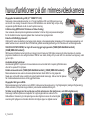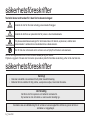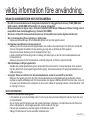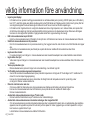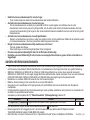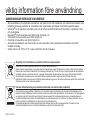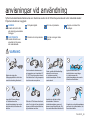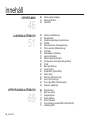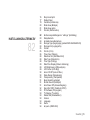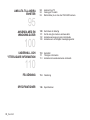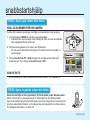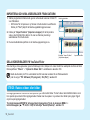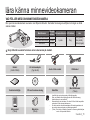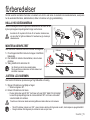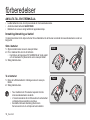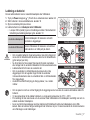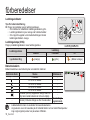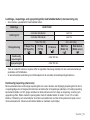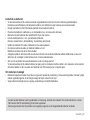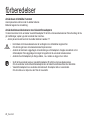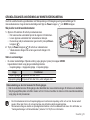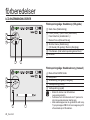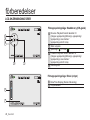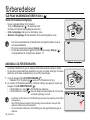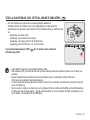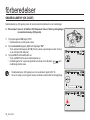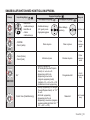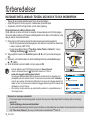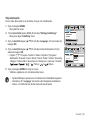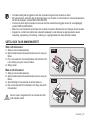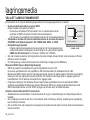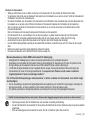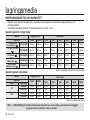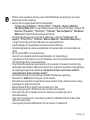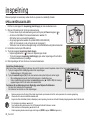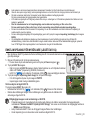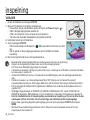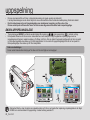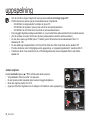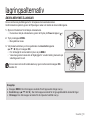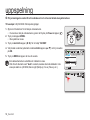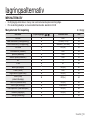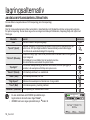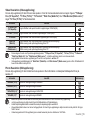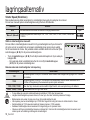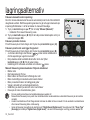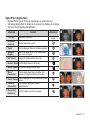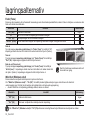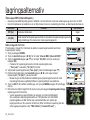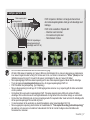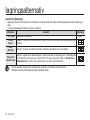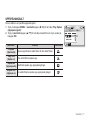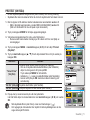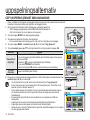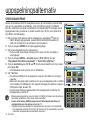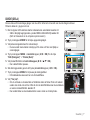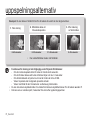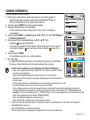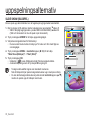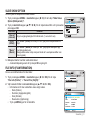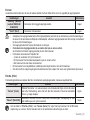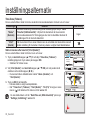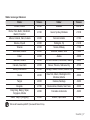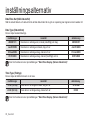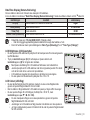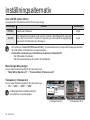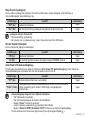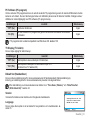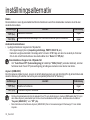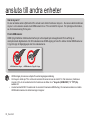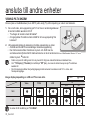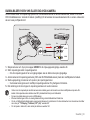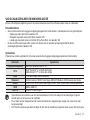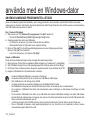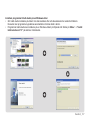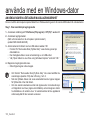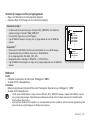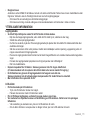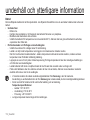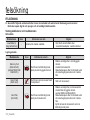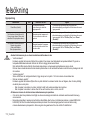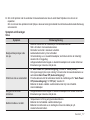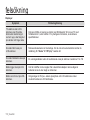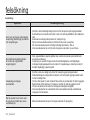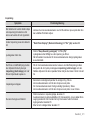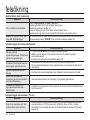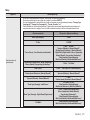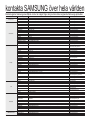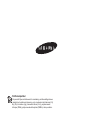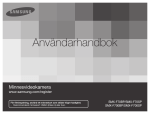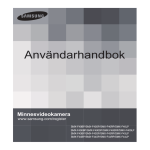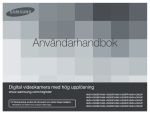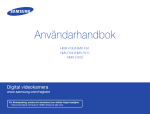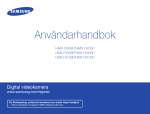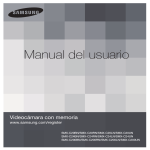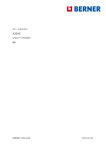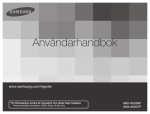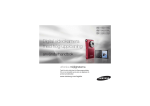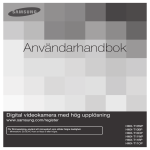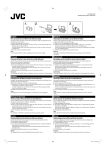Download Samsung SMX-K44BP Bruksanvisning
Transcript
SMX-K40BP/SMX-K40SP/SMX-K40LP
SMX-K44BP/SMX-K44SP/SMX-K44LP
SMX-K45BP/SMX-K45SP/SMX-K45LP
SMX-K400BP/SMX-K400SP/SMX-K400LP
SMX-K442BP
Minnesvideokamera
bruksanvisning
utforska möjligheterna
Tack för att du köpt den här Samsungprodukten.
För att få en mer komplett tjänst, registrera din
produkt på webbsidan
www.samsung.com/register
huvudfunktioner på din minnesvideokamera
Högupplöst bredbilds färg-LCD (2,7” WIDE TFT LCD)
Samsungs minnesvideokamera har en 2,7-tums bredbilds-LCD med 230k pixlar som ger
en klar och ren visning. Dessutom finns en LCD-förbättrare som ändrar färg och ljus enligt
omgivande ljusförhållande så att du ska få optimal visning.
H.264-kodning (MPEG4 del 10/Advanced Video Coding)
I den senaste videokomprimeringstekniken använder H.264 en hög kompressionshastighet
för att drastiskt öka den inspelningsbara tiden med samma lagringsstorlek.
Enkelt och lättfattligt gränssnitt
Utformad för enkel användning med ergonomisk design och anpassningsbar knapplayout för inspelning/uppspelning och
andra funktioner som används ofta. Ett förbättrad grafiskt användargränssnitt ger en fräschare och enklare upplevelse.
SSD (SOLID STATE DRIVE) har lagts till som inbyggd lagringsmedia (16GB (SMX-K44/K442 endast),
(32GB (SMX-K45 endast))
SSD baserad på flashminne har lagts till som inbyggt minne för kameran. SSD hjälper kameran att starta, läsa data och använda
programmet snabbare än den vanliga hårddisken. SSD är även stabil, uthållig och tyst under drift. Den använder även lågenergi, vilket
gynnar miljön.
Användarvänliga funktioner
Användarvänlig EASY Q optimerar minnesvideokameran automatiskt efter inspelningsförhållandena
vilket är bra speciellt för nybörjare.
Dubbla minnesalternativ (16GB (SMX-K44/K442 endast), (32GB (SMX-K45 endast))
Minnesvideokamerans externa minneskortplats hanterar både SDHC av hög kapacitet.
Spela upp och överför video, snabbt och enkelt med önskad minnestyp. Utöver den här platsen
har minnesvideokameran även ett inbyggt flashminne.
Högupplöst bild genom DNIe
Minnesvideokameran har funktioner som 3DNR (3-dimensionell brusreducering), hög färgkänslighet (intelligent färghantering),
effektiv antiskak (OIS:optical image stabilizer), automatisk ansiktsidentifiering etc.
Ta bilder som är längre bort än vad du kan se (52x optisk zoom, 65x intelli-zoom, och 2200x digital zoom)
Samsungs kraftfulla optiska zoomobjektiv för omgivningen närmare utan att offra
bildkvaliteten. Dessutom gör interpoleringen av den digitala zoomen att extrem digital
zoomning blir tydligare med mindre distortion än tidigare typer av digitala zoomar
W
ON
OFF
T
ii_Swedish
MODE
Ta fotobilder
Tar på ett objekt i rörelse direkt och spara scenen som ett foto.
Fånga ögonblicket med tidsförskjuten inspelning
Spela in artistiska dokumentärer eller karaktärsvideor inklusive moln som passerar,
blommande växter eller blommor som spirar ur jorden. Använd den här funktionen
för att skapa UCC-videor (user created contents), utbildningsprogram eller för andra
syften.
Dela innehållet som du vill!
Med det inbyggda redigeringsprogrammet Intelli-studio slipper du separat
programinstallation på en PC, vilket möjliggör bekväm anslutning med enbart USB-kabel. Intelli-studio tillåter även
direkt överföring av ditt innehåll till YouTube eller Flickr. Dela innehållet med dina vänner på ett enklare sätt än någonsin
tidigare.
Gör ett smakprov på din film! Utskrift för anslagstavla!
Genom att använda utskrift för anslagstavla kan du göra ett smakprov på dina bilder som
ger en presentation av berättelsen. Den här funktionen lagrar 16 stillbilder från den valda
filmen och bildar en stillbild med 16 delade bilder för att spara den till lagringsmediet. Den
presenterar en snabb överblick över din film, som bidrar till att göra filmen mer lättbegriplig.
Genomför alla inspelningar med en enkel VIEW-knapp!
Den här funktionen visar en förhandsgranskning av den anslagstavla som ska skrivas
ut, vilket ger dig en uppfattning om den inspelade videon utan att behöva spela hela
sekvensen.
Off
On
Uppkonverteringsfunktion för bilder med SD-kvalitet till HD-kvalitet!
Du kan njuta av högkvalitativ visning av video som spelats in med SD-kvalitet om
din TV stöder HD-kvalitetsvisning, vilken ställs in med knappen HD OUTPUT
som finns på sidan av kameran till läget “ON” (PÅ). Den här funktionen används
vid uppkonvertering av bilder som lagrats med SD-kvalitet till HD-kvalitet för
uppspelning på en HD-TV.
W
ON
OFF
T
MODE
~
vu
vmm
{
tvkl
iSC
EN
EV
ie
w
Aut
o
1/10
Date Vie
w
01/Jan
Phot
/2009
o
0:02
:03
1/10iSCEN
E
Play
Normal View
0:00:55
Photo
Photo
Move
0:10:3
1
1/10
Date
Play
Olika metoder för uppspelning på det sätt du vill den ska ske med
multivisningsfunktion!
Alternativet Multivy visar miniatyrer av inspelade videor och foton, sorterade efter
inspelning, inspelningsdatum och läget iSCENE som kan användas för uppspelning i
önskad ordning.
Play
Swedish_iii
säkerhetsföreskrifter
Vad står ikoner och tecken för i den här bruksanvisningen:
Innebär att risk för död eller allvarlig personskada föreligger.
VARNING
VAR FÖRSIKTIG
VAR FÖRSIKTIG
Innebär att det finns en potentiell risk för person- eller materialskada.
Följ dessa säkerhetsanvisningar för att minska risken för brand, explosioner, elstötar eller
personskador i samband med användandet av videokameran.
Står för råd eller refererande sidor som kan vara av hjälp för att hantera videokameran.
De här varningstecknen finns för att förhindra skada på dig och andra.
Följ dem noggrant. Förvara den här texten på en säker plats för framtida användning, efter att du har läst den.
säkerhetsföreskrifter
•
•
Varning!
Kameran ska alltid vara ansluten till ett jordat växelströmsuttag.
Batteriet får inte utsättas för hög värme, exempelvis solljus, brand eller liknande.
Var försiktig
Det finns risk för explosion om batteriet monteras fel.
Byt endast ut mot ett batteri av samma eller likvärdig typ.
Kontakten ska vara lättåtkomlig för att vid behov kunna koppla från strömmen genom att dra ut
kontakten ur vägguttaget.
iv_Swedish
viktig information före användning
INNAN DU ANVÄNDER DEN HÄR VIDEOKAMERAN
•
•
•
•
•
•
•
Den här minnesvideokameran är designad uteslutande för inbyggda flash-minnen (16GB (SMX-K44/
K442 endast), (32GB (SMX-K45 endast)) och externa minneskort.
Minnesvideokameran lagrar video i formatet H.264/AVC( MPEG4 del 10/Advanced Video Coding) som är
kompatibelt med standardupplösning i formatet (SD-VIDEO).
Observera att den här minnesvideokameran inte är kompatibel med andra digitala videoformat.
Gör en testinspelning före inspelning av viktig video.
- Spela upp testinspelningen för att säkerställa att bild och ljud har lagrats korrekt.
Det lagrade innehållet kan inte kompenseras:
- Samsung kan inte kompensera för några skador som orsakas när inspelningen inte utförs på normalt sätt
eller om det lagrade innehållet inte kan spelas upp på grund av defekter på DVD-spelaren.
Dessutom ansvarar Samsung inte för inspelad bild och ljud.
- Lagrat innehåll kan förloras på grund av misstag vid hanteringen av den här minnesvideokameran eller
minneskortet etc.
Samsung ansvarar inte för kompensation vid skador på grund av förlorat, inspelat innehåll.
Säkerhetskopiera viktiga lagrade data
- Skydda dina viktiga lagrade data genom att kopiera filerna till en dator. Vi rekommenderar att du kopierar
från din dator till ett annat inspelningsmedia för lagring. Se bruksanvisningen för programinstallationen och
USB-anslutningen.
Copyright: Observera att den här minnesvideokameran endast är avsedd för privat bruk.
- Data som har lagrats på kortet i den här minnesvideokameran med digitala/analoga media eller enheter
skyddas av upphovsrättslagen och får inte användas utan ägarens tillåtelse förutom för privat nöje. Även om
du spelar in en händelse som exempelvis en show, eller mässa för personligt intresse, rekommenderar vi att
du i förväg ber om lov.
VIKTIG INFORMATION
• Hantera LCD-skärmen omsorgsfullt:
-LCD-skärmen är en mycket ömtålig enhet: Tryck inte på dess yta med onödig kraft, slå eller tryck inte med
ett vasst föremål.
- Om du trycker på LCD-skärmen kan det uppstå ojämnheter i displayen. Om ojämnheterna inte försvinner,
slå av videokameran, vänta några sekunder och slå sedan på den igen.
- Placera inte videokameran med den öppna LCD-skärmen nedåt.
- Stäng LCD-skärmen när du inte använder videokameran.
Swedish_
viktig information före användning
•
•
•
•
•
•
•
•
•
•
Liquid crystal display:
- LCD-skärmen är en produkt med hög precisionsteknik. Av det totala antalet pixlar (omkring 230 000 pixlar på en LCD-skärm),
kan 0,01 % eller färre pixlar vara släckta (svarta punkter) eller förbli tända som färgade punkter (röda, blå och gröna). Det här
visar begränsningarna för aktuell teknologi och indikerar inte ett fel som kommer att störa inspelningen.
- LCD-skärmen blir något dunklare än vanligt när videokameran har en låg temperatur, som i kalla områden, eller precis efter
att strömmen har slagits på. Normal ljusstyrka återställs när temperaturen inuti videokameran stiger. Observera att tidigare
fenomen inte har någon effekt på bilden i lagringsmediet så det finns ingen anledning att oroa sig.
Håll i minnesvideokameran på rätt sätt:
- Håll inte i minnesvideokamerans LCD-skärm när du lyfter den: LCD-skärmen kan lossna och minnesvideokameran falla ned.
Utsätt inte minnesvideokameran för påverkan:
- Den här minnesvideokameran är en precisionsutrustning. Var noggrann så att du inte slår den mot ett hårt föremål eller tappar
den.
- Använd inte minnesvideokameran på ett stativ på en plats där den kan utsättas för stora vibrationer eller stötar.
Inget sand eller damm!
- Fin sand eller damm som tränger in i minnesvideokameran eller växelströmsadaptern kan orsaka felfunktion eller defekter.
Inget vatten eller olja!
- Vatten eller olja som tränger in i minnesvideokameran eller växelströmsadaptern kan orsaka elektriska stötar, felfunktion eller
defekter.
Värme på produktens yta:
- Minnesvideokamerans yta kan bli något varm vid användning, men detta är inget fel.
Var försiktig med onormala omgivande temperaturer:
- Genom att använda minnesvideokameran på en plats där temperaturen är högre än 40°C eller lägre än 0°C utsätts den för
risken för onormal inspelning/uppspelning.
-Lämna inte minnesvideokameran på en strand eller ett stängt fordon där temperaturen kan bli mycket hög under en längre tid: Det kan orsaka tekniska fel.
Peka inte rakt mot solen med den:
- Om linsen utsätts för direkt solljus kan minnesvideokameran drabbas av felfunktion eller det kan börja brinna.
- Lämna inte minnesvideokameran med LCD-skärmen på en plats där den kan utsättas för direkt solljus:
Det kan orsaka tekniska fel.
Använd inte minnesvideokameran nära en TV eller radio:
- Det kan leda till att det bildas brus på TV-skärmen eller i radiosändningen.
Använd inte minnesvideokameran nära starka radiovågor eller magnetiska fält:
- Om minnesvideokameran används nära starka radiovågor eller magnetiska fält, såsom nära en radiosändare eller elektriska
apparater, kan det uppstå brus på den film eller det ljud som spelas in. Under uppspelning av normalt inspelad film och ljud
kan brus även uppstå i bild och ljud.
I värsta fall kan minnesvideokameran utsättas för felfunktion.
vi_Swedish
•
•
•
•
•
•
Utsätt inte minnesvideokameran för sot eller ånga:
- Tjock sot eller ånga kan skada minnesvideokameran eller orsaka felfunktion.
Använd inte minnesvideokameran nära korrosiv gas:
- Om minnesvideokameran används på en plats där det finns mycket avgaser som bildas av bensin- eller
dieselmotorer, eller korrosiv gas som hydrogensulfid, kan de externa eller interna terminalerna skadas, vilket kan
göra att normal användning inte fungerar, eller så kan batteriterminalerna utsättas för korrosion så att det inte går att
slå på kameran.
Använd inte minnesvideokameran nära ultraljudsfuktare :
- Kalcium och andra ämnen som löses i vatten kan spridas i luften och vita partiklar kan häftas vid det optiska huvudet
på minnesvideokameran, vilket kan göra att den slutar fungera som den ska.
Rengör inte minnesvideokamerans hölje med bensen eller tinner:
- Ytan kan skadas eller flagas.
- Vid användning av en kemisk rengöringstrasa, följ anvisningarna.
Förvara minneskortet oåtkomligt för barn för att förhindra att det sväljs.
Kontakten ska vara lättåtkomlig för att vid behov kunna koppla från strömmen genom att dra ut kontakten ur
vägguttaget.
OM DEN HÄR BRUKSANVISNINGEN
•
•
•
•
•
•
Tack för att du köpt Samsungs videokamera. Läs den här bruksanvisningen noggrant innan du använder videokameran
och förvara den på ett säkert ställe för framtida bruk. Om videokameran inte fungerar som den ska, gå till Felsökning.
SMX-K44, SMX-K442 och SMX-K45 har 16GB och 32GB inbyggt flashminne och kan även använda minneskort.
SMX-K40 och SMX-K400 har inte något inbyggt flashminne utan använder endast minneskort. Även om vissa funktioner
i SMX-K40, SMX-K400, SMX-K44, SMX-K442 och SMX-K45 skiljer sig något fungerar de på samma sätt.
Illustrationer av modellen SMX-K40 används i den här bruksanvisningen.
Bilderna i bruksanvisningen kan avvika från de du ser på LCD-skärmen.
Utseende hos och specifikationer för lagringsmedia och andra tillbehör kan komma att ändras utan föregående
meddelande.
I funktionsbeskrivningarna för den här bruksanvisningen visas symbolen på skärmen eller symbolen inom parantes när
du ställer in överensstämmande funktion.
exempelvis) undermenyalternativ för “Video Resolution” (Videoupplösning). ➥sidan 55
alternativ
“TV Super Fine” (TV Superfin)
•
•
innehåll
skärmmeny
Lagrar filmfiler med superfin kvalitet i upplösningen 720x576(50i).
(Om alternativet är inställt så visas överensstämmande ikon ( ) på skärmen.)
Beskrivningarna för det “inbyggda minnet” i den här bruksanvisningen gäller endast för följande modeller:
16GB (SMX-K44/K442 endast), 32GB (SMX-K45 endast)
Mer information om Open Source-licens finns i “OpenSourceInfo.pdf” på den medföljande CD-ROM:en. Swedish_vii
viktig information före användning
ANMÄRKNINGAR RÖRANDE VARUMÄRKE
•
•
•
•
•
•
•
Alla varumärken och registrerade varumärken som nämns i den här handboken och annan dokumentation som
medföljer Samsung-produkten är varumärken eller registrerade varumärken som tillhör respektive ägare.
Windows® är ett registrerat varumärke eller ett varumärke som tillhör Microsoft Corporation, registrerat i USA
och andra länder.
Macintosh® är ett varumärke som tillhör Apple Computer, Inc.
YouTube® är ett varumärke som tillhör Google Inc.
Flickr® är ett varumärke som tillhör Yahoo! Inc.
Alla andra produktnamn som nämns här kan vara varumärken eller registrerade varumärken som tillhör
respektive företag.
Vidare nämns inte “TM” och “®” i varje enskilt fall i den här manualen.
Dispoziţii privind eliminarea corectă a bateriilor acestui produs
(Gäller EU och andra europeiska länder med särskild batteriåtervinning.)
Denna markering på batteriet, i manualen eller på förpackningen anger att batterierna i denna produkt inte bör slängas
tillsammans med annat hushållsavfall. De kemiska symbolerna Hg, Cd eller Pb visar i förekommande fall att batterierna
innehåller kvicksilver, kadmium eller bly i mängder överstigande de gränsvärden som anges i EU-direktivet 2006/66.
Om batterierna inte slängs på ett ansvarsfullt sätt kan dessa substanser utgöra en fara för hälsa eller miljö.
Hjälp till att skydda naturresurser och bidra till materialåtervinning genom att sortera batterierna separat från annat avfall
och lämna in dem på en återvinningsstation.
Korrekt avfallshantering av produkten (elektriska och elektroniska produkter)
Denna markering på produkten, tillbehören och i manualen anger att produkten och de elektroniska tillbehören (t.ex.
laddare, headset, USB-kabel) inte bör sorteras tillsammans med annat hushållsavfall när de kasseras. Till förebyggande
av skada på miljö och hälsa bör dessa föremål hanteras separat för ändamålsenlig återvinning av beståndsdelarna.
Hushållsanvändare bör kontakta den återförsäljare som sålt produkten eller sin kommun för vidare information om var
och hur produkten och tillbehören kan återvinnas på ett miljösäkert sätt.
Företagsanvändare bör kontakta leverantören samt verifiera angivna villkor i köpekontraktet. Produkten och de
elektroniska tillbehören bör inte hanteras tillsammans med annat kommersiellt avfall.
viii_Swedish
anvisningar vid användning
Syftet med säkerhetsinstruktionerna som illustreras nedan är att förhindra personskador eller materiella skador.
Följ alla instruktioner noggrant.
VARNING
Innebär att risk för död
eller allvarlig personskada
föreligger.
VAR FÖRSIKTIG
Innebär att det finns en
potentiell risk för personeller materialskada.
Förbjuden åtgärd.
Rör inte vid produkten.
Montera inte isär produkten.
Den här varningen måste
sparas.
Koppla ur enheten från
eluttaget.
VARNING
G{
~GGG
GG{
~GG
~
~
{
{
~GGGG{
~
SAND
{
Om du använder videokameran i
en temperatur som överskrider 60°
C (140°F) kan det resultera i brand.
Om batteriet har för hög temperatur
kan det orsaka en explosion.
Vatten, metall eller lättantändliga
material får inte komma
in i videokameran eller i
växelströmsadaptern. Det kan
orsaka brand.
Inget sand eller damm! Fin
sand eller damm som tränger
in i videokameran eller
växelströmsadaptern kan orsaka
felfunktion eller defekter.
Använd inte våld när du böjer
strömsladden. Skada inte
växelströmsadaptern genom att
placera tunga föremål på den. Det
kan orsaka brand eller elektrisk stöt.
Koppla inte ur växelströmsadaptern
genom att dra i själva sladden, det
kan skada sladden.
OI
L
Belasta inte uttag eller
förlängningskablar så att det kan
orsaka överhettning eller brand.
G{
~GGG
G{
~GGG
~
~
{
{
Ingen olja! Olja som tränger
in i videokameran eller
växelströmsadaptern kan orsaka
elektriska stötar, felfunktion eller
defekter.
Rikta inte LCD-skärmen direkt mot
solen. Om du gör det kan det skada
ögonen och/eller orsaka felfunktion
på produktens inre delar.
Swedish_ix
anvisningar vid användning
Använd inte växelströmsadaptern om den är
skadad, delad eller har trasiga sladdar eller
kablar. Det kan orsaka brand eller elektrisk stöt.
g
nin
Släng inte batteriet i öppen eld, det kan
explodera.
d
flui
W
4
a
cle
Anslut inte växelströmsadaptern om inte
kontakten kan föras in helt, ingen del av stiften
får synas.
G{
~GGG
W
~
4
{
Litiumbatteriet och minneskortet ska förvaras
utom räckhåll för barn. Om ett barn sväljer
litiumbatteriet eller minneskortet ska du
omedelbart kontakta en läkare.
Montera inte isär, reparera eller modifiera
videokameran eller växelströmsadaptern, det kan
orsaka brand eller elektrisk stöt.
Koppla inte i eller ur strömkabeln med blöta
händer. Det kan orsaka en elektrisk stöt.
Strömsladden ska vara urkopplad när den inte
används samt när det åskar, för att förhindra
brand.
W
4
W
4
Använd inte rengöringsvätskor eller liknande
kemikalier. Spraya inte rengöringsmedel direkt
på videokameran.
Utsätt inte videokameran för vatten om den
används på stranden, vid en pool eller när det
regnar. Det kan orsaka felfunktion eller elektrisk
stöt.
W
4
När du rengör växelströmsadaptern ska
du koppla ur strömsladden för att undvika
felfunktion eller elektrisk stöt.
_Swedish
Om det kommer onormala ljud, lukter eller rök
från videokameran ska du omedelbart koppla
ur strömsladden och kontakta ett Samsung
servicecenter. Det finns risk för brand eller
personskador.
W
4
Om videokameran inte fungerar korrekt ska du
omedelbart koppla ur växelströmsadaptern eller
ta ur batteriet, för att undvika brand eller andra
skador.
VAR FÖRSIKTIG
GGG{
~G
{
GGG
~G
~
{
~
{
Tappa inte och utsätt inte videokameran,
batteriet, växelströmsadaptern eller övriga
tillbehör för stora vibrationer eller stötar. Det kan
leda till felfunktion eller skador.
Använd inte videokameran på ett stativ
(medföljer ej) på en plats där den kan utsättas
för stora vibrationer eller stötar.
Använd inte videokameran i närheten av direkt
solljus eller värmekälla. Detta påverkar framför
allt användarintervallet för fjärrkontrollen, som
använder infraröda strålar.
Utsätt inte videokameran för sand eller vatten
om du spelar in på stranden, vid en pool eller
när det regnar. Det kan orsaka felfunktion eller
elektrisk stöt.
Lämna inte videokameran i ett fordon där
temperaturen är mycket hög under en lång tid.
Använd inte videokameran på en plats där det
finns mycket avgaser som bildas av bensin- eller
dieselmotorer, eller korrosiv gas som vätesulfidgas.
Det kan skada de externa eller interna terminalerna
så att normal användning inte fungerar.
Utsätt inte videokameran för bekämpningsmedel.
Om det kommer in bekämpningsmedel i
videokameran kanske produkten inte fungerar
normalt. Innan du använder bekämpningsmedel
ska du slå av videokameran och täcka över den
med plast eller liknande.
INSECT
ICIDE
Tryck inte på LCD-skärmens yta med kraft,
slå eller tryck inte med ett vasst föremål. Om
du trycker på LCD-skärmen kan det uppstå
ojämnheter i displayen.
$ONOTEXPOSETHECAMCORDERTOSOOT
ORSTEAM4HICKSOOTORSTEAMCOULD
DAMAGETHECAMCORDERCASEORCAUSE
AMALFUNCTION
Utsätt inte videokameran för sot eller ånga.
Tjock sot eller ånga kan skada videokameran
eller orsaka tekniskt fel.
Swedish_xi
W
4
W
4
anvisningar vid användning
W
4
W
4
Placera inte videokameran med den öppna
LCD-skärmen nedåt.
Torka inte videokamerans hölje med bensen
eller tinner. Ytan kan skadas eller flagas.
W
4
Utsätt inte videokameran för snabba
temperaturväxlingar eller miljöer med hög
luftfuktighet. Om du använder produkten utomhus
i åskväder finns risk för skador eller elektrisk stöt.
W
4
Använd inte videokameran nära en TV eller
radio: Det kan leda till brus på TV-skärmen eller
i radiosändningen.
W
w
4
T
Lämna inte LCD-skärmen öppen när du inte
använder videokameran.
Håll inte i videokamerans LCD-skärm när du
lyfter den: Sökaren eller LCD-skärmen kan
lossna och videokameran falla ned.
w
W
T
Använd inte videokameran nära starka radiovågor
eller magnetiska fält, exempelvis högtalare eller
en stor motor. Brus kan uppstå i bild och ljud som
spelas in.
Lagra viktig data på en separat plats. Samsung
ansvarar inte för dataförlust.
xii_Swedish
W
Använd endast tillbehör som är godkända av
Samsung. Om du använder produkter från andra
tillverkare kan det orsaka överhettning, brand,
explosion, elektrisk stöt eller personskador på
grund av att produkten inte fungerar som den ska.
4
4
W
4
Placera videokameran på ett stabilt underlag
och en plats med ventilationsöppningar.
innehåll
SNABBSTARTSHJÄLP
07
Du kan spela in video i H.264-format!
LÄRA KÄNNA
MINNEVIDEOKAMERAN
11
12
13
14
Vad följer med din minnesvideokamera
Framsidan och vänster sida
Höger sida och ovansida / undersidan
Baksidan
FÖRBEREDELSER
15
15
15
16
23
24
25
30
30
31
32
33
34
36
37
38
40
Hålla i hd-videokameran
Montera kärnfiltret
Justera LCD-skärmen
Ansluta till en strömkälla
Grundläggande användning av minnesvideokameran
Sätta kameran i energisparläge
LCD-Skärmsindikatorer
Slå på/av skärmindikatorer På/Av ( )
Använda lcd-förstärkaren
)
Ställa in antiskak (OIS: Optical Image Stabilizer) (
Snabbvalsmeny (OK GUIDE)
Snabbvalsfunktionnabbvalsfunktion med kontrollknapparna
Inledande inställningar: Tidszon, Datum och Tid och Skärmspråk
Välja lagringsmediet (endast SMX-K44/K442/K45)
Sätta i och ta ur minneskortet
Välja ett lämpligt minneskort
Inspelningsbar tid och kapacitet
42
43
44
45
Spela in rörliga bilder
Enkel inspelning för nybörjare (läget EASY Q)
Ta bilder
Zooma in och ut
07
11
15
LAGRINGSMEDIA
36
42
INSPELNING
Swedish_0
innehåll
UPPSPELNING
46
47
50
Ändra uppspelningsläge
Spela upp filmfiler
Visa bilder
LAGRINGSALTERNATIV
51
53
54
54
55
55
56
56
57
58
59
60
60
61
63
64
64
65
66
68
Ändra menyinställningar
Menyalternativ
Använda inspelningsmenyalternativen
iSCENE
Video Resolution (Videoupplösning)
Photo resolution (Bildupplösning)
16:9 Wide
White Balance (Vitbalans)
Aperture (Bländare)
Shutter Speed (Slutarhast.)
EV (Exposure Value (Exponeringsvärde))
C.Nite
Back light (Motljus)
Focus (Fokus)
Digital Effect (Digital effekt)
Fader (Tona)
Wind Cut (Eeliminera vind)
Zoom Type (Zoomtyp)
Time Lapse REC (Intervallinspeln.)
Guideline (Hjälplinjer)
UPPSPELNINGSALTERNATIV
69
70
71
72
73
74
75
Menyalternativ
Multi view option
Uppspelningsalt
Delete (Radera)
Protect (Skydda)
Copy (Kopierar) (endast SMX-K44/K442/K45)
Använda VIEW
46
51
69
0_Swedish
INSTÄLLNINGSALTERNATIV
82
76
77
79
80
81
81
Story-board print
Divide (Dela)
Combine (Kombinera)
Slide show (Bildspel)
Slide show option
File info (filinformation)
82
83
84
84
84
85
85
86
88
88
88
89
89
89
90
90
90
91
91
91
92
93
93
93
93
93
94
94
Ändra menyinställningarna i “settings” (Inställning)
Menyalternativ
Använda menyalternativen
Storage Type (Lagringstyp) (endast SMX-K44/K442/K45)
Storage Info (Lagringsinfo)
Format
File No. (Filnr)
Time Zone (Tidszon)
Date/time Set (Ställ Datum/tid)
Date Type (Datumform)
Time Type (Tidstyp)
Date/Time Display (Datum-/tidvisning)
LCD Brightness (LCD-ljusstyrka)
LCD Colour (LCD-färg)
Auto LCD Off (Auto-LCD av)
Menu Design (Menydesign)
Transparency (Transparent)
Beep Sound (Ljudsignal)
Shutter Sound (Slutarljud)
Auto Power Off (Autoavstängning)
Quick On STBY (Snabb på STBY)
PC Software (PC-program)
TV Display (TV-skärm)
Default Set (Standardinst.)
Version
Language
Demo
Anynet+ (HDMI-CEC)
Swedish_0
ANSLUTA TILL ANDRA
ENHETER
95
ANVÄNDA MED EN
WINDOWS-DATOR
100
UNDERHÅLL OCH
YTTERLIGARE INFORMATION
110
FELSÖKNING
SPECIFIKATIONER
0_Swedish
95
98
99
Ansluta till en TV
Visning på TV-skärm
Dubba bilder på en vhs eller dvd-/hdd-kamera
100
101
102
108
Kontrollera din datortyp
vad du kan göra med en windows-dator
Använda samsungs program intelli-studio
Använda som en löstagbar masslagringsenhet
110 Underhåll
111 Ytterligare information
113 Använda minnesvideokameran utomlands
114 Felsökning
126 Specifikationer
snabbstartshjälp
✪
Denna snabbstartshjälp introducerar sig till grundanvändningen och -funktionerna
hos videokameran. Se referenssidorna för ytterligare information.
Du kan spela in video i H.264-format!
Du kan lagra video i formatet H.264 som är bekvämt att skicka via e-post och att dela med vänner och familj.
Du kan också ta bilder med kameran.
STEG1: Komma igång
1. Sätt i minneskortet. ➥sidan 37
• Du kan använda minneskort av typen SDHC
(SD High Capacity) med den här kameran.
• Ställ in lämpligt lagringsmedia. ➥sidan 36
(endast SMX-K44/K442/K45 )
2. Sätt in batteriet på batteriplatsen. ➥sidan 16
Swedish_07
STEG2: Spela in med kameran
Zoomreglage
PHOTO-knapp
LCD-skärmen
~
vu
vmm
{
tvkl
Knappen för inspelning
(start/-stop)
Laddningsindikator
SPELA IN VIDEOR I FORMATET H.264
SPELA IN STILLBILDER
Kamerna använder avancerad H.264komprimeringteknik för att få skarp videokvalitet.
➥sidan 109
1. Öppna LCD-skärmen för att slå på videokameran.
• Din kamera slås automatiskt på när du öppnar
LCD-skärmen.
• Du kan även slå på videokameran genom att
trycka på Power-knapp en ( ).
2. Tryck på knappen inspelning (start/-stopp).
• Du stoppar inspelningen genom att trycka på
knappen inspelning (start/stopp) igen.
1. Öppna LCD-skärmen för att slå på videokameran.
• Din kamera slås automatiskt på när du öppnar
LCD-skärmen.
• Du kan även slå på videokameran genom att
trycka på Power-knappen ( ).
2. Tyck in knappen PHOTO helt när du är klar.
0:00:00 [475Min]
9999
•
•
•
Kameran är kompatibel med inspelningsformatet H.254 som har effektiv kodning av video med hög kvalitet,
med mindre kapacitet.
Du kan spela in videor med SD (Standard Definition). Standardinställningen är “TV Fine (TV Fin) (720x576/
50i)”. ➥sidan 55
Du kan inte spela in foton när du spelar in videor.
08_Swedish
snabbstartshjälp
STEG3: Spela upp videor eller foton
VISA LCD-SKÄRMEN FÖR DIN KAMERA
Du hittar lätt önskade inspelningar med hjälp av indexskärmen med miniatyrer.
1. Tryck på knappen MODE för att välja uppspelningsläget.
• Indexskärmen över miniatyrer visas. Miniatyrer finns i den senast skapade
eller uppspelade filen är markerad.
~
vu
vmm
{
tvkl
2. Välj indexvisningsskärmen för video- eller bildminiatyr.
• Du kan enkelt växla mellan miniatyrvyer för video och foto med hjälp av
zoomreglaget.
3. Tryck på kontroll ( / / / ) knappen för att välja önskad video eller
önskat foto och tryck sedan på kontrollknappen (OK).
Normal View
0:00:55
VISA PÅ EN TV
•
1/10
Move
Photo
Play
Du får detaljerad och skarp videokvalitet på den anslutna TV:n. ➥sidan 98
STEG4: Spara inspelade videor eller bilder
Enkelt och kul! Njut av olika egenskaper för Intelli-studio på din Windows-dator.
Enkelt och kul! Njut av olika egenskaper för Intelli-studio på din Windows-dator.
Genom att använda programmet Intelli-studio som finns integrerat i din kamera kan du
importera video/bilder till datorn, och redigera eller dela video/bilder med dina vänner.
För detaljerad information, se sidan 102.
W
ON
OFF
T
MODE
W
ON
OFF
T
MODE
Swedish_09
IMPORTERA OCH VISA VIDEO/BILDER FRÅN DATORN
1. Starta programmet Intelli-studio genom att ansluta kameran till din PC
via USB-kabel.
• Ett fönster för att spara en ny filvisas i Intelli-studios huvudfönster.
Klicka på “Yes” (Ja) för att starta uppladdningsprocessen.
Katalog på datorn
2. Klicka på “Import folders” (Importera mappar) för att importera
video- eller fotofiler från datorn. Du kan se filernas placering i
webbläsaren för Intelli-studio.
3. Du kan dubbelklicka på filen du vill starta uppspelningen av.
Knappen “Import Folders”
(Importera mappar)
Importerade filer
DELA VIDEOR/BILDER PÅ YouTube/Flickr
Dela med dig av dina upplevelser genom att ladda upp foton, bildspel och videor direkt till en webbplats med bara ett klick.
Klicka på fliken “Share” “Upload to Share Site” i webbläsaren. ➥sidan 106
Intelli-studio körs på PC:n automatiskt så fort kameran anslutst ill en Windows-dator
(när du anger “PC Software (PC-program) : On (På)”). ➥sidan 93
STEG5: Radera videor eller bilder
Om lagringsmediet är fullt kan du inte spela in nya videor eller bilder. Ta bort videor eller bildinformation som
har sparats på en dator från lagringsmediet. Sedan kan du spela in nya videor eller bilder på nyligen frigjort
utrymme på lagringsmediet.
Tryck på knappen MODE för att ange läget Uppspelning Tryck på knappen MENU
kontrollknappen ( / / / / OK) för att välja "Delete (Radera)". ➥sidan 72
10_Swedish
lära känna minnevideokameran
VAD FÖLJER MED DIN minnesvideokamera
Din nya minnesvideokamera levereras med följande tillbehör. Kontakta Samsungs kundtjänst om något av detta
saknas i lådan.
Inbyggt
Minneskortslucka LCD-skärm
Lins
minne
SMX-K40/SMX-K400
52x (Optisk),
SMX-K44/SMX-K442 16GB
1 plats
färg
65x (Intelli),
2200x (Digital)
SMX-K45
32GB
Modellnamn
~
vu
vm
m
{
tvkl
✪Varje tillbehörs exakta form kan variera beroende på modell.
Batteri
(IA-BH130LB)
AC-strömadapter
(Typ AA-E9)
Audio-/Video-kabel
USB-kabel
Snabbstartshjälp
CD med bruksanvisning
Kärnfilter
Mini HDMI-kabel
(Tillval)
•
•
•
•
Minneskort
(Tillval)
Bärväska
(Tillval)
•
Innehållet kan variera beroende på försäljningsplats.
Delar och tillbehör finns tillgängliga hos din lokala Samsungåterförsäljare och servicecenter.
Minneskortet är inte inkluderat. Se sidan 38 för att hitta kompatibla
minneskort till din minnesvideokamera.
Du måste ansluta växelströmsadaptern till dockningsenheten när
du ansluter externa enheter med dockningsenheten.
(Tillval) : Det här är ett tillbehör. Kontaka en Samsung-återförsäljare
om du vill köpa detta tillbehör.
Swedish_11
lära känna minnevideokameran
FRAMSIDAN OCH VÄNSTER SIDA
1
~
2
vu
vm
m
{
tvkl
3
4
1
2
3
4
5
MENU-knapp
Kontrollknapp (//// OK), Zoomknapp (W/T)
Knappen inspelning (start/stopp)
LCD-skärm
Power-knapp ( )
12_Swedish
5 6 789 6
7
8
9
10
Antiskak-knappen (OIS) ( )
Laddningsindikator (CHG) ( )
EASY Q-knapp
Display ( )/ VIEW knapp
HD OUTPUT-knapp (ON/OFF)
HÖGER SIDA OCH OVANSIDA / UNDERSIDAN
ⓐ
1
ⓑ
2
9
8
3
7
4 5 6
1
2
3
4
5
6
Zoomreglage (W/T)
PHOTO-knapp
Handtagsrem
Krok för handtagsrem
Inbyggd högtalare
Inbyggd mikrofon
VAR FÖRSIKTIG
7
8
9
Batteri/minneskortslucka
ⓐ Batterifack
ⓑ Minneskortplats
OPEN
Tripod receptacle
Minneskort som stöds
(32GB Max)
SDHC
Täck inte över mikrofonen eller linsen under inspelning.
Swedish_13
lära känna minnevideokameran
BAKSIDAN
1 2
3
ⓐ
ⓑ
ⓒ
ⓓ
4
5
1
2
3
4
Lägesindikator
: Inspelningsläge (film/foto)
: Uppspelningsläge
MODE-knapp
Knappen inspelningsstart/-stopp
CHG-indikator (laddning)
14_Swedish
5
Skydd för uttagen
)
ⓐ HDMI-uttag (
)
ⓑ USB-uttag (
ⓒ AV-uttag (AV)
ⓓ DC IN-uttag (DC IN)
förberedelser
Det här avsnittet innehåller information om sådant som du bör veta innan du använder minnesvideokameran, exempelvis
hur du använder tillbehören, laddar batteriet, ställer in funktioner och gör grundinställning.
HÅLLA I HD-VIDEOKAMERAN
Justera handtagsremmens längd så att videokameran är stabil när du
trycker på knappen Inspelningsstart/-stopp med tummen.
1
2
Använd inte för mycket kraft när du för in handen i handremmen,
om den sitter för tight kan hållaren för handremmen gå sönder på
videokameran.
VARNING
MONTERA KÄRNFILTRET
Fäst kärnfiltren i kablarna. Kärnfiltret minskar störningarna.
1. För att öppna kärnfiltret tar du bort stoppen i kärnfiltrets
båda ändar.
2. Fäst kärnfiltret i kabeln nära kontakten, så som visas
på bilden.
3. Stäng kärnfiltret tills det klickar till.
•
•
Var försiktig så att du inte skadar kabeln.
När du ansluter en kabel ska du fästa änden med
kärnfiltret i kameran.
1
2
USB-kabel
Kärnfilter
3
Dra i kabeln så att den inte slaknar.
Stoppare
Mini HDMI-kabel
JUSTERA LCD-SKÄRMEN
Den breda LCD-skärmen på kameran ger hög bildkvalitet vid visning.
1. Öppna LCD-skärmen med hjälp av fingret.
• Skärmen öppnas i 90°.
2. Rotera LCD-skärmen mot linsen.
• Du kan rotera den upp till 180° mot linsen och upp till 90° bakåt. För att smidigt
kunna titta på inspelningar kan du rotera skärmen 180° mot linsen och sedan
vika den bakåt mot enheten.
~
vu
vm
m
{
tvkl
Överdriven rotation kan skada anslutningsfästena mellan skärmen och kameran.
VARNING
•
•
När LCD-skärmen roteras med 180°, visas motivets vänstra och högra sida omvänt, vilket skapar en spegelvänd bild.
Rengör skärmen från fingeravtryck och damm med en mjuk trasa.
Swedish_15
förberedelser
ANSLUTA TILL EN STRÖMKÄLLA
•
•
•
Ladda batteriet innan du börjar använda din minnesvideokamera.
Använd endast batteriet IA-BH130LB.
Batteriet kan vara en aning laddat när apparaten köps.
Inmatning/utmatning av batteri
Vi rekommenderar att du köper ett eller fler extrabatterier så att du kan använda minnesvideokameran under en
längre tid.
Sätta i batteriet
1. Öppna batteriluckan så som visas på bilden.
2. För in batteriet tills du hör ett lätt klick.
• Kontrollera att logotypen för SAMSUNG är vänd uppåt
och att kameran är placerad så som visas på bilden.
3. Stäng batteriluckan.
Ta ut batteriet
1. Drag det utförda batteriet i riktningen så som visas på
bilden.
2. Stäng batteriluckan.
•
•
•
Ta ur batteriet och förvara det separat när inte
minnesvideokameran används.
Vi rekommenderar att du förbereder ett extra batteri
vid längre tids användning utomhus.
Kontakta närmaste Samsung Electronics
Servicecenter om du vill köpa ett extra batteri.
16_Swedish
Sätta i
Ta ur
vu
vm
m
tvkl
Laddning av batteriet
Du kan ladda batteriet med en växelströmsadapter eller USB-kabel.
1. Tryck på Power-knappen ( ) för att slå av videokameran. ➥sidan 23
2. Sätt i batteriet i minnesvideokameran. ➥sidan 16
3. Öppna kontaktskyddet på enheten.
4. Ladda batteriet med nätadapter eller USB-kabel.
• Lampan CHG (laddar) lyser och laddningen startar. När batteriet är
fulladdat lyser laddningslampan grön. ➥sidan 18
Använda nätadaptern
vu
vu
vm
vm
m
Anslut nätadaptern till kameran och sätt i
kontakten i vägguttaget.
m
Ansluta nätadaptern
Anslut USB-kabeln till kameran och sätt den
Använda USB-kabeln
andra änden i en USB-port på datorn.
•
VAR FÖRSIKTIG
•
•
•
•
•
•
•
•
Om du laddar batteriet i låga temperaturer kan det ta längre tid
innan det blir fulladdat eller så kanske det inte blir fulladdat alls
(grön lampa lyser inte).
Se till att det inte finns några främmande föremål i kontakten
eller uttaget när du ansluter nätsladden till minnesvideokameran.
Ladda batteriet fullt innan du använder det.
Om du använder en strömkälla ska du placera den nära
vägguttaget. Om det uppstår något fel när du använder
minnesvideokameran ska du omedelbart dra ur strömkontakten
från vägguttaget.
Använd inte strömförsörjning på trånga platser, t.ex. mellan
möbler.
vu
vm
m
tvkl
vu
vm
m
tvkl
Ansluta USB-kabeln
vu
vm
m
tvkl
vu
vm
m
tvkl
Om du spelar in inomhus och har tillgång till ett vägguttag kan det vara bra att använda strömkällan istället för
batteriet.
Vi rekommenderar att du laddar batteriet i en omgivande temperatur på 10°C ~ 30°C.
För laddning blir det samma sak om du ansluter både USB-kabeln och nätadaptern samtidigt som om du
endast använder nätadaptern.
Även med strömmen påslagen kommer batteriet att fortsätta att ladda med nätadaptern eller USBkabeln. Men du behöver längre laddningstid när strömmen är på. Vi rekommenderar att du låter kameran
vara frånslagen under laddningen.
vu
vm
m
vu
vm
m
vu
vm
m
vu
vm
m
Swedish_17
förberedelser
Laddningsindikator
Tips för batteriidentifiering
✪ Färgen på lysdioden anger laddningsstatusen.
• Om batteriet är fullladdat är laddningsindikatorn grön.
• Laddningsindikatorn lyser orange när batteriet laddar.
• Om något fel uppstår under batteriladdningen blinkar
laddningsindikatorn orange.
Laddningslampa (CHG)
Färgen på laddningindikatorn visar laddningsstatus.
Laddningsstatus
Lysdiodens färg
Laddas
(orange)
<Laddningsindikator>
Laddning
Fulladdat
Fel
(grön)
(Blinkar orange)
Batterinivåskärm
Batterinivåskärmen visar batteristyrkan som återstår i batteriet.
Batterinivåindikator
Status
Fulladdat
20 %-40 % använt
40 %-60 % använt
60 %-80 % använt
80 %-99 % använt
Urladdat (blinkar): Apparaten stängs snart av.
Byt eller ladda batteriet så fort som möjligt.
Meddelande
-
STBY 0:00:00 [475Min]
-
"Low battery"
(blinkar): Enheten stängs av efter tre sekunder.
(Låg batterinivå)
• Ladda batteriet innan du använder minnesvideokameran.
• Angivelserna ovan är baserade på ett fulladdat batteri vid normal driftstemperatur.
Låg omgivningstemperatur kan påverkare driftstiden.
18_Swedish
9999
Laddnings-, inspelnings- och uppspelningstider med fulladdat batteri (utan zoomning etc.)
•
Som referens, uppskattad tid med fulladdat batteri:
Batterityp
Laddningstid
IA-BH130LB
Använda nätadaptern
ca 2 tim
Använda USB-kabeln
ca 4 tim
720 x 576 (50i)
Filmupplösning
Läge
TV Super Fine
(TV Superfin)
( )
TV Fine
(TV fin)
( )
640 x 480 (25p)
TV Normal
( )
Kontinuerlig
inspelningstid
cirka 120 min.
Uppspelningstid
cirka 130 min.
Web Fine
(Webb fin)
( )
Web Normal
(Webb norm.)
( )
- Tiden är endast för referens. Angivna siffror är uppmätta i Samsungs testmiljö och kan variera beroende på
användare och förhållanden.
- Vi rekommenderar användning med strömadapter när du använder intervallinspelningsfunktionen.
Kontinuerlig inspelning (utan zoom)
Minnesvideokamerans kontinuerliga inspelningstid som visas i tabellen visar tillgänglig inspelningstid när den är
i inspelningsläge utan att några andra funktioner används efter att inspelningen påbörjats. Vid verklig inspelning
kan batteriet laddas ur 2 till 3 gånger snabbare än detta eftersom start och stopp av inspelning, zoomning och
uppspelning utförs. Räkna med att inspelningstiden med ett fulladdat batteri är mellan 1/2 och 1/3 av tiden i
tabellen. Förbered typ och antal batterier så att det överensstämmer med den tid du planerar att spela in med
minnesvideokameran. Observera att batteriet laddas ur snabbare i kalla miljöer.
Swedish_19
förberedelser
Om batterier
•
•
Fördelar med batterier: Batterier är små och har stor kapacitet. Batteriet ska laddas i en temperatur mellan
10 °C och 30 °C.
När batteriet utsätts för låga temperaturer (under 0°C) reduceras användningstiden och det kan sluta att
fungera. Om detta skulle uppstå kan du placera batteriet i en ficka eller på ett annat varmt, skyddat ställe under
en kort stund, sätt sedan tillbaka det i minnesvideokameran.
Inspelningstiden minskas avsevärt i kalla miljöer. De kontinuerliga inspelningstiderna i bruksanvisningen är
uppmätta med ett fulladdat batteri vid 25°C. Eftersom den omgivande temperaturen och förhållandena kan
variera, kan den återstående batteritiden skilja sig något från de beräknade kontinuerliga inspelningstiderna
som anges i anvisningarna.
Hantering av batteriet
•
•
•
•
•
•
•
•
Spara på batteriet genom att stänga av minnesvideokameran när den inte används.
För att spara på batteriet kan du ställa in funktionen “Auto Power Off (Autoavstängning)” som stänger av
minnesvideokameran automatiskt om den inte används under 5 minuter. För att avaktivera det här alternativet
ändrar du inställningen för “Auto Power Off (Autoavstängning)” till “Off (Av)”. ➥sidan 91
Rör inte batterikontakterna och se till att de inte kommer i kontakt med metallföremål.
Se till att batteriet sitter fast ordentligt. Tappa inte batteriet.
Batteriet kan skadas om det tappas.
Se till att hålla batteriet utom räckhåll för barn. Det finns risk för att ett barn kan svälja det.
Frekvent användning av LCD-skärmen, uppspelning, sökning framåt och bakåt gör att batteriet förbrukas
snabbare.
Plocka ur batteriet ur minnesvideokameran för att förvara det på en säker plats efter användning av
minnesvideokameran.
Om du lämnar batteriet under en längre period kan det laddas ur helt.
- Ett batteri som är helt urladdat kanske inte ens klara att slå på laddningsindikatorn under laddningen.
Eftersom produkten är utformad för att skydda batteriet så slås laddningsindikatorn normalt på inom 5
minuter och batteriet kan användas.
20_Swedish
Underhåll av batteriet
•
•
•
•
•
•
•
•
•
Vi rekommenderar att du endast använder originalbatterier som finns hos din Samsung-återförsäljare.
Kontakta en återförsäljare när batteriets livstid är slut. Batterierna ska hanteras som kemiskt avfall.
Rengör kontakterna från främmande partiklar innan batteriet sätts in.
Placera inte batteriet i närheten av en värmekälla (t.ex. en brasa eller värmare).
Montera inte isär batteriet eller utsätt det för tryck eller värme.
Låt inte batteripolerna + och - på batteriet kortslutas.
Det kan orsaka läckor, värmebildning, överhettning eller brand.
Utsätt inte batteriet för vatten. Batteriet är inte vattenresistent.
De interna cellerna skadas om batteriet laddas ur helt.
Batteriet kan läcka när det är helt urladdat.
Avlägsna laddaren eller den eldrivna enheten när den inte används. Batteriet laddas fortfarande ur även om
strömmen är avstängd om det lämnas kvar i minnesvideokameran.
Om du inte använder minnesvideokameran under en längre period:
Vi rekommenderar att du laddar batteriet en gång var 6:e månad och att du sätter i det i kameran och använder
det så det laddar ur där: ta sedan bort batteriet och förvara det på en sval plats igen.
Om batteriets livslängd
•
•
Batteriets kapacitet minskar över tiden och genom repeterad användning. Om användningstiden minskar tydligt
mellan uppladdningarna är det troligtvis dags att byta ut det mot ett nytt.
Varje batteris livslängd styrs av lagring, användning och miljöförhållanden.
Använd endast batterier som är godkända av Samsung. Använd inte batterier från andra tillverkare. I annat
fall finns det risk för överhettning, brand eller explosion.
Samsung ansvarar inte för problem som uppstår på grund av att ickegodkända batterier används.
Swedish_21
förberedelser
Använda en strömkälla i hemmet
Anslut på samma sätt som när du laddar batteriet.
Batteriet tappar inte sin laddning.
Använda minnesvideokameran med växelströmsadaptern
Vi rekommenderar att du använder växelströmsadapter för att driva minnesvideokameran från ett eluttag när du
gör inställningar, spelar upp eller använder den inomhus.
- Anslut på samma sätt som när du laddar batteriet. ➥sidan 17
•
VAR FÖRSIKTIG
•
•
•
•
Kontrollera att minnesvideokameran är avstängd innan strömkällan kopplas från.
Om det inte görs kan det orsaka tekniska fel på kameran.
Använd det närmaste vägguttaget vid användning av strömadaptern. Koppla omedelbart ur ACströmadaptern från vägguttaget om något fel uppstår när du använder videokameran.
Använd inte strömadaptern på trånga ställen, t.ex. mellan en vägg och en möbel.
Se till att du använder angiven växelströmsadapter för att driva minnesvideokameran.
Om du använder andra växelströmsadaptrar kan det leda till elektriska stötar eller brandrisk.
Växelströmsadaptern kan användas internationellt. En adapter krävs i vissa länder.
Om du behöver en köper du den från din leverantör.
22_Swedish
GRUNDLÄGGANDE ANVÄNDNING AV MINNESVIDEOKAMERAN
I det här avsnittet beskrivs grundtekniken vid filminspelning och fototagning samt grundinställningar för
minnesvideokameran. Ange önskat användarläge med hjälp av Power-knappen ( ) och MODE-knappen.
Slå på eller av minnesvideokameran
1. Öppna LCD-skärmen för att slå på videokameran.
• Din kamera slås automatiskt på när du öppnar LCD-skärmen.
• Linsen öppnas automatiskt när videokameran slås på.
• Du kan även slå på videokameran genom att trycka på Powerknappen ( ).
2. Tryck på Power-knappen ( ) för att slå av videokameran.
• Videokameran stängs inte av bara genom att stänga LCDskärmen.
~
vu
vm
m
{
tvkl
Power-knapp ( )
MODE knapp
Ställa in användarlägen
• Du växlar användarläge i följande ordning varje gång du trycker på knappen MODE.
Lägesindikatorn tänds varje gång användarläget ändras.
- Inspelningsläge Uppspelningsläge Inspelningsläge
Läge
Funktioner
Inspelningsläge Att spela in film eller foton.
Uppspelningsläge Att spela in film eller foton, eller redigera dem.
Vid användning av den här kameran för första gången
• När du använder kameran första gången eller återställer den visas skärmvisningen för tidszon som startskärm.
Välj din geografiska plats och ställ in datum och tid. Om du inte ställer in datum och tid visas tidzonsskärmen
varje gång du slår på kameran.
•
•
Den här videokameran har ett inspelningsläge som kombinerar inspelning av film och av foto. Du kan enkelt
spela in filmer eller foton i ett och samma läge utan att behöva ändra inspelningsläge.
När kameran stängs av startar en självdiagnostisk funktion och ett meddelande kan visas. Om det händer, se
“Varningsindikeringar och felmeddelanden” (sidorna 114-116) för mer information.
Swedish_23
förberedelser
SÄTTA KAMERAN I ENERGISPARLÄGE
Om du vill att kameran under en längre tid ska aktivera följande funktioner kan du förhindra att den drar onödigt
mycket energi och att den reagerar snabbare från energisparlägena.
I STBY-läge:
• Kameran växlar till “Quick On STBY” (Snabb på STBY) när LCD-skärmen stängs. ➥sidan 92
I uppspelningsläge (inkluderar miniatyrvisningsläge):
• Kameran växlar till viloläge när LCD-skärmen stängs och om kameran sedan inte används under 20 minuter
kommer den att stängas av. Om “Auto Power Off : 5 Min” (Autoavstängning : 5 min) är inställt stängs
kameran av efter 5 minuter.
• Om du öppnar LCD-skärmen eller ansluter videokabeln till kameran i viloläge så avslutas viloläget och du
återgår till senast använda användarläge.
LCD-skärmen öppnas
LCD-skärmen stängs
Efter 20 minuter
Normal View
0:00:55
1/10
Photo
Move
Play
<När strömmen är på>
<Viloläge>
<Ström av>
• Energisparläget fungerar inte i följande fall:
- När kameran har en kabelanslutning. (USB, AV eller HDMI)
- När inspelning, uppspelning eller bildspel används.
- När LCD-skärmen är öppen.
• Energisparläget förbrukar omkring 50% av batterikraften jämfört med standby-läge. Om du däremot använder
kameran under maximal tid för tidsperioden så rekommenderar vi att du slår av kameran genom att trycka på
Power-knappen ( ) när den inte används.
24_Swedish
LCD-SKÄRMSINDIKATORER
1
2
3
4
STBY 0:00:00 [475Min]
22
6
9999
7
Time Lapse Recording
8
1Sec /
21
20
Inspelningsläge för film och foto
5
Hr
9
19
18
10
15
+0.3
17
11
12
16
15
01/Jan/2009 00:00
14
18
18
13
1/25
19
5
13
21
•
•
•
•
•
•
•
Skärmen ovan är ett förklaringsexempel: Den skiljer sig från den
faktiska skärmen.
OSD-indikatorerna är baserade på minneskapacitet för 16GB
(inbyggt minne).
Funktioner som är markerade med * sparas inte när
minnesvideokameran startas igen.
Skärmindikatorer och ordning kan ändras utan föregående
meddelande.
Den här videokameran har ett inspelningsläge som kombinerar
inspelning av film och av foto. Du kan enkelt spela in filmer eller
foton i ett och samma läge utan att behöva ändra inspelningsläge.
Det totala antalet inspelningsbara foton är baserat på tillgängligt
utrymme på lagringsmediet.
Antalet inspelningsbara stillbilder på OSD är maximalt 9999.
1 Tidsförskjutningsinspelning
2 Användarläge (STBY (Standby) / (Inspelning))
3 Tidsräknare (filminspelningstid: återstående inspelningstid)
4 Fotoräknare (totalt antal inspelningsbara foton)
5 Lagringsmedia (inbyggt minne eller minneskort
(endast SMX-K44/K442/K45))
6 Batteriinformation (återstående batterinivå)
7 Photo Resolution (Fotoupplösning),
Video Resolution (Videoupplösning)
8 Antiskak (OIS)
9 LCD-förstärkare *
Backlight (Motljus)
� Wind Cut (Eliminera vind)
� Fader (Tona) *
� Zoom (Optisk/Intelli/digital zoom)
� Date/Time Display (Datum-/tidsskärm)
� Time Zone (Tidszon)
� Digital Effect (Digital effekt)
� EV (Exponeringsvärde)*
� Manual Aperture (Manuell bländare) */
Manual Shutter (Manuell slutarhast.)*/ C.Nite *
� Manual Focus (Manuell fokus) * /
Face Detection (Ansiktsident.) *
� White balance (Vitbalans)
� iSCENE / EASY Q *
/
� Filminspelning (
)
Swedish_25
förberedelser
LCD-SKÄRMSINDIKATORER
Filminspelningsläge: Snabbmeny (OK-guide)
STBY 0:00:00 [475Min]
1 Quick View (Snabbvisning)
2 Focus (Fokus)* (Auto Focus (Autofokus) /
9999
5
Face Detection (Ansiktsident.) /
Manual Focus (Manuell fokus))
3 Shortcut menu (Snabbmeny)
(OK Guide (OK-guide)) / Return (Återgång)
4 Fotoräknare (totalt antal inspelningsbara foton) *
5 iSCENE
4
3
2
1
Filminspelningsläge: Snabbvalsmeny (manuell)
STBY 0:00:00 [475Min]
1
2
3
4
5
9999
5
4
3
EV
0
2
26_Swedish
1
Manuellt kontrollfält/värde
Menynamn
Snabbmeny (OK-guide) / återgång
Värdejustering (nedåt)
Värdejustering (uppåt)
•
•
•
Bilden till vänster visar EV-skärmen
(exponeringsvärdet).
Funktioner som är markerade med * sparas inte
när minnesvideokameran startas igen.
Med snabbknappen kan du gå direkt till vald meny.
Tryck på knappen OK för att visa knappmenyn för
ofta använda på LCD-skärmen.
1
2
Filmuppspelningsläge: Miniatyrvy
3
1
Normal View
12
11
4
100-0006
0:00:55
1/10
5
6
10
7
8
1
Photo
9
Move
2
3
3
4
5
6
7
8
9
Play
10
3
1
2
11
12
Filmuppspelningsläge: Enkel visning
4
1
0:00:00/0:00:55
11
5
2
6
3
7
8
4
5
6
7
10
8
01/Jan/2009 00:00
100-0001
Filmuppspelningsläge
Kopiera markerade (endast SMX-K44/K442/K45)
Lagringsmedia (inbyggt minne eller minneskort
(endast SMX-K44/K442/K45))
Batteriinfo. (Återstående batteritid)
Aktuell/Totalt filnummer
Felfil
Rullningslist
Radering vald
Knappguide
Redigera (Kombinera)
Protection (Skydda)
inspelningstid
9
4
9
10
11
Filmuppspelningsläge
Uppspelningsstatus (Spela upp ( ) / Paus ( ❙ ❙ ))
Tidskod (förfluten tid/inspelningstid)
Lagringsmedia (inbyggt minne eller minneskort
(endast SMX-K44/K442/K45))
Batteriinfo. (Återstående batteritid)
Video Resolution (Videoupplösning)
Protection (Skydda)
LCD enhancer (LCD förstärkare)
Filnamn (filnummer)
Date/Time Display (Datum-/tidsskärm)
Play Option (Uppspelningsalt)
Swedish_27
förberedelser
LCD-SKÄRMSINDIKATORER
Filmuppspelningsläge: Snabbmeny (OK-guide)
0:00:00/0:00:55
1
5
4
3
2
3
Multi View
2
100-0001
1
4
5
Filmuppspelningsläge: Enkel (volym)
0:00:00/0:00:55
1
2
2
1
01/Jan/2009 00:00
28_Swedish
Reverse Playback Search ➥sidan 33
(Hoppa i uppspelning/Sökning i uppspelning/
Uppspelning i slow motion/
Uppspelning ruta för ruta)
Sänk volymen
Spela upp ( ) / Paus ( ❙ ❙ )
Forward Playback Search ➥sidan 33
(Hoppa i uppspelning/Sökning i uppspelning/
Uppspelning i slow motion/
Uppspelning ruta för ruta)
Öka volymen
100-0001
Date/Time Display (Datum-/tidvisning)
Volymindikator
1
2
Fotouppspelningsläge: Miniatyrvy
3
1
2
4
Normal View
11
100-0001
1/10
10
Video
9
Move
5
3
4
6
5
7
6
8
8
Full View
7
9
10
11
3
1
2
3
2
3
5
1/10
6
7
12
8
11
4
5
6
7
8
9
10
11
Multi View
100-0001
10
9
Kopiera markerade (endast SMX-K44/K442/K45)
Filnamn (filnummer)
Fotouppspelningsläge: Enkel visning
1
4
Fotouppspelningsläge
Protection (Skydda)
Lagringsmedia (inbyggt minne eller minneskort
(endast SMX-K44/K442/K45))
Batteriinfo. (Återstående batteritid)
Aktuell/Totalt filnummer
Felfil
Rullningslist
Radering vald
Knappguide
12
Fotouppspelningsläge
Slide Show (Bildspel)
Bildräknare (aktuell bild / totalt antal inspelade bilder)
Lagringsmedia (inbyggt minne eller minneskort
(endast SMX-K44/K442/K45))
Batteriinfo. (Återstående batteritid)
Photo Resolution (Fotoupplösning)
Protection (Skydda)
LCD enhancer (LCD förstärkare)
Filnamn (filnummer)
OK Guide (näste bild)
Shortcut menu (Snabbmeny)
(OK Guide (OK-guide)) / Return (Återgång)
OK Guide (föregående bild)
4
Swedish_29
förberedelser
SLÅ PÅ/AV SKÄRMINDIKATORER PÅ/AV (
Växla informationsvisningsläge
•
•
•
)
Du kan växla skärmläge för information:
Tryck på Displayknapp ( ) när kameran är på.
De fulla och minimala visningslägena alterneras.
Fullt visningsläge: Alla typer av information visas.
Minimalt visningsläge: Endast indikatorn för användningsstatus visas.
•
•
•
Om minnesvideokameran är försedd med varningsinformation visas ett
varningsmeddelande.
På menyn avaktiveras knappen Display ( ).
För att aktivera funktionen VIEW, trycker du på knappen Display ( ) i
visningsskärmen för miniatyrindex. ➥sidan 75
ANVÄNDA LCD-FÖRSTÄRKAREN
•
•
~
vu
vmm
{
tvkl
STBY
<Minimalt visningsläge>
Kontrasten förstärks och ger en skarpare bild. Detta används utomhus i solljus.
Du kan även justera skärmens ljusstyrka i steg om två nivåer, vilket ger en ljusare
skärm än om du bara använder steg i en nivå för inspelningen.
1. Tryck på knappen för LCD-FÖRSTÄRKARE ( ).
• Indikatorn för LCD-justering ( ) visas och LCD-skärmen blir ljus.
2. Du växlar LCD-förstärkningsfunktion i följande ordning varje gång du trycker på
knappen för LCD-FÖRSTÄRKARE ( ).
• LCD-förstärkare 1 nivå ( ): LCD-förstärkaren aktiveras.
• LCD-förstärkare 2 nivåer ( ): Du kan skapa en ljusare skärm än om du bara
använder justering i en nivå.
•
•
•
Funktionen LCD enhancer (LCD förstärkare) påverkar inte kvaliteten på de bilder
som spelas in.
När LCD-förstärkaren arbetar i låg belysning kan vissa ränder visas på LCDskärmen. Detta är inte ett funktionsfel.
Om du använder funktionen LCD-förbättring kan det uppstå färgstörningar på
skärmen.
30_Swedish
~
vu
vmm
{
tvkl
STBY 0:00:00 [475Min]
9999
STÄLLA IN ANTISKAK (OIS: OPTICAL IMAGE STABILIZER) (
•
•
Den här funktionen fungerar bara i inspelningsläget. ➥sidan 23
Antiskak (OIS) är en funktion som inom rimliga gränser kompenserar för
skakrörelser som uppstår när du filmar för hand. Antiskak (OIS) ger stabilare bild
vid:
- Inspelning med stark zoom
- Inspelning mycket nära ett litet objekt
- Inspelning under gång eller när du förflyttar dig
- Inspelning genom ett fönster, t.ex. inuti ett fordon
Tryck på Antiskak-knappen (OIS) (
Antiskak-läge (OIS).
•
•
•
•
•
) för att aktivera eller avaktivera
)
~
vu
vmm
{
tvkl
STBY 0:00:00 [475Min]
9999
Läget EASY Q aktiverar automatiskt Antiskak (OIS).
När Antiskak (OIS): är aktiverat finns det en liten skillnad mellan den faktiska rörelsen och rörelsen på
skärmen.
Mycket kamerarörelser kanske inte helt kan korrigeras även om Antiskak (OIS) är aktiverat.
Håll i kameran ordentligt med båda händerna.
Vi rekommenderar att du avaktiverar Antiskak (OIS) när du använder videokameran på ett bord eller ett
stativ (medföljer ej).
När du spelar in bilder med stark zoom och Antiskak (OIS) är inställt som On (På) och ljusförhållandena
är dåliga kan det bli dålig kvalitet. I så fall rekommenderar vi att du använder ett stativ (medföljer ej) och
att du ställer in Antiskak (OIS) som Off (Av).
Swedish_31
förberedelser
SNABBVALSMENY (OK GUIDE)
Snabbvalsmenyn (OK guide) visar de mest använda funktionerna i det valda läget.
✪ Till exempel: Geno m att ställa in EV (Exposure Value) i filminspelningsläget
via snabbvalsmenyn (OK guide).
~
vu
vmm
1. Tryck på knappen OKi läget STBY.
• Snabbvalsmenyn (OK guide) visas.
2. Tryck på kontroll knappen () för att välja läget “EV”.
• Tryck på kontrollknappen ( / ) för att justera exponeringen under visning
av en bild på LCD-skärmen.
3. Tryck på OK för att bekräfta ditt val.
• Tryck på OK för att avsluta snabbvalsmenyn.
• Inställningarna för exponeringsvärdet används och indikatorn (
) och
inställningsvärdet visas.
•
•
{
tvkl
OK
STBY 0:00:00 [475Min]
9999
Auto Exposure
Snabbvalsmenyn (OK guide) kan inte användas i läget EASY Q.
Innan du väljer en menypost ska du kontrollera att du ställt in lämpligt läge.
STBY 0:00:00 [475Min]
9999
EV
+1.0
STBY 0:00:00 [475Min]
9999
+1.0
32_Swedish
Snabbvalsfunktion med kontrollknapparna
Knapp
Inspelningsläge (
)
- Åtkomst till
snabbvalsmenyn
- Bekräfta val
- Avsluta
snabbvalsmenyn
OK
OK
OK
/
Uppspelningsläge (
Filmuppspelningsläg (
)
- S
nabbvalsmenyn
(OK guide) visas.
- Uppspelning/paus
)
Fotouppspelningsläge (
Enkel bildupp
spelning
)
Menyval
Bekräftar val
- iSCENE
- Zoom (wide)
Ökar volymen
Ökar volymen
Flyttar
markören
uppåt
- Focus (Fokus)
- Zoom (tele)
Minskar volymen
Minskar volymen
Flyttar
markören
nedåt
Föregående bild
Går till
föregående
meny
Nästa bild
Går till nästa
meny
UPP
OK
NED
OK
EV
VÄNSTER
OK
HÖGER
Quick View (Snabbvisning)
- S
ökning i uppspelning
RPS-hastighet (Reverse Playback
Search): x2→x4→x8→x16
- U
ppspelning ruta för ruta
- U
ppspelning i slow motion
(Långsam uppspelning bakåt)
hastighet: x1/2→x1/4→x1/8→x1/16
- Gå bakåt eller framåt i uppspelning
- Sökning i uppspelning FPS-hastighet
(Forward Playback Search): x2→x4→
x8→x16
- Gå framåt i uppspelning
- Uppspelning ruta för ruta
- Uppspelning i slow motion (Långsam
uppspelningshastighet framåt: x1/2 →
x1/4 → x1/8 → x 1/16)
Swedish_33
förberedelser
INLEDANDE INSTÄLLNINGAR: TIDSZON, DATUM OCH TID OCH SKÄRMSPRÅK
• Tillgång till de inledande inställningarna finns i alla användarlägen.
• Ange OSD-språk för att få menyer och meddelanden på önskat språk.
• Ange datum och tid för att lagra datum och tid under inspelning.
Slå på strömmen och ställa in datum och tid
Så här ställer du in datum och tid när du använder minnesvideokameran för första gången.
Om du inte ställer in datum och tid visas inställningsskärmen för datum och tid (tidszon) varje
gång du slår på minnesvideokameran.
1. När du öppnar LCD-skärmen startar HD-videokameran automatiskt. ➥sidan 23
• När du slår på videokameran första gången visas skärmen med tidszoner baserat på
London, Lissabon. [GMT 00:00]
• Du kan även ställa in tidszon (“Time Zone: Home (Tidszon: Hemma)”) i menyn
“Settings (Inställning) ( )”. ➥sidan 86
2. Välj geografiskt område med kontrollknapparna ( / ) och tryck sedan på knappen
OK.
3. Välj datum- och tidsinformation och ändra inställningsvärdena med kontroll knappen
( / / / ).
4. Se till att klockan är korrekt inställd och tryck sedan på OK.
•
•
•
•
Året kan ställas in upp till 2037 baserat på posten “Home (Hemma)”.
Genom att aktivera ikonene ( ) flyttas tiden framåt med 1 timme.
Ladda det inbyggda laddningsbara batteriet
Det inbyggda batteriet laddas alltid när kameran är ansluten till ett vägguttag med
nätadaptern eller när batteriet är isatt. Om kameran inte används under 2 månader
utan att vara ansluten till elnätet eller haft batteriet i kommer det inbyggda batteriet att
laddas ur helt. Om så sker ska du ladda det inbyggda batteriet genom att ansluta med
nätadaptern i cirka 24 timmar.
After setting, the date and time are automatically recorded on a special data area of
the storage media.
~
vu
vmm
{
tvkl
Home
London, Lisbon
Home:[GMT 00:00]
01/Jan/2009 00:00
Date/Time Set
Date/Time Set
Home
Day Month Year Hour Min
01 / Jan / 2009
00 : 00
Visit : 01/Jan/2009 00:00
Back
Move
OK
Slå på och av visningen av datum/tid
• För att växla datum och tidsvisning på eller av går du till menyn och ändrar läget Date/Time Display (Datum-/tidvisning).
➥sidan 89
Enkel inställning av klockan med tidsskillnad
• Du kan enkelt ställa klockan på lokal tid genom att ställa in en tidsskillnad när du använder minnesvideokameran utomlands.
Välj “Time Zone (Tidszon)” på menyn och ställ sedan in tidsskillnaden. ➥sidan 86
34_Swedish
Välja skärmspråk
Du kan välja vilket språk du vill använda i menyer och meddelanden.
1. Tryck på knappen MENU.
• Menyskärmen visas.
2. Tryck på kontrollknappen ( / ) för att välja “Settings (Inställning)”.
• Menyerna i läget “Inställning” visas.
3. Tryck på kontrollknappen ( / ) för att välja “Language” och tryck sedan på
knappen OK.
4. Tryck på kontrollknappen ( / ) för att välja önskat skärmspråk och tryck
sedan på knappen OK.
• English / 한국어/ Français / Deutsch / Italiano / Español / Português /
Nederlands / Svenska / Suomi / Norsk / Dansk / Polski / Čeština / Slovensky
/ Magyar / limba română / Български / Ελληνικά / српски / Hrvatski /
/
/
/
/ Türkçe /
/
/ IsiZulu
STBY 0:00:00 [475Min]
Settings
Default Set
Version
Language
Exit
Select
STBY 0:00:00 [475Min]
Settings
Default Set
Version
Language
Exit
English
Français
Move
Select
5. Tryck på knappen MENU för att gå ur menyn.
• Skärmen uppdateras och det valda språket visas.
•
•
•
Språkinställningen sparas även om batteriet eller strömkällan kopplas ur.
Alternativen för “Language” kan ändras utan föregående meddelande.
Datum- och tidsformat kan ändras beroende på valt språk.
Swedish_35
lagringsmedia
VÄLJA LAGRINGSMEDIET (ENDAST SMX-K44/K442/K45)
•
•
•
Du kan spela in på det inbyggda minnet eller på ett minneskort, välj önskat lagringsmedia innan inspelningen
eller uppspelningen påbörjas.
Du kan använda SDHC-kort på din minnesvideokamera.
(Vissa kort är inte kompatibla enligt minneskortstillverkaren och minneskortstypen.)
Stäng av minnesvideokameran innan du sätter i eller tar ur minneskortet.
Välja lagringsmedia
1. Tryck på knappen MENU.
• Menylistan visas.
2. Tryck på kontrollknappen ( / ) för att välja “Settings (Inställning)”.
3. Tryck på kontrollknappen ( / ) för att välja “Storage Type (Lagringstyp)”
och tryck sedan på knappen OK.
4. Tryck på kontrollknappen ( / ) för att välja “Memory (Minne)” eller “Card
(Kort)” och tryck sedan på knappen OK.
• “Memory (Minne)”: Vid användning av det inbyggda minnet.
• “Card (Kort)”: Vid användning av minneskort.
5. Tryck på MENU-knappen när du vill avsluta.
STBY 0:00:00 [475Min]
Settings
Storage Type
Format
Exit
STBY 0:00:00 [475Min]
Storage Type
Storage Info
Memory
Card
Format
Använd det inbyggda minnet (endast SMX-K44/K442/K45)
Move
Select
Eftersom den här minnesvideokameran har 16GB (SMX-K44/K442 endast), 32GB (SMX-K45 endast) inbyggt
minne behöver du inte köpa extra lagringsmedia. Du kan enkelt spela in och spela upp.
Använda ett minneskort (medföljer ej)
•
•
Select
Settings
Exit
•
:
Storage Info
Den här kameran har en kortplats för åtkomst till SDHC (Secure Digital High Capacity).
Du kan använda SDHC-kort på din minnesvideokamera.
- Vissa kort är inte kompatibla enligt minneskortstillverkaren och minneskortstypen.
36_Swedish
•
•
•
•
•
Formatera aldrig det inbyggda minnet eller minneskortet genom att använda en dator.
Ett popup-fönster uppmanar dig att välja lagringstyp om du sätter in ett minneskort i minnesvideokameran
när den är påslagen. (endast SMX-K44/K442/K45)
Om det inte sitter något minneskort i kameran kommer endast det inbyggda minnet att vara tillgängligt.
(endast SMX-K44/K442/K45)
Mata inte ut ett minneskort under tiden det används i kameran. Minneskortet och data på det kan skadas.
Koppla inte ur strömmen (batteri eller växelströmsadapter) under åtkomst av lagringsmedia, såsom
inspelning, uppspelning, formatering, radering etc. Lagringsmediet och dess data kan skadas.
SÄTTA I OCH TA UR MINNESKORTET
Sätta i ett minneskort
1. Stäng av minnesvideokameran.
2. Öppna batteriluckan/minneskortsluckan så som visas på
bilden.
3. För in minneskortet i minneskortplatsen tills det klickar till,
i den riktning som pilen visar på bilden.
4. Stäng luckan.
Sätta i
Mata ut ett minneskort
1. Stäng av minnesvideokameran.
2. Öppna batteriluckan/minneskortsluckan så som visas på
bilden.
3. Skjut försiktigt in minneskortet så att det matas ut.
4. Dra ut minneskortet från kortplatsen och stäng luckan för
minneskortet.
VAR FÖRSIKTIG
Ta ur
Så som visas i diagrammet för du minneskortet inåt
med etiketten nedåt.
Swedish_37
lagringsmedia
VÄLJA ETT LÄMPLIGT MINNESKORT
Ett minneskort är ett kompakt bärbart lagringsmedia med mer lagringskapacitet än en diskett.
• Du kan använda minneskort av typen SDHC.
(Köp ett separat minneskort vid behov.)
- Du kan även använda ett SD-minneskort, men vi rekommenderar att du
Anslutningar
använder ett SDHC-minneskort med din minnesvideokamera.
Skyddsflik
(SD minneskort över 2GB är inte kompatibla med den här minnesvideokameran.)
• Tillsammans med den här minnesvideokameran kan du använda minneskort
<SDHC-minneskort>
(SD/SDHC) med följande kapacitet: SD: 512MB~2GB, SDHC: 4~32GB
• Kompatibel lagringsmedia
<Minneskort som kan användas>
- Följande lagringsmedia garanteras fungera med den här minnesvideokameran.
(512MB ~32GB)
Andra media kanske inte fungerar, så var försiktig om du väljer att köpa sådana.
SDHC eller SD minneskort: Av Panasonic, SanDisk och TOSHIBA,
• Om andra media används är det möjligt att de inte klarar att lagra data på rätt sätt, eller så kanske de förlorar
data som redan har lagrats.
• För filminspelning, använd ett minneskort som stöder högre hastighet (minst 2MB/sek).
Minneskort SDHC (Secure Digital High Capacity)
• SDHC-minneskort är kompatibla med nya SD specifikationerna Ver.2.00.
De senaste specifikationerna har upprättats av SD Card Association för datakapacitet över 2GB.
• Minneskortet SDHC stöder spärr för mekaniskt skrivskydd. Genom att ställa in spärren förhindrar du oavsiktlig
radering av filer som lagras på minneskortet SDHC. För att aktivera skrivläge flyttar du reglaget uppåt mot
kontaktblecken. För att aktivera skrivskydd för du reglaget nedåt.
• På grund av ändringar i File Allocation System samt fysiska specifikationer kan inte minneskortet SDHC
användas med gällande SD-aktiverade enheter. Minneskort SDHC kan endast användas tillsammans med
SDHC-aktiverade enheter som har SDHC logotypen på enheten eller i användarmanualen.
Allmänna säkerhetsföreskrifter för minneskort
• Skadad data kan inte återställas. Vi rekommenderar att du gör en säkerhetskopia med viktig data på datorns
hårddisk.
• Om du stänger av kameran eller tar ur minneskortet under formatering, radering, inspelning eller uppspelning
kan du förlora information.
• Om du ändrar ett fil- eller mappnamn som lagrats på minneskortet med datorn kan det hända att videokameran
inte kan läsa filen.
38_Swedish
Hantera ett minneskort
• Stäng av strömmen innan du sätter in eller tar ur minneskortet, för att undvika att förlora information.
• Vi garanterar inte att du kan använda ett minneskort som formaterats av en annan enhet. Se till att minneskortet
formateras med den här videokameran.
• Du måste formatera nya minneskort och minneskort med information som videokameran inte kan läsa eller som
har sparats av en annan enhet. När du formaterar ett minneskort raderas all information på minneskortet.
• Om du inte kan använda ett minneskort som har använts av en annan enhet ska du formatera det med din
minnesvideokamera.
När du formaterar ett minneskort raderas all information på minneskortet.
• Ett minneskort har en viss livslängd. Om du inte kan spela in ny data måste du köpa ett nytt minneskort.
• Ett minneskort är ett precisionselektroniskt media. Böj det inte, tappa det inte, utsätt det inte för slag.
• Använd det inte på en plats där temperaturen är hög eller där det är fuktigt eller dammigt.
• Låt inte främmande partiklar samlas på minneskortets kontakter. Använd en mjuk och torr trasa när du rengör
dem.
• Klistra inte något annat än kortets etikett på platsen för etikett.
• Förvara minneskortet utom räckhåll för barn, de kan svälja det.
Minnesvideokameran stöder SDHC-minneskort för datalagring.
• Hastigheten för datalagring kan variera, beroende på tillverkare och produktionssystem.
• Användare som använder ett minneskort med låg skrivhastighet för inspelning av film kan ha problem med
att lagra filmen på minneskortet. Du kan även förlora data för filmen under inspelningen.
• I ett försök att lagra alla delar av den inspelade filmen tvingar minnesvideokameran filmen att lagras på
minneskortet och visar ett varningsmeddelande: "Low speed card. Please record a lower resolution.
(Låghastighetskort. Spela in med lägre kvalitet.)".
För att förenkla filminspelningen rekommenderar vi att du använder ett minneskort som stöder högre
skrivhastighet.
• Om du oavsiktligen använder ett låghastighetskort kan upplösning och kvalitet för inspelningen vara lägre än
det angivna värdet. Ju högre upplösning och kvalitet, desto mer minne används också.
• För optimal prestanda hos minnesvideokameran, kontrollera att du har köpt ett höghastighetsminneskort.
Faktisk formaterad kapacitet kan vara mindre, eftersom den inbyggda programvaran använder en del av minnet.
•
•
•
Samsung ansvarar inte för dataförluster som orsakas av felaktig användning.
Använd ett fodral för minneskortet för att undvika att data förloras när det hanteras eller på grund av statisk
elektricitet.
Efter användning kan minneskortet bli varmt. Det är normalt och tyder inte på ett fel.
Swedish_39
lagringsmedia
INSPELNINGSBAR TID OCH KAPACITET
•
•
Följande visar minnesvideokamerans maximala inspelningstid och antal bilder enligt upplösning och
minneskapacitet.
Ungefärliga maximala gränser för inspelade filmer och foton visas.
Inspelningstid för rörliga bilder
Media
Kapacitet
TV Super Fine
(TV Superfin) ( ) 720x576(50i)
TV Fine (TV Fin)
720x576(50i)
( )
TV Normal (
)
720x576(50i)
Web Fine
640x480(25p)
(Webb fin) ( )
Web Normal
(Webb norm.) ( ) 640x480(25p)
Inbyggt minne*
16GB
32GB
1GB
2GB
Minneskort
4GB
8GB
16GB
32GB
380min.
760min.
23min.
47min.
95min.
190min.
380min.
760min.
480min.
960min.
30min.
60min.
120min.
240min.
480min.
960min.
620min.
1,240min.
38min.
77min.
155min.
310min.
620min.
1,240min.
480min.
960min.
30min.
60min.
120min.
240min.
480min.
960min.
620min.
1,240min.
38min.
77min.
155min.
310min.
620min.
1,240min.
(Enhet: ungefärligt antal minuters inspelningstid)
Inspelningsbart antal bilder
Media
Kapacitet
Läge
Upplösning
800x600
4:3
1600x1200
848x480
16:9
1696x960
Inbyggt minne*
Minneskort
16GB
32GB
1GB
2GB
4GB
8GB
16GB
32GB
9,999
9,999
9,999
9,999
9,999
9,999
9,999
9,999
1,920
760
1,920
760
3840
1,530
3840
1,530
7,680
3,040
7,680
3,040
9,999
6,080
9,999
6,080
9,999
9,999
9,999
9,999
9,999
9,999
9,999
9,999
(Enhet: ungefärligt antal bilder)
1GB 1,000,00,000 byte: Faktisk formaterad kapacitet kan vara mindre, eftersom den inbyggda
programvaran använder en del av minnet.
40_Swedish
•
•
•
•
•
•
•
•
•
•
•
•
•
•
•
Siffrorna ovan är uppmätta av Samsung under standardförhållanden vid inspelning och kan variera
beroende på test eller användning.
Kameran har fem upplösningsalternativ för filminspelningar:
- “TV Super Fine (TV Superfin)”, “TV Fine (TV Fin)”, “TV Normal”, “Web Fine (Webb fin)”,
“Web Normal (Webb norm.)” Ju högre kvalitet en bild har desto större blir filstorleken, i ordningen “TV
Super Fine (TV Superfin)”, “TV Fine (Fin)”, “TV Normal”, “Web Fine (Webb fin)”, “Web Normal
(Webb norm.)” där det första alternativet ger störst storlek.
Komprimeringshastigheten ökar när du sänker upplösningen (i ordningen “TV Super Fine” (TV
Superfin), “TV Fine (TV Fin)”, “TV Normal”, “Web Fine (Webb fin)”, “Web Normal (Webb norm.)”).
Ju högre komprimering desto sämre bildkvalitet, men inspelningstiden ökar.
Inspelningslängden för inspelningtid kan variera beroende på inställningar.
Komprimeringshastigheten justeras automatiskt efter den inspelade bilden och inspelningstiden kan
variera.
Du kan använda SDHC i minnesvideokameran.
Vissa kort är inte kompatibla enligt minneskortstillverkaren och minneskortstypen.
Vi garanterar inte att minneskort som inte är formaterade av den här minnesvideokameran kan användas.
Utför formateringen direkt i minnesvideokameran.
För att förenkla filminspelningen rekommenderar vi att du använder ett minneskort som stöder högre
skrivhastighet. (Skrivhastighet: 2MB/sek eller högre) Om du använder ett minneskort av låghastighetstyp
kan inspelningen stoppas med meddelandet Low speed card. Please record a lower resolution.
(Låghastighetskort. Spela in med lägre kvalitet.)”
Den stöder användning med minneskort upp till 32GB för filminspelning/-uppspelning.
Minneskort över 32GB kanske inte fungerar i den här kameran.
Minneskortet som används för att lagra film kan orsaka oskrivbart område, vilket kan resultera i kortare
inspelningstid och ledigt minnesutrymme.
Maximal filstorlek för film (H.264/AVC) som kan spelas in är 1.8GB.
Kameran kan lagra upp till 9 999 filer med video och bilder på ett minneskort.
Filmer (eller foton) som är inspelade med annan utrustning kan inte spelas upp i den är
minnesvideokameran.
Poster som är markerade med * finns endast på modellerna 16GB (SMX-K44/K442 endast), 32GB
(SMX-K45 endast) models.
Under inspelning använder bildförhållandet 16:9 mer minne än 4:3. ➥sidorna 56
Swedish_41
inspelning
Osnovni postopki za snemanje videa ali slik so opisani na naslednjih straneh.
SPELA IN RÖRLIGA BILDER
• Det finns två knappar för inspelning (start/stopp) på minnesvideokameran.
1. Öppna LCD-skärmen för att slå på videokameran.
• Du kan även slå på videokameran genom att trycka på Power-knappen ( ).
• Anslut en strömkälla till minnesvideokameran. ➥sidan 16
(Ett batteri eller en växelströmsadapter)
• Ange lagringsmedia. ➥sidan 36 (endast SMX-K44/K442/K45 )
(Sätt i ett minneskort om du vill spela in på minneskort.)
• Vid behov kan du ändra videoupplösning och bildförhållande enligt dina önskemål.
2. Kontrollera motivet på LCD-skärmen.
3. Tryck på knappen Inspelning (start/-stopp).
• Inspelningsindikatorn ( ) visas och inspelningen startar.
• Tryck på knappen inspelning (start/stopp) igen under inspelningen för att sätta
minnesvideokameran i pausläge.
4. När inspelningen är klar slår du av minnesvideokameran.
~
vu
vmm
{
tvkl
0:00:00 [475Min]
9999
Quick View (Snabbvisning)
Med Quick View (snabbvisnings)-funktionen kan du titta på dem senast inspelade videon så fort som inspelningen är klar.
1. Tryck på knappen OK i standbyläge direkt efter inspelningen.
STBY 0:00:00 [475Min]
• Snabbvalsmenyn (OK guide) visas.
9999
2. Tryck på kontrollknappen () för att visa senaste video (eller bild) som du har lagrat.
• När snabbuppspelningen är klar försätts kameran i standbyläge igen.
• Under snabbvisningen använder du kontrollknapparna ( / / / OK) för sökning i
Auto Exposure
uppspelningen eller för att radera den aktuella filen.
Funktionen för snabbvisning är inte tillgänglig under följande förhållanden:
- Om läget har ändrats efter inspelningen
- Om kameran har startats om efter inspelningen
VARNING
•
•
•
Samsung ansvara inte för någon förlust eller några skador på minneskortet vid fel under sparande och onormal uppspelning.
Observera att du inte kan återställa skadade data.
Koppla inte från strömkällan (batteri, nätadapter) under inspelning. Annars kan det leda till skada på lagringsmedium eller förstörda data.
•
•
•
•
För information på skärmen. ➥sidan 25
Ta ur batteriet när du slutat spela in för att förhindra att batteriet förbrukas i onödan.
Olika funktioner vid filminspelning. ➥sidorna 53~68
Under inspelning kanske vissa knappar inte fungerar. (MODE-knappen, MENU-knappen etc.)
42_Swedish
•
•
•
•
•
•
•
•
Ljud spelas in via interna stereomikrofoner på kamerans framsida. Se till att mikrofonen inte är blockerad.
Innan du ska spela in något viktigt, testa inspelningsfunktionen och se till att det inte är några problem med bild eller ljud.
Slå inte av kameran eller ta bort minneskort under tiden du arbetar med lagringsmediet.
Det kan orsaka skador på lagringsmediet eller sparad data.
LCD-skärmens ljusstyrka och färg kan justeras från menyn. Justeringar av LCD-skärmen påverkar inte bilden som ska
spelas in. ➥sidan 89
Den här videokameran har ett inspelningsläge som kombinerar inspelning av film och av foto.
Du kan enkelt spela in filmer eller foton i ett och samma läge utan att behöva ändra inspelningsläge.
Du kan inte använda ett låst minneskort för inspelning. Du ser ett meddelande med informationen att inspelning är
avaktiverad på grund av spärren.
Du kan växla uppspelningsläget till inspelningsläge genom att trycka på knappen Inspelning (start/stopp) eller knappen
MODE.
Om nätsladden eller batterierna kopplas ur eller inspelningen inte kan fortsätta går systemet över till läget för
dataåterställning. Under tiden data återställs är ingen annan funktion aktiverad. Efter dataåterställningen går systemet
över i STBY-läget. När inspelningstiden är kort kanske det inte går att återställa data.
ENKEL INSPELNING FÖR NYBÖRJARE (LÄGET EASY Q)
•
Men funktionen EASY Q justeras de flesta inställningarna för minnesvideokameran automatiskt vilket gör att du slipper
göra finjusteringar.
1. Öppna LCD-skärmen för att slå på videokameran.
• Du kan även slå på videokameran genom att trycka på Power-knappen ( ).
2. Tryck på EASY Q-knappen.
• När du trycker på EASY Q-knappen slås de flesta funktioner av och följande funktioner
ställs in till "Auto". (Exponering, iSCENE, Slutare etc.)
• EASY Q (
) och indikatorn för Antiskak (OIS) (
) visas samtidigt på skärmen.
3. Tryck på knappen Inspelning (start/-stopp) för att spela in filmklipp.
STBY 0:00:00 [475Min]
• För att fotografera trycker du på knappen PHOTO.
9999
• Inspelningen startar med grundinställningarna.
Så här avbryter du läget EASY Q.
Tryck på knappen EASY Q en gång till.
• Indikatorerna för EASY Q (
) och Antiskak (OIS) (
) försvinner från skärmen.
• Nästan alla inställningar återgår till de inställningar som gällde innan de ställdes inför
aktivering av läget EASY Q.
~
vu
vmm
{
tvkl
Otillgängliga knappar under användning av EASY Q
• Följande knappar och menyalternativ är inaktiverade eftersom de ställs in automatiskt. Korresponderande
meddelande "Release the EASY Q (Avbryt EASY Q-läge)" kan visas om du försöker nå otillgängliga funktioner.
- MENU-knapp/ OK-knapp.
• Avbryt funktionen EASY Q om du vill lägga till några effekter eller inställningar.
• Under inspelning kan du inte aktivera eller avaktivera läget EASY Q.
Swedish_43
inspelning
TA BILDER
• Du kan ta fotobilder med knappen PHOTO.
1. Öppna LCD-skärmen för att slå på videokameran.
• Du kan även slå på videokameran genom att trycka på Power-knappen ( ).
• Ställ in lämpligt lagringsmedia. ➥sidan 36
(Sätt i ett minneskort om du vill spela in på minneskort.)
• Vid behov kan du ändra bildupplösning enligt dina önskemål.
2. Kontrollera motivet på LCD-skärmen.
3. Tryck på knappen PHOTO.
• Det hörs ett slutarljud. Indikatorerna (
) på skärmen försvinner och fotot
tas.
• När du sparar en bild på lagringsmediet kan du inte fortsätta med nästa
inspelning.
4. När du har tagit fotot slår du av minnesvideokameran.
•
•
•
•
•
•
•
•
•
•
•
~
vu
vmm
{
tvkl
Maximalt antal inspelningsbara bilder kan variera beroende på motiv och upplösning.
Det går inte att registrera ljud tillsammans med ett foto på lagringsmediet.
Om fokus inte är tillräckligt tydligt justerar du manuellt.
LCD-skärmens ljusstyrka och färg kan justeras från menyn. Justeringar av LCD-skärmen påverkar inte bilden
som ska spelas in. ➥sidan 89
Använd inte POWER och ta inte ur minneskortet under stillbildstagning, det kan skada lagringsmedia eller
data.
Fotofiler som spelas in av minnesvideokameran följer “DCF (Design rule for Camera File system)”
universalstandard grundad av JEITA (Japan Electronics and Information Technology Industries Association).
DCF är ett integrerat bildfilsformat för digitalkameror: Bildfilerna kan användas på alla digitala enheter som
uppfyller DCF.
Tillgängliga bildupplösningar är 1696X960 och 848X480 i bildförhållandet 16:9, medan 1600X1200 och
800X600 är tillgängliga i bildförhållandet 4:3. (För att växla till 4:3 måste läget 16:9 avaktiveras.) ➥sidan 56
Den här videokameran har ett inspelningsläge som kombinerar inspelning av film och av foto. Du kan
enkelt spela in filmer eller foton i ett och samma läge utan att behöva ändra inspelningsläge.
Du kan växla uppspelningsläget till inspelningsläge genom att trycka på knappen PHOTO eller knappen
MODE.
Med Quick View (snabbvisnings)-funktionen kan du titta på dem senast inspelade videon så fort som
inspelningen är klar. ➥sidan 42
44_Swedish
ZOOMA IN OCH UT
Använd zoomfunktionen för närbild eller vidvinkel. Med den här kameran kan du
spela in med en 52x optisk zoom, en 65x Intelli-zoom och en 2200x digital zoom.
Zooma in
•
För reglaget Zoom mot T (telefoto).
(Du kan även trycka på kontrollknappen () på LCD-skärmen.)
Zooma ut
•
För reglaget Zoom mot W (vidvinkel).
(Du kan även trycka på kontrollknappen () på LCD-skärmen.)
•
•
•
•
•
•
•
•
•
•
•
Du kan zooma med zoomreglaget eller kontrollknappen (W/T) på
LCD-panelen.
Zoomning över 65x görs digitalt och kallas därför digital zoom. Digital
zoom finns tillgänglig upp till 2200x.
Ställ in “Zoom Type (Zoomtyp)” till “Digital Zoom (Digital zoom)”.
➥sidan 65
Minsta avståndet mellan videokamera och motiv, för att för fokus, är
cirka 1 cm för vidvinkel och 1m för tele.
Optisk zoom behåller bildkvaliteten, med digital zoom kan
bildkvaliteten försämras.
Snabbzoomning eller zoomning av objekt långt borta kan ge en
långsammare fokusering.
I så fall använder du "Manual Focus (Manuell fokus)". ➥sidan 62
Vi rekommenderar att du använder Antiskak (OIS) när du spelar in och
objektet är inzoomat.
Om zoomen används mycket förbrukas batteriet snabbare.
När du använder zoomfunktionen kan hastigheten ökas eller minskas
genom att använda Zoom-reglaget (W/T). Om du för den snabbt ökar
zoomhastigheten. kontrollknapparna (W/T) på skärmen kan inte
ändra zoomhastigheten.
Zoomning under inspelning kan innebära att zoomningsljudet tas upp i
inspelningen.
När du använder zoomfunktionen kan hastigheten ökas eller minskas
genom att använda Zoom-reglaget (W/T). Om du för den snabbt ökar
zoomhastigheten. Zoom-knappen (W/T) på skärmen kan inte ändra
zoomhastigheten.
~
vu
vm
m
{
tvkl
OK
W:Inspelning med vidvinkel
(vidvinkel)
T: Inspelning av förstorad
bild (telefoto)
W: Vidvinkel
T: Telefoto
STBY 0:00:00 [475Min]
9999
Swedish_45
uppspelning
•
•
Du kan visa inspelad film och foton i miniatyrindexvisning och spela upp dem på olika sätt.
I miniatyrindexvisningen kan du direkt välja och visa en önskad bild utan att använda snabbspolning framåt eller bakåt.
Den här videokameran har ett inspelningsläge som kombinerar inspelning av film och av foto.
Du kan enkelt spela in filmer eller foton i ett och samma läge utan att behöva ändra inspelningsläge.
ÄNDRA UPPSPELNINGSLÄGE
•
•
Tryck på knappen MODE för att ändra användarläget till inspelning (
/ ) eller uppspelning (
), i nämnd ordning.
De inspelade filmerna och fotona visas i indexskärmen med miniatyrer. Enligt föregående inspelningsläge kommer
inspelningarna att lagras i respektive indexvy för filmer och foton. Om du växlar till uppspelningsläge efter att du har spelat
in i filminspelningsläge visas indexvyn för filmminiatyrbilder. Om du växlar till uppspelningsläge efter att du har spelat in i
filminspelningsläge visas indexvyn för filmminiatyrbilder.
Ändra användarlägen
Du kan enkelt växla mellan miniatyrvyer för video och foto med hjälp av zoomreglaget.
STBY 0:00:00 [475Min]
9999
<Inspelningsläge>
tvkl
Normal View
0:00:55
Photo
Move
1/10
Play
<Filmuppspelningsläge>
Normal View
100-0001
Video
Move
1/10
Full View
<Fotouppspelningsläge>
Alternativet Multivy visar miniatyrer av inspelade videor och foton, sorterade efter inspelning, inspelningsdatum och läget
iSCENE som kan användas för uppspelning i önskad ordning. ➥sidan 70
46_Swedish
SPELA UPP FILMFILER
•
•
Denna funktion fungerar endast i filmuppspelningsläget ( ).
Du hittar lätt önskad film med hjälp av indexskärmen med miniatyrer.
1. När du öppnar LCD-skärmen startar videokameran automatiskt. ➥sidan 23
• Ange lagringsmedia. (endast SMX-K44/K442/K45) ➥sidan 36
(Sätt i ett minneskort om du vill spela in på minneskort.)
2. Tryck på knappen MODE för att välja uppspelningsläget.
• Indexskärmen över miniatyrer visas. Miniatyrer finns i den senast skapade
eller uppspelade filen är markerad.
• Uppspelningstiden för vald fil och rörliga miniatyrer visas på skärmen.
3. Välj indexvisningsskärmen för videominiatyr.
• Du kan enkelt växla mellan miniatyrvyer för video och foto med hjälp av
zoomreglaget.
4. Tryck på kontrollknappen ( / / / ) för att välja önskad film och tryck
sedan på knappen OK.
• Om du ställer in visning av datum/tid före videouppspelning så visas datum/tid
snabbt i omkring en sekund och sedan börjar vald video spelas upp.
• Snabbmenyer för uppspelning visas under en period.
• De valda filmbilderna spelas upp enligt inställningarna för uppspelning.
➥sidan 71
• Använd zoomreglaget för att stoppa uppspelningen och återgå till indexvyn för
miniatyrer.
~
vu
vmm
{
tvkl
Normal View
0:00:55
1/10
Move
Photo
Play
04/Jan/2009
0:00:00/0:00:55
Multi View
100-0001
Swedish_47
uppspelning
•
•
•
•
•
•
•
•
Om det inte finns någon fil lagrad för visning visas meddelandet Empty (Ingen fil)".
Filmfiler kanske inte spelas upp på minnesvideokameran i följande fall:
- Om filmfilen är redigerad eller har döpts om på en PC.
- Om filmfilen har spelats in på en annan enhet än minnesvideokameran.
- Om filmfilen har ett format som inte stöds av minnesvideokameran.
Den inbyggda högtalaren stängs automatiskt av om en Audio/Video-kabel ansluts till minnesvideokameran.
(Om du ansluter en extern enhet ska volymen justeras på den anslutna externa enheten.)
Du kan även spela upp filmfiler på en TV-skärm genom att ansluta minnesvideokameran till en TV.
➥sidorna 95, 100
Du kan ladda upp inspelade filmer och foton till YouTube eller Flickr med Intelli-studio. ➥sidan 105
För olika funktioner som är tillgängliga under uppspelning, se "uppspelningsalternativ". ➥sidorna 69~81
Funktionen Quick View används om du vill förhandsgranska den senast inspelade filmen eller bilden.
➥sidan 42
Justera volymen
Använd kontrollknappen ( / ) för att öka eller sänka volymen.
• Volymindikatorn försvinner efter 3-4 sekunder.
• Du kan lyssna på det inspelade ljudet via den inbyggda högtalaren.
• Nivån kan regleras mellan 0 och 10.
• (Inget ljud hörs från högtalaren om du stänger LCD-skärmen under uppspelning.)
0:00:00/0:00:55
Multi View
100-0001
0:00:00/0:00:55
100-0001
48_Swedish
Olika uppspelningsfunktioner
Pausa uppspelning ( / ❙❙ )
Tryck på OK under uppspelning.
- Tryck på OK igen för att återgå till normal uppspelning.
Sökning i uppspelning (
/
)
OK
• Tryck och håll ned kontrollknappen () för sökning framåt under normal
uppspelning och åt vänster för sökning bakåt.
• Om du trycker på kontrollknappen ( / ) flera gånger för att öka sökhastigheten
i båda riktningarna.
0:00:00/0:00:55
- RPS-hastighet (Reverse Playback Search): x2→x4→x8→x16
- FPS-hastighet (Forward Playback Search): x2→x4→x8→x16
• Tryck på knappen OK när du vill återgå till normal uppspelning.
Hoppa i uppspelning ( ❙ / ❙ )
• Tryck på kontrollknappen () under uppspelning för att komma till startpunkten
Multi View
100-0001
i nästa fil. Om du trycker upprepade gånger på kontrollknappen () hoppar du
framåt bland filerna.
• Tryck på kontrollknappen () under uppspelning för att komma till startpunkten
0:00:10/0:00:55
på aktuell fil. Om du trycker upprepade gånger på kontrollknappen () hoppar du
bakåt bland filerna.
• Tryck på kontrollknappen () inom 3 sekunder från start för att hoppa till första
bilden i föregående fil.
Uppspelning ruta för ruta (❙❙ / ❙❙)
100-0001
• I pausläget använder du kontroll-knappen ( / ) för att spela upp video framåt
eller bakåt en bildruta i taget.
- Tryck på knappen OK när du vill återgå till normal uppspelning.
Uppspelning i slow motion (❙ / ❙)
• Under paus kan du hålla ned kontrollknappen ( / ) för att minska uppspelningshastigheten.
• Under uppspelning i slow motion kan du trycka på kontrollknappen ( / ) för att ändra
uppspelningshastigheten.
- Långsam uppspelningshastighet framåt: x1/2 → x1/4 → x1/8 → x1/16
- Långsam uppspelning bakåt hastighet: x1/2 → x1/4 → x1/8 → x1/16
- Tryck på knappen OK när du vill återgå till normal uppspelning.
• Inspelat ljud hörs inte under långsam uppspelning.
Swedish_49
•
~
vu
vmm
{
tvkl
uppspelning
VISA BILDER
•
•
Denna funktion fungerar endast i fotouppspelningsläget ( ).
Du kan snabbt och enkelt hitta och visa önskad bild från indexvyn med miniatyrer.
1. När du öppnar LCD-skärmen startar videokameran automatiskt. ➥sidan 23
• Ange lagringsmedia. (endast SMX-K44/K442/K45) ➥sidan 36
(Sätt i ett minneskort om du vill spela in på minneskort.)
~
vu
vmm
{
tvkl
2. Tryck på knappen MODE för att välja uppspelningsläget.
• Indexskärmen över miniatyrer visas. Miniatyrer finns i den senast skapade
eller uppspelade filen är markerad.
3. Välj indexvisningsskärmen för bildminiatyr.
• Du kan enkelt växla mellan miniatyrvyer för video och foto med hjälp av
zoomreglaget.
4. Tryck på kontrollknappen ( / / / ) för att välja önskat foto och tryck
sedan på knappen OK.
• Snabbmenyer för uppspelning visas under en period.
• För att visa föregående/nästa foto ska du trycka på kontrollknappen ( / ).
• För att återgå till miniatyrindex för du zoomreglaget.
VARNING
•
•
•
•
Slå inte av strömmen eller mata ut minneskortet under uppspelning av
bilder. Om du gör det kan du skada inspelade data.
Kameran kanske inte kan spela upp följande bildfi ler:
- En bild vars fi lnamn har ändrats på en PC.
- En bild som är inspelad på en annan enhet.
- En bild med ett fi lformat som inte stöds av den här kameran (som inte
följer DCF-standard).
Laddningstiden kan variera beroende på den valda bildens storlek och
kvalitet.
Snabbvisningsfunktionen används om du vill förhandsgranska den senast
inspelade bilden. ➥sidan 42
50_Swedish
~
vu
vmm
{
tvkl
OK
Normal View
100-0001
Video
1/10
Move
Full View
1/10
100-0001
lagringsalternativ
ÄNDRA MENYINSTÄLLNINGAR
Du kan ändra menyinställningarna för att anpassa minnesvideokameran.
Gå till önskad menyskärm genom att följa stegen nedan och ändra de olika inställningarna.
1. Öppna LCD-skärmen för att slå på videokameran.
• Du kan även slå på videokameran genom att trycka på Power-knappen (
).
2. Tryck på knappen MENU.
• Menyskärmen visas.
3. Välj önskad undermeny och menyalternativ med kontrollknapparna
( / / / ) och knappen OK.
• För att återgå till normal skärm trycker du på MENU.
• Vissa menyposter kanske inte är tillgängliga för val eller ändring beroende på
vilket läge som är valt.
~
vu
vmm
{
tvkl
~
vu
vmm
{
tvkl
Du kan även komma till snabbvalsmenyn genom att använda knappen OK.
➥sidan 32
OK
Knapptips
a. Knappen MENU: Den här knappen används för att öppna eller stänga menyn.
b. Kontrollknapp ( / / / ) : Den här knappen används för att gå uppåt/nedåt/åt vänster/åt höger
c. OK-knapp: Den här knappen används för att välja eller bekräfta menyn.
Swedish_51
uppspelning
✪
Följ anvisningarna nedan för att använda vart och ett av de listade menyalternativen.
Till exempel: Välj iSCENE i filminspelningsläget.
1. Öppna LCD-skärmen för att slå på videokameran.
• Du kan även slå på videokameran genom att trycka på Power-knappen (
2. Tryck på knappen MENU.
• Menyskärmen visas.
3. Tryck på kontrollknappen ( / ) för att välja "iSCENE".
).
4. Välj önskat undermenyalternaitv med kontrollknappen ( / ) och tryck sedan
på OK.
5. Tryck på MENU-knappen när du vill avsluta.
Det valda alternativet verkställs och indikatorn visas.
I fall där ett alternativ som "Auto" används, kanske alternativindikatorn inte
visas på skärmen. (iSCENE, Back Light (Motljus), Focus (Fokus), etc.)
~
vu
vmm
{
tvkl
STBY 0:00:00 [475Min]
iSCENE
Auto
Sports
Portrait
Exit
STBY 0:00:00 [475Min]
9999
52_Swedish
lagringsalternativ
MENYALTERNATIV
•
•
De tillgängliga alternativen i menyn kan variera beroende på användningsläge.
För användningsdetaljer, se överensstämmande sida. ➥sidorna 54~68
Menyalternativ för inspelning
Alternativ
iSCENE
Video Resolution (Videoupplösning)
Photo Resolution (Fotoupplösning)
16:9 Wide
White balance (Vitbalans)
Aperture (Bländare)
Shutter Speed (Slutarhast.)
EV
C.Nite
Back Light (Motljus)
Focus (Fokus)
Digital Effect (Digital effekt)
Fader (Tona)
(endast Videoläge)
Wind Cut (Eliminera vind)
Zoom Type (Zoomtyp)
Time Lapse REC (Intervallinspeln.)
Guideline (Hjälplinjer)
Settings (Inställning)
● : Möjligt
Inspelningsläge (
Standardvärde
Sida
●
●
●
●
●
●
●
●
●
●
●
●
Auto
TV Fine (TV Fin)
1696x960 (16:9 Wide)
On (På)
Auto
Auto
Auto
0
Off
Off (Av)
Auto
Off (Av)
54
55
55
56
56
57
58
59
60
60
61
63
●
Off (Av)
64
●
●
●
●
●
Off (Av)
Intelli-Zoom
Off (Av)
Off (Av)
-
64
65
66
68
82
/
)
Swedish_53
lagringsalternativ
ANVÄNDA INSPELNINGSMENYALTERNATIVEN
Du kan ställa in menyalternativen för filminspelning (eller fotoinspelning).
iSCENE
Den här minnesvideokameran ställer automatiskt in slutarhastighet och bländartid enligt den omgivande ljusstyrkan
för optimal inspelning: Du kan även ange ett av sex lägen beroende på förhållanden, inspelningsmiljö eller syftet med
filmningen.
Alternativ
"Auto"
"Sports" (Sport)
"Portrait" (Stående)
"Spotlight"
"Beach" (Strand)
innehåll
Skärmmeny
- Du kan ta bilder i autojusteringsläge.
- Minskar suddighet vid inspelning av snabbt rörliga föremål, exempelvis vid golf
eller tennis. Om Sportläget används i fluorescerande ljus kan bilden hoppa.
I så fall ska du använda Autoläget för inspelning.
- Skapar ett ihåligt djup i fältet så att personen eller föremålet visas mot en ganska
mjuk bakgrund.
- Porträttläget är mest effektivt när det används utomhus.
- EV-värdet ändras automatiskt till optimalt värde.
- Förhindrar överexponering av ansiktet hos motivet, när stark ljus ligger på
ansiktet, vid exempelvis ett bröllop eller på en scen.
Ingen
- Vid starka ljusreflexer,t.ex. sandstrand.
"Snow" (Snö)
- Vid starka ljusreflexer,t.ex. snö.
"High Speed"
- Minskar rörelseoskärpa hos föremål som rör sig snabbt.
"Food" (Mat)
- Vid makroinspelning med hög mättnad.
"Waterfall" (Vattenfall) - Vid inspelning av vattenfall eller fontän.
•
•
Du kan kontrollera vald iSCENE på skärmmenyn.
Inget kommer dock att visas i läget “Auto”.
iSCENE kan även anges på snabbmenyn. ➥sidan 32
STBY 0:00:00 [475Min]
Sports
Recording people or objects
in motion
Exit
54_Swedish
Move
Select
Video Resolution (Videoupplösning)
Du kan välja upplösning för den film som ska spelas in. Den här minnesvideokameran kan lagra i lägena "TV Super
Fine (TV Superfin)", "TV Fine (TV Fin)", "TV Normal", "Web Fine (Webb fin)" eller "Web Normal (Webb norm.)".
Läget "TV Fine (TV Fin)" är fabriksstandard.
alternativ
“TV Super Fine”
(TV Superfin)
“TV Fine” (TV Fin)
"TV Normal"
“Web Fine”
(Web fin)
“Web Normal”
(Webb norm.)
•
•
•
innehåll
skärmmeny
Lagrar filmfiler med superfin kvalitet i upplösningen 720x576(50i).
Lagrar filmfiler med fin kvalitet i upplösningen 720x576(50i).
Lagrar filmfiler med normal kvalitet i upplösningen 720x576(50i).
Lagrar bildfiler med normal bildkvalitet i upplösningen 640x480(25p).
Stöder visning med optimal upplösning på en PC.
Lagrar bildfiler med normal bildkvalitet i upplösningen 640x480(25p).
Stöder visning med optimal upplösning på en PC.
Du kan lagra ett motiv med fyra olika upplösningsnivåer: "TV Super Fine (TV Superfin)", TV Fine (TV Fin), "TV Normal",
"Web Fine (Webb fin)" eller "Web Normal (Webb norm.)". Ju bättre upplösning desto mer minne används.
Lagringstiden är beroende av upplösningen för en film som spelas in. ➥sidan 40
Videoupplösningsinställningarna för “Web Fine” (Webb fin) och “Web Normal” (Webb norm.) spela in film i förhållandet 4:3
även när du ställer in det på 16:9.
Photo Resolution (Bildupplösning)
Du kan välja upplösning för den fotobild som ska spelas in. Mer information om detaljerad bildkapacitet finns på.
➥sidan 45
alternativ
innehåll
“1696x960 (16:9)”
Spelar in med upplösningen 1696x960.
“848x480 (16:9)”
Spelar in med upplösningen 848x480.
“1600x1200 (4:3)”
Spelar in med upplösningen 1600x1200.
“800x600 (4:3)”
•
•
•
•
•
skärmmeny
Spelar in med upplösningen 800x600.
Bilder som spelas in av kameran får inte visas på en annan enhet om den inte stöder hög upplösning.
Ju högre upplösning du väljer, desto högre blir bildkvaliteten vid framkallningen.
Antalet inspelningsbara bilder varierar beroende på inspelningsmiljö. ➥sidan 40
Högupplösta bilder kräver mer minne än lågupplösta. Om den högre upplösningen väljs krävs det mindre plats för att lagra
foton i minnet.
Undermenyposterna för fotoupplösning kan variera beroende på val av funktionen 16:9 Wide.
Swedish_55
lagringsalternativ
16:9 Wide
Du kan välja önskad bildkvot för LCD-skärm för lagring eller uppspelning (16:9 Wide/4:3 bildkvot).
alternativ
"Off" (Av)
"On" (På)
•
•
•
innehåll
skärmmeny
Inaktiverar funktionen. Visar bilden i formatet 4:3.
Välj detta för att som standard visa formatet 4:3 på skärmen.
Inspelning och visning med bildkvoten 16:9.
Ingen
Ingen
Ställ in bildförhållandet innan du spelar in. Standardinställningen är “16:9 Wide : On (På).”.
Om du spelar in videor i läget 4:3 kan du ansluta kameran till HDTV via HDMI, så spelar dina videor upp i läget 16:9e.
Videoupplösningsinställningarna för “Web Fine” (Webb fin) och “Web Normal” (Webb norm.) spela in film i förhållandet 4:3
även när du ställer in det på 16:9.
White Balance (Vitbalans)
Den här minnesvideokameran justerar automatiskt motivets färger. Ändra vitbalansinställningen beroende på inspelningsförhållanden.
alternativ
innehåll
"Auto"
Justerar vitbalansen automatiskt.
“Daylight” (Dagsljus)
Styr vitbalansen efter utomhusljus.
“Cloudy” (Molnigt)
Justerar vid molniga eller skuggiga platser.
“Fluorescent” (Fluorescerande)
Justerar vid vit, fluorescerande belysning.
"Tungsten"
“Custom WB” (Egen vitbalans)
skärmmeny
Ingen
Justerar vid platser med stearinbelysning, eller vid klart ljus, exempelvis i en fotostudio.
Justerar vitbalansen manuellt för att överensstämma med ljuskälla eller situation.
Ställa in vitbalansen manuellt:
1. Select “Custom WB” (Egen vitbalans).
• Indikatorn ( ) och meddelandet “Set White Balance” (Ställ in vitbalans.) visas.
2. Inrama ett vitt objekt, såsom ett papper, så att det fyller ut skärmen.
Använd ett objekt som inte är transparent.
• Om objektet på skärmen inte är fokuserat korrigerar du fokus med “Manual Focus”
(Manuell fokus). ➥sidan 62
3. Tryck på OK.
• Inställningen för vitbalans verkställs och indikatorn ( ) visas.
56_Swedish
Vitt tjockt papper
]
Min
[475
:00
Y 0:00
STB
999
9
e.
anc
Set
ite Bal
Wh
vu
vmm
~
Set
{
tvkl
t
Exi
STBY 0:00:00 [475Min]
9999
Set White Balance.
Exit
Set
•
•
•
•
Ett motiv kan spelas in under olika ljusförhållanden inomhus (naturligt, fluorescerande, stearinljus etc.).
Eftersom färgtemperaturen varierar beroende på ljuskälla kommer motivets ton att variera beroende på inställningar
för vitbalans. Använd den här funktionen för ett naturligare resultat.
Nollställ vitbalansen om ljusförhållandena ändras.
Under normal inspelning utomhus kan det ge bättre resultat att ställa in den på Auto.
Använd inte ett färgat motiv vid inställning av vitbalans: Lämplig färgton kan inte ställas in.
Aperture (Bländare)
Kameran ändrar bländaren automatiskt beroende på motivet och inspelningsförhållandena.
Du kan även ställa in bländaren manuellt.
alternativ
"Auto"
innehåll
skärmmeny
Ställer in bländaren automatiskt.
Ingen
“Manual” (Manuell) Ställer in bländaren manuellt.
Ställa in bländare manuellt:
• Tryck på kontroll-knappen ( / ) för att justera bländaren under visning av en
bild på LCD-skärmen.
- Bekräfta ditt val genom att trycka på OK-knappen.
- Exponeringsvärdet kan ställas in mellan "F1.8" och "F22".
- Om du ställer in bländaren till manuell kommer högre exponering att ge ljusare
inspelad bild.
STBY 0:00:00 [475Min]
9999
Manual Aperture
F5.6
Exit
Adjust
OK
Förstå bländaren
Bländaröppning kan ändras för att styra mängden ljus som når bildsensorn.
Bländarvärdet behöver ändras i följande fall:
• Vid fotografering i motljus eller när bakgrunden är för ljus.
• Vid fotografering mot en reflekterande, naturlig bakgrund, såsom en strand eller en skidbacke.
• När bakgrunden är väldigt mörk (t.ex. på natten).
Swedish_57
lagringsalternativ
Shutter Speed (Slutarhast.)
Minnesvideokameran ställer automatiskt in slutarhastighet beroende på ljusstyrkan hos motivet.
Du kan även manuellt justera slutarhastigheten enligt motivets förhållanden.
alternativ
"Auto"
“Manual” (Manuell)
innehåll
Ingen
Slutarhastigheten kan ställas in på 1/50, 1/120, 1/250, 1/500, 1/1000, 1/2000, 1/4000 eller
1/10000.
Ställa in slutarhastigheten manuellt:
Du kan ställa in slutarhastigheten manuellt. En hög slutarhastighet kan frysa rörelsen för
ett motiv som rör sig snabbt och en långsam slutarhastighet kan göra motivet suddigt
för att öka känslan av rörelse. Det justerade värdet verkställs direkt efter att du har flyttat
kontrollknappen ( / ) för att justera slutarhastigheten.
• Tryck på kontrollknappen ( / ) för att välja önskat skärmspråk och tryck sedan på
knappen OK.
- Det justerade värdet verkställs direkt efter att du har flyttat kontrollknappen
( / ) för att justera slutarhastigheten.
Rekommenderade slutarhastigheter vid inspelning
Slutarhastighet
1/50
1/120
1/250, 1/500, 1/1000
1/2000, 1/4000, 1/10000
VAR FÖRSIKTIG
skärmmeny
Minnesvidoekameran ställer automatiskt in lämpligt bländarvärde.
STBY 0:00:00 [475Min]
9999
Manual Shutter
1/500
Exit
Adjust
OK
förhållanden
Slutarhastigheten är fast på 1/50 sekund. Svarta ränder visas vanligen när tagning av en TV-skärm
blir smalare.
Slutarhastigheten är fast på 1/120 sekund. Inomhusaktiviteter, såsom basket: Blinkandet som
inträffar vid fotografering i fluorescerande ljus eller lysrör reduceras.
Bilar eller tåg i rörelse eller andra snabbt rörliga föremål, som exempelvis berg och dalbanor:
Utomhusaktiviteter som golf eller tennis.
•
•
Ta inga bilder på solen när slutarhastigheten är inställd på 1/1000 eller långsammare.
Långsam slutarhastighet exponerar sensorn för mer ljus, vilket kan försämra produktens förmåga.
•
•
•
•
•
Bilden kanske inte verkar så mjuk som när en hög slutarhastighet är vald.
Vid inspelning med en slutarhastighet på 1/1000 eller högre är det viktigt att solen inte strålar direkt in i linsen.
Slutarhastighet på 1/100 sekunder innebär att slutaren öppnas i 1/100 sekunder.
Snabbare slutarhastighet rekommenderas för fotografering av ett dynamiskt motiv.
Observera att högre slutarhastighet skapar en mörkare bild. I takt med att slutarhastigheten ökar tar sensorn emot
mindre ljus än en inställning med långsam slutarhastighet.
58_Swedish
EV (Exposure Value (Exponeringsvärde))
Videokameran justerar normalt exponeringen automatiskt. Du kan även manuellt
justera exponeringen beroende på inspeln ingsförhållandena.
Ställa in exponeringen manuellt:
Vid manuell inställning av exponeringen visas standar dinställningen som det värde
som automatiskt justerats enligt omgivande ljus förhållanden.
• Tryck på kontrollknappen ( / ) för att justera exponeringen under visning av
en bild på LCD-skärmen.
- Bekräfta ditt val genom att trycka på OK-knappen.
- Exponeringsvärdet kan ställas in mellan “-2.0” och “+2.0”.
- Om du ställer in Exponering till Manuell kommer högre exponering att ge
ljusare inspelad bild.
- Inställningarna för exponeringsvärdet används och indikatorn (
) och
inställningsvärdet visas.
STBY 0:00:00 [475Min]
EV
Adjust
Exit
STBY 0:00:00 [475Min]
9999
EV
0
I de lägen som anges nedan rekommenderas manuell exponering:
- I motljus eller när bakgrunden är för ljus.
- Mot en reflekterande, naturlig bakgrund, såsom en strand eller en skidbacke.
- När bakgrunden är mycket mörk eller motivet är ljust.
•
•
Vitbalansen kan även anges på snabbmenyn. ➥sidan 32
Slutarhastigheten kan också variera automatiskt beroende på EV-värde.
Swedish_59
lagringsalternativ
C.Nite
Du kan ta en bild av ett föremål i slow motion genom att kontrollera slutarhastigheten, eller en ljusare bild när det är
mörkt utan att behöva kompromissa med färgerna.
alternativ
innehåll
skärmmeny
“Off” (Av)
"Auto"
"1/25"
"1/13"
Inaktiverar funktionen.
Minnesvideokameran justerar automatiskt bildens ljusstyrka.
Spelare in en klarare bild genom att utöka en låg hastighet till “1/25”.
Spelar in en klarare bild genom att ändra slutarhastigheten till “1/13” på en mörk plats.
Ingen
•
•
När du använder C.Nite visas bilden med en slow motion-effekt.
När du använder C. Nite justeras fokus långsamt och vita prickar kan framträda på skärmen, det här beror inte
på något fel.
Back light (Motljus)
När motivet belyses bakifrån fungerar den här funktionen som ljuskompensation så att motivet inte blir för mörkt.
alternativ
innehåll
"Off" (Av)
Inaktiverar funktionen.
"On" (På)
Motljuskompensation gör att motivet blir ljusare.
skärmmeny
Ingen
Motljuskompensation används när motivet är mörkare än bakgrunden:
- Motivet står framför ett fönster.
- Motivet befinner sig framför en bakgrund med snö.
- Motivet är utomhus och bakgrunden är mörkt.
- Ljuskällan är för stark.
- Den person som spelas in har på sig vita eller blänkande
kläder och står framför en ljus bakgrund:
Personens ansikte är för mörkt för att urskilja ansiktsdragen.
<BLC av>
60_Swedish
<BLC på>
Focus (Fokus)
•
•
Minnesvideokameran fokuserar vanligen på ett motiv automatiskt (autofokus).
Du kan även manuellt ställa in fokus beroende på inspelningsförhållanden.
alternativ
Auto
“Face Detection”
(Ansiktsidentifiering)
“Manual”
(Manuell)
innehåll
I de flesta fall är det lämpligare att använda autofokusfunktionen, eftersom den
gör det möjligt för dig att koncentrera dig på din kreativa sida vid inspelningen.
Spelar in under optimala förhållanden genom att identifiera ansikten
automatiskt.
Manuell fokusering kan vara nödvändig under vissa omständigheter som gör
automatisk fokusering svår eller opålitlig.
skärmmeny
Ingen
Face detection (Ansiktsidentifiering)
Den funktionen söker efter ansiktsliknande former och justerar automatiskt
fokus, färg och exponering. Den ändrar även så att inspelningen blir optimerad
för ansiktsidentifiering.
• Tryck på kontrollknappen ( / ) to select "Face Detection (Ansiktsidentifiering)",
och tryck på knappen OK.
- Identifierar ett ansikte och visar en ram över det. Den identifierade ansiktsbilden
optimeras automatiskt.
•
•
•
•
Indikatorerna för ansiktsidentifiering (
) och ruta för ansiktsidentifiering (
)
spelas inte in.
Om du lägger en ram runt en persons ansikte när ansiktsidentifiering är inställt kommer
fokus och exponering automatiskt att justeras till optimala värden.
Ansiktsidentifiering kanske inte fungerar under alla inspelningsförhållanden.
Exempelvis kan en ruta för ansiktsidentifiering visas om en ansiktsliknande form finns
i bilden även om det inte är en människa. Om detta inträffar kan du slå av funktionen
Ansiktsidentifiering.
Funktionen Ansiktsidentifiering fungerar inte när ett ansikte är i profil. Personen måste
vara vänd mot kameran.
STBY 0:00:00 [475Min]
Focus
Auto
Face Detection
Manual
Exit
STBY 0:00:00 [475Min]
9999
Swedish_61
lagringsalternativ
Fokusera manuellt under inspelning:
STBY 0:00:00 [475Min]
Den här minnesvideokameran fokuserar automatiskt på ett motiv från närbild till
9999
obegränsat avstånd. Rätt fokusjustering kanske inte går att uppnå beroende på
inspelningsförhållanden. I så fall använder du manuellt fokusläge.
1. Tryck på kontrollknappen ( / ) för att välja “Manual (Manuell)”.
Manual Focus
• Indikatorn för manuell fokusering visas.
2. Tryck på kontrollknappen ( / ) för att välja önskat skärmspråk och tryck
sedan på knappen OK.
Fokusera på motiv närmare
För att fokusera på ett motiv längre bort trycker du på kontrollknappen ().
Fokusera på ett motiv som ligger längre bort
För att fokusera på ett motiv längre bort trycker du på kontrollknappen ().
• Ju närmare eller längre bort ikonen (
/ ) visas mellan indikatorerna
när fokusjusteringen uppnår maxnivån.
<Motiv på nära håll> <Motiv på långt håll>
• Det justerade värdet verkställs direkt efter att du har flyttat
kontrollknappen ( / ) för att justera fokus.
• Inställningen för vitbalans verkställs och indikator ( ) visas.
Manuell fokusering rekommenderas i följande situationer:
• Mörka motiv
• När bakgrunden är för ljus
• Motiv bakom ett fönster som är fläckigt eller vått
• Motiv med kraftiga horisontella eller lutande ränder
• Motiv på avstånd bakom ett närliggande galler
• Väggar, atmosfär och andra lågkontrastmotiv
• Utsändning av starkt ljus eller ett motiv med reflexer
• Fokus på ett motiv nära bildrutans gräns
•
•
•
•
Du kan enkelt justera fokus med snabbvalsknappen. ➥sidan 32
Manuell fokus fokuserar på en punkt i den inramade bilden medan autofokus automatiskt fokuserar på det centrala
området.
Använd zoomfunktionen för att fånga önskat mål innan du ställer in fokus manuellt. Om du använder zoomfunktionen
efter manuell fokusering krävs omfokusering.
Innan du fokuserar manuellt ska du kontrollera att “Digital Zoom (Digital zoom)” är avaktiverad. När “Zoom Type”
(Zoomtyp) är inställd på “Digital Zoom (Digital zoom)”, så sker inte fokuseringen med hög precision. ➥sidan 65
62_Swedish
Digital Effect (Digital effekt)
•
•
•
Digitala effekter gör att du kan ge inspelningen en kreativare look.
Välj lämplig digital effekt för bilden du vill spela in och effekten du vill skapa.
Det finns 10 olika digitala effektalternativ.
alternativ
"Off" (Av)
innehåll
Inaktiverar funktionen.
1 "BLK&WHT"
Ändrar bilderna till svartvitt.
2 "Sepia"
Det här läget ger bilderna ett rödbrunt pigment.
3 "Negative"
(Negativ)
Kastar om färgerna och gör att inspelningen
ser ut som ett negativ.
4 "Art" (Konst)
Lägger till artistiska effekter till en bild.
5 "Emboss" (Relief)
Det här läget skapar en 3D-eff ekt.
6 "Mosaic" (Mosaik)
Ett mosaiköverlägg visas på bilden.
7 "Mirror"
(Spegelvänt)
Det här läget klipper bilden på hälften och
skapar en spegelvänd bild på andra sidan.
(Svartvitt)
8 "Pastel" (Pastell)
9 "Cosmetic"
(Kosmetika)
"Step printing"
(Stroboskop)
Det här läget ger en svag pastelleffekt för hela
bilden.
Det här läget hjälper till att justera
ansiktsdefekter.
skärmmeny
1
2
3
4
5
6
77
8
9
10
Ingen
Teknik för lagring av bilden i segment.
Swedish_63
lagringsalternativ
Fader (Tona)
Du kan ge din inspelning ett professionellt utseende genom att använda specialeffekter, såsom Fade in i början av en sekvens eller
Fade out i slutet av en sekvens.
alternativ
“Off” (Av)
“In”
“Out” (Ut)
“In-Out” (In-Ut)
innehåll
Skärmmeny
Inaktiverar funktionen.
Så fort du har startat inspelningen verkställs toningen.
När inspelningen är klar verkställs toningen.
När du startar eller stoppar en inspelning verkställs toningen i enlighet med detta.
Fade in
Tryck på knappen inspelning (start/stopp) när “Fader (Tona)” är inställt på “In”.
Inspelningen startar med en mörk skärm och sedan tonas bild och ljud in (fade in).
Tona ut
Tryck på knappen inspelning (start/stopp) när “Fader (Tona)” är inställt på
"Out" (Ut). Inspelningen stoppas när bild och ljud tonas ut.
Fade in-out (Tona in-ut)
Tryck på knappen inspelning (start/stopp) när “Fader (Tona)” är inställt på
“In-Out (In-ut)” . Inspelningen startar med en mörk skärm och sedan tonas bild
och ljud in (fade in). Inspelningen stoppas när bild och ljud tonas ut.
Ingen
Fade in (cirka 3 sekunder)
Fade ut (cirka 3 sekunder)
Den här funktionen avaktiveras efter att
ha använts en gång.
Wind Cut (Eliminera vind)
Du kan reducera vindljudet när du spelar in ljud via mikrofonen.
Om “Wind Cut (Eliminera vind)” : “On (På)” är inställt plockas lågfrekventa ljud upp av mikrofonen och silas bort
under inspelningen: Det här gör det enklare att urskilja röster och ljud under uppspelning.
• Använd Wind Cut vid inspelning på blåsiga ställen, såsom en strand.
alternativ
innehåll
“Off” (Av)
Inaktiverar funktionen
“On” (På)
Minimerar vindljudet eller andra ljud under inspelning.
skärmmeny
Ingen
När “Wind Cut” (Eliminera vind) är “On” (På) elimineras vissa lågfrekventa ljud tillsammans med ljudet av vinden.
64_Swedish
Zoom Type (Zoomtyp)
Minnesvideokameran har tre zoomtyper: optisk, intelligent och digital zoom vid videoinspelning.
Den högra sidan av fältet visar digital zoomzon.
Zoomområdet visas när du väljer zoomnivå.
alternativ
innehåll
"Optical Zoom
Endast optisk zoom tillgänglig upp till 52x.
(Optisk zoom)"
"Intelli-Zoom"
- Videokameran zoomar hela bredden av bildsensorn för att få ett större zoomintervall
utan att bildkvaliteten försämras.
- Intelli-zoom tillgänglig upp till 65x.
- Om det här alternativet är valt kommer videokameran att automatiskt växla till digital
zoom när du zoomar utöver intervallet för optisk och intelligent zoom. När den digitala
"Digital Zoom
zoomen används bearbetas bilden digitalt, därför kan bildkvaliteten försämras ju mer
(Digital zoom)"
du zoomar in.
- Digital zoom är tillgänglig upp till 2200x.
•
•
•
•
skärmmeny
Ingen
Ingen
Ingen
Bildkvaliteten kan försämras beroende på hur mycket du zoomar in motivet.
Maximal zoomning kan ge en sämre bildkvalitet.
Optisk zoom och Intelli-zoom behåller videokvaliteten, med digital zoom kan bildkvaliteten försämras.
Zoomintervallet ändras beroende på videons bildförhållande.
Swedish_65
lagringsalternativ
Time Lapse REC (Intervallinspeln.)
•
•
Inspelning med tidsförskjutning spelar in stillbilder i ett visst intervall och du kan sedan spela upp dem som en filmfil.
Den här funktionen är användbar om du vill följa rörelsen hos moln, ljusändring på himlen, en blommande blomma etc.
alternativ
innehåll
skärmmeny
Off (Av)
Inaktiverar funktionen.
On (På)
När du startar filminspelningen tas bilder av objektet och sparas på lagringsmedia
enligt inställningar för intervall och total inspelningsperiod.
Ställa in läget för förfl. tid:
För att spela in i läget Förl. tid måste du ställa in inspelningsintervallet samt total
inspelningstid i menyn.
1. Tryck på knappen MENU.
2. Tryck på kontrollknappen ( / ) för att välja “Interval REC (Intervall REC)”.
3. Tryck på kontrollknappen ( / ) ör att välja “On (På)” och tryck sedan på
knappen OK.
• Posterna för inspelningsintervall och total inspelningstid visas.
(“Sec (sek)”: sekunder (“Hr (tim)”): timmar.
4. Välj önskat inspelningsintervall (“Sec (sek)”) med kontrollknappen ( / ).
5. Flytta till nästa alternativ med kontrollknappen ( / ) och ange önskad
inspelningstid (“Hr (tim)” ) på samma sätt.
• Medan du gör de förberedande inställningarna (inspelningsintervall och total
inspelningstid) visas ungefärlig förfluten inspelningstid på menyskärmen.
6. Tryck på OK för att slutföra inställningen och tryck på MENU-knappen för att stänga
menyn.
7. Efter att du har ställt in läget förfl. tid ska du trycka på knappen Inspelningsstart/-stopp.
Inspelningen förfl. tid startar.
• Under uppspelning visas 25 bilder per sekund. (Ljud är inte tillgängligt.)
Om exempelvis inspelningsintervallet var “30” sekunder och den totala
inspelningstiden var “24” timmar tas automatiskt bilder och sparas på
lagringsmedia var 30:e sekund i 24 timmar. (Efter 24 timmars inspelning blir den
totala uppspelningstiden cirka “1Min 36 Sec (1 minuter 55 sek)”.)
66_Swedish
Ingen
STBY 0:00:00 [475Min]
Time Lapse REC
Off
On
: 1Sec
24Hr
Exit
STBY 0:00:00 [475Min]
Time Lapse REC
30 Sec
Off
On
24 Hr
= 1Min 55Sec
Exit
Move
Set
0:00:00 [475Min]
30Sec / 24Hr
9999
Time Lapse Recording
Exempel på förfl. tid
Total inspelningstid
Inspelningsintervall
Timeline
Tiden för inspelningen
på lagringsmedia (ett
videoklipp med förfl. tid)
0:00:00/0:01:55
0:00:38/0:01:55
100-0001
•
•
•
•
•
•
•
•
•
•
Förfl. tid spelar in bildrutor i ett angivet intervall över
den totala inspelningstiden vilket ger ett videoklipp med
tidshopp.
Förfl. tid är användbar i följande fall:
- Blommor som blommar
- En insekt som byter skal
- Molnrörelser i himlen
0:01:16/0:01:55
100-0001
0:01:54/0:01:55
100-0001
100-0001
Den här funktionen avaktiveras efter att ha använts en gång.
25 bilder i följd skapar ett videoklipp på 1 sekund. Eftersom minimilängden för en video som ska sparas av videokameran
är en sekund anger intervallet hur lång Förfl. tid ska vara. Om du t.ex. ställer in intervallet som “30 Sec” (30 sek) kommer
tidsförskjutningen att ta minst 15 minuter för att spela in minimilängden för video på 1 sekund (25 bilder).
När inspelningsläget Förfl.tid avslutar inspelningen för dess totala inspelningsperiod växlar den till vänteläge.
Tryck på knappen Inspelningsstart/-stopp om du vill stoppa inspelningsläget Förfl. tid.
Förfl. tid stöder inte ljudinspelning. (tyst inspelning)
När en videoinspelning har nått upp till 1,8 GB lagringsminne kommer en ny inspelningsfil att starta automatiskt
vid den punkten.
Om batteriet blir svagt under inspelningsläget Förfl. Tid sparas inspelningarna dittills och enheten försätts i
vänteläge. Efter en stund visas ett varningsmeddelande om låg batterinivå och enheten stängs av automatiskt.
Om det inte finns tillräckligt med utrymme på lagringsmedia för inspelade bilder växlar enheten till vänteläge efter
att ha sparat inspelningen till maximalt utrymme.
Vi rekommenderar att du använder en växelströmsadapter under inspelningsläget Förfl. tid.
När en uppskjuten inspelning startar blinkar ett meddelande för “Time Lapse Recording (Intervallinspelning)”
på skärmen och visas som om skärmen hade stannat. Det här är normalt. Avlägsna inte strömkällan eller
minneskortet ur kameran.
Swedish_67
lagringsalternativ
Guideline (Hjälplinjer)
•
•
Hjälplinjer visar ett visst mönster på LCD-skärmen så att du enkelt kan ställa in bildkompositionen under inspelning av
foton.
I minnesvideokameran finns tre typer av riktlinjer.
alternativ
"Off" (Av)
innehåll
Inaktiverar funktionen.
"Cross"
(Kors)
Spelar in motivet som finns placerat i mitten som den mest allmänna inspelningskompo
sitionen.
"Grid"
(Rutnät)
Spelar in motivet med horisontal eller vertikal komposition eller som närbild.
Spelar in objekt inom säkerhetszonen vilket förhindrar att de klipps bort i visingslägena
"Safety Zone"
(Säkerhetszon) 4:3 för vänster och höger och (16x9) 2.35:1 för övre och undre. Ställ in "Safety Zone
(Säkerhetszon)" när du vill ha olika objekt i en scen med rätt storlek.
•
•
Om du placerar objektet mitt i riktlinjens kryss får du en balanserad komposition.
Riktlinjen kan inte användas på redan inspelade bilder.
68_Swedish
skärmmeny
Ingen
uppspelningsalternativ
MENYALTERNATIV
• De tillgängliga alternativen i menyn kan variera beroende på användningsläge.
• Se sidorna 46-50 för information hur du spelar upp filmbilden och hur du använder knapparna.
• Se sidorna 70-81 för informaiton om menyalternativen under uppspelning.
Menyalternativ för uppspelning
Alternativ
Multi View Option
(Endast visning i miniatyrbildsindex)
Play Option (Uppspelningsalt)
Film (
)
Foto (
)
● : Möjligt
✕ : Ej möjligt
Standardvärde
Sida
●
●
●
✕
Normal View
(Standard)
Play All (Spela alla)
Delete (Radera)
●
●
-
72
Protect (Skydda)
●
●
-
73
Copy (Kopiera)*
Story-Board Print
(Skriv storyboard)
Divide (Dela)
Edit
Combine (Kombinera)
(Redigera)
(Endast visning i miniatyrbildsindex)
Slide Show (Bildspel)
●
●
-
74
●
✕
-
76
●
✕
-
77
●
✕
-
79
✕
●
-
80
Slide Show Option (Bildspelsalt.)
✕
●
-
81
File Info (Filinfo)
●
●
-
81
Settings (Inställning)
●
●
-
82
•
•
70
71
Poster som är markerade med * finns endast på modellerna SMX-K44/K442/K45.
I allmänhet används samma funktionsinställningar i miniatyrvyn och för helbildsskärm, men alternativ för detaljer
kan variera.
Swedish_69
uppspelningsalternativ
MULTI VIEW OPTION
Alternativet Multivy visar miniatyrer av inspelade videor och foton, sorterade efter
inspelning, inspelningsdatum och läget iSCENE som kan användas för uppspelning i
önskad ordning.
1. När du öppnar LCD-skärmen startar videokameran automatiskt. ➥sidan 23
• Ställ in lämpligt lagringsmedia. (endast SMX-K44/K442/K45 ) ➥sidan 36
(Sätt i ett minneskort om du vill spela in på minneskort.)
2. Tryck på knappen MODE för att välja uppspelningsläget.
3. Välj indexvisningsskärmen för video- eller bildminiatyr.
• Du kan enkelt växla mellan miniatyrvyer för video och foto med hjälp av
zoomreglaget.
4. Tryck på knappen MENU kontrollknappen ( / ) för att välja “Multi View
Option”.
5. Tryck på kontrollknappen ( / ) för att välja önskad film och tryck sedan på
knappen OK.
alternativ
Date View
(Datumvy)
innehåll
- Miniatyrerna för videofilerna visas sekventiellt i ordningen
enligt inspelningstid.
- Miniatyren som finns i den senast skapade eller uppspelade
filen är markerad.
- Inspelade filer sorteras enligt inspelningsdatum i
miniatyrerna.
iSCENE View (iSCENE-vy)
- Inspelade filer sorteras enligt iSCENE-läget som används
vid inspelningstiden i miniatyrer.
Normal View
(Standard)
~
vu
vmm
{
tvkl
Normal View
0:00:55
70_Swedish
Move
Photo
Play
<Normal View>
Date View
01/Jan/2009
1/10
0:10:31
Date
Photo
Play
<Date View (Datumvy)>
iSCENE View
Auto
6. Du kan använda kontroll-knapparna ( / / / ) för att välja ett sorterat
alternativ.
Den här funktionen är bara tillgänglig på visningsskärmen för miniatyrbildsindex.
1/10
1/10
0:02:03
Photo
iSCENE
Play
<iSCENE View (iSCENE-vy)>
UPPSPELNINGSALT
Du kan ställa in en specifik uppspelningsstil.
1. Tryck på knappen MENU kontrollknappen ( / ) för att välja “Play Option
(Uppspelningsalt)”.
2. Tryck på kontrollknappen ( / ) för att välja önskad film och tryck sedan på
knappen OK.
Normal View
Play Option
Play All
Play One
Repeat All
alternativ
innehåll
“Play All”
(Spela alla)
Spelar upp från den valda filmen till den sista filmen.
“Play One”
(Spela en)
Den valda filmen spelas upp.
skärmmeny
Exit
“Repeat All”
Alla filmer spelas upp upprepade gånger.
(Upprepa alla)
“Repeat One”
De valda filmerna spelas upp upprepade gånger.
(Upprepa en)
Swedish_71
uppspelningsalternativ
DELETE (RADERA)
Du kan radera inspelningar en och en eller alla på en gång.
1. När du öppnar LCD-skärmen startar videokameran automatiskt. ➥sidan 23
• Ställ in lämpligt lagringsmedia. (endast SMX-K44/K442/K45) ➥sidan 36
(Sätt i ett minneskort om du vill spela in på minneskort.)
2. Tryck på knappen MODE för att välja uppspelningsläget.
3. Välj indexvisningsskärmen för video- eller bildminiatyr.
• Du kan enkelt växla mellan miniatyrvyer för video och foto med hjälp av
zoomreglaget.
4. Tryck på knappen MENU kontrollknappen ( / ) för att välja Delete (Radera)" .
5. Tryck på kontrollknappen ( / ) för att välja önskad film och tryck sedan på
knappen OK.
alternativ
“Select Files”
(Välj filer)
“All Files” (Alla filer)
innehåll
Tar bort enskilt valda filmfiler (eller fotofiler).
- Om du vill radera individuella filmbilder (eller fotobilder) väljer
du dem genom att trycka på OK. Tryck sedan på MENU för att
bekräfta.
- Indikatorn ( ) visas på valda filmbilder (eller fotobilder).
- Genom att trycka på OK växlar du mellan markering och
avmarkering.
Tar bort alla filmfiler (eller fotofiler).
6. Popup-menyn visas beroende på valt menyalternativ. I det här fallet väljer du önskat
alternativ med kontrollknappen ( /) och sedan OK.
•
•
•
•
•
•
Observera att om du tar bort batteriet eller kopplar från växelströmsadaptern när
du raderar filer kan lagringsmediet skadas.
Om du vill förhindra att viktiga bilder tas bort av misstag kan du aktivera
bildskyddet. ➥sidan 73
Skyddsindikatorn (
) blinkar om du försöker radera en filmbild som tidigare har
skyddats. ➥sidan 73
Du måste ta bort skrivskyddet först.
Om reglaget på minneskortet har skjutits till skrivskyddsläget kan du inte radera.
➥sidan 38
Du kan även formatera lagringsmediet för att radera alla bilder på en gång.
Observera att alla filer och data, inklusive skyddade filer, raderas.
72_Swedish
~
vu
vmm
{
tvkl
Normal View
0:00:55
1/10
Move
Photo
Play
Normal View
Delete
Select Files
All Files
Exit
Delete
0:00:55
Delete
1/10
Move
Cancel
PROTECT (SKYDDA)
•
•
Du kan skydda sparade viktiga filmfiler (eller fotofiler) mot ofrivillig radering.
Skyddade filer kan inte raderas förrän du tar bort skyddet eller formaterar minnet.
1. När du öppnar LCD-skärmen startar videokameran automatiskt. ➥sidan 23
• Ställ in lämpligt lagringsmedia. (endast SMX-K44/K442/K45) ➥sidan 36
(Sätt i ett minneskort om du vill spela in på minneskort.)
~
2. Tryck på knappen MODE för att välja uppspelningsläget.
vu
vmm
{
tvkl
3. Välj indexvisningsskärmen för video- eller bildminiatyr..
• Du kan enkelt växla mellan miniatyrvyer för video och foto med hjälp av
zoomreglaget.
4. Tryck på knappen MENU kontrollknappen ( / ) för att välja "Protect
(Skydda)".
Normal View
0:00:55
1/10
5. Tryck på kontrollknappen ( / ) för att välja önskad film och tryck sedan på
knappen OK.
alternativ
innehåll
Skyddar valda filmfiler (eller fotofiler) från radering.
- Om du vill skydda individuella filmbilder (eller fotobilder)
väljer du dem genom att trycka på OK.
"Select Files"
Tryck sedan på MENU för att bekräfta.
(Välj filer)
- Indikatorn (
) visas på valda filmbilder (eller fotobilder).
- Genom att trycka på OK växlar du mellan markering och
avmarkering.
"All On" (Alla på) Skyddar alla filmfiler (eller fotofiler).
"All Off" (Alla av) Avbryter skyddet för alla filmfiler (eller fotofiler).
Move
Photo
Play
Normal View
Protect
Select Files
All On
All Off
Exit
Protect
0:00:55
1/10
6. Popup-menyn visas beroende på valt menyalternativ.
I det här fallet väljer du önskat alternativ med kontrollknappen ( / ) och sedan
OK.
•
•
Skrivskyddade filmer (eller foton) visas med markeringen (
).
Om reglaget på minneskortet har skjutits till skrivskyddsläget kan du inte
ange skrivskydd för bilder.
Protect
Move
Cancel
Swedish_73
uppspelningsalternativ
COPY (KOPIERAR) (ENDAST SMX-K44/K442/K45)
•
1.
2.
3.
4.
5.
Filmer och bilder som är lagrade i det inbyggda minnet kan kopieras till det externa flash-minneskortet.
Kopiering till minneskort raderar inte originalen i det inbyggda minnet.
När du öppnar LCD-skärmen startar videokameran automatiskt. ➥sidan 23
• Ställ in lämpligt lagringsmedia. (endast SMX-K44/K442/K45) ➥sidan 36
(Sätt i ett minneskort om du vill spela in på minneskort.)
Tryck på knappen MODE för att välja uppspelningsläget.
Välj indexvisningsskärmen för video- eller bildminiatyr.
• Du kan enkelt växla mellan miniatyrvyer för video och foto med hjälp av zoomreglaget.
Tryck på knappen MENU kontrollknappen ( / ) för att välja “Copy (Kopiera)”.
Tryck på kontrollknappen ( /) för att välja önskad film och tryck sedan på knappen OK.
alternativ
"Select Files"
(Välj filer)
"All Files"
(Alla filer)
innehåll
Kopierar individuella filmfiler (eller fotofiler).
- Om du vill kopiera individuella filmbilder (eller fotobilder) väljer du dem genom
att trycka på OK.
- Indikatorn (
) visas på valda filmbilder (eller fotobilder).
Tryck sedan på MENU för att bekräfta.
- Genom att trycka på OK växlar du mellan markering och avmarkering.
Kopierar alla filmfiler (eller fotofiler).
6. Popup-menyn visas beroende på valt menyalternativ. I det här fallet väljer du önskat alternativ med
kontrollknappen ( / ) och sedan OK.
• Om ett minneskort inte är isatt kan du inte använda funktionen “Copy (Kopiera)”.
• Du kan inte kopiera en fil om minneskortet har för lite ledigt utrymme. Ta bort filer du inte
behöver, innan du fortsätter. ➥sidan 72
• Du kan endast kopiera så många filer som ryms på minneskortets totala lediga utrymme.
Om storleken på filerna som du vill kopiera är större än det lediga utrymmet visas ett
felmeddelande.
• En kopierad film (eller bild) är inte skrivskyddad även om originalet var inställt som
skrivskyddat.
• Kopieringen kan ta en liten stund beroende på antalet filer eller på filstorleken.
• Kopieringen kanske inte fungerar om batteriet inte är tillräckligt laddat.
• Observera att om du tar bort batteriet eller kopplar från växelströmsadaptern när du kopierar
filer kan lagringsmediet skadas.
74_Swedish
~
vu
vmm
{
tvkl
Normal View
0:00:55
1/10
Move
Photo
Play
Normal View
Copy
Select Files
All Files
Exit
Copy
0:00:55
Copy
1/10
Move
Cancel
ANVÄNDA VIEW
Den här funktionen visar en förhandsgranskning av den anslagstavla som ska
skrivas ut, vilket ger dig en uppfattning om den inspelade videon utan att behöva
spela hela sekvensen.
~
vu
vmm
{
tvkl
1. När du öppnar LCD-skärmen startar videokameran automatiskt. ➥sidan 23
• Ställ in lämpligt lagringsmedia. (endast SMX-K44/K442/K45) ➥sidan 36
(Sätt i ett minneskort om du vill spela in på minneskort.)
2. Tryck på knappen MODE för att välja uppspelningsläget.
3. Välj indexvisningsskärmen för videominiatyr.
• Du kan enkelt växla mellan miniatyrvyer för video och foto med hjälp av
zoomreglaget.
4. Tryck på kontrollknappen ( / / /) för att välja önskad film och tryck sedan
på knappen OK.
• Samplingen av bilder av typen 16 i-Frame visas på LCD-skärmen.
• Bilderna från den valda videon väljs ut slumpmässigt och bildar en
förhandsgranskning av den anslagstavlebild som ska skrivas ut.
• Om du vill spara anslagstavlebilden på lagringsmediet trycker du på
knappen PHOTO. Sedan kan du söka den sparade anslagstavlebilden i
bilduppspelningsläge. ➥sidan 50
•
•
Normal View
0:00:55
Photo
1/10
Move
Play
Exit
Story-Board Print
I följande fall går det inte att extrahera med alla miniatyrer som är
16-i-ram:
- Den inspelade videon är för kort (För att kunna ta ut 16 miniatyrbilder ur en film måste den inspelade
tiden överskrida 8 sekunder.)
Den här funktionen är bara tillgänglig på visningsskärmen för videominiatyrbildsindex.
Om du trycker på knappen ( ) i STBY-läge eller med helbildsskärm fungerar det på samma sätt som vid
användning av Display-knappen ( ). ➥sidan 30
Swedish_75
uppspelningsalternativ
STORY-BOARD PRINT
Genom att använda utskrift för anslagstavla kan du göra ett smakprov på dina bilder
som ger en presentation av berättelsen. Den här funktionen lagrar 16 stillbilder
från den valda filmen och bildar en stillbild med 16 delade bilder för att spara den till
lagringsmediet. Den presenterar en snabb överblick över din film, som bidrar till att
göra filmen mer lättbegriplig.
1. När du öppnar LCD-skärmen startar videokameran automatiskt. ➥sidan 23
• Ställ in lämpligt lagringsmedia. (endast SMX-K44/K442/K45) ➥sidan 36
(Sätt i ett minneskort om du vill spela in på minneskort.)
2. Tryck på knappen MODE för att välja uppspelningsläget.
3. Välj indexvisningsskärmen för videominiatyr.
• Du kan enkelt växla mellan miniatyrvyer för video och foto med hjälp av
zoomreglaget.
4. Tryck på knappen MENU kontrollknappen ( / / OK) för att välja
"Story-Board Print (Skriv storyboard)" "Select Files (Välj filer)".
5. Tryck på kontrollknappen ( / / /) för att välja önskad film och tryck sedan
på knappen OK.
• Ett meddelande visas som ber om din bekräftelse.
6. Välj “Yes”(Ja).
• De utskrivna bildfilerna för anslagstavlan visas på LCD-skärmen i omkring 3
sekunder.
• Bilder som ska lagras väljs ut slumpvis och ger en anslagstavla med en stillbild
som innehåller 16 stillbildsrutor. Den sparade anslagstavlan återfinns i mappen
DCIM på din dator. ➥sidan 109
• Du kan också söka den sparade bilden från anslagstavlan på skärmen för
bilduppspelning. ➥sidan 57
•
•
•
Bilderna på anslagstavlen visas i formatet 4:3. Därför det kanske inte går att visa
hela bilden på skärmen. På en dator visas hela bilden.
Genom att använda VIEW-knappen kan du förhandsgranska bilder på
anslagstavlan som ska skrivas ut. ➥sidan 75
I följande fall kanske utskriften för anslagstavla inte visar alla 16 miniatyrbilder:
- Den inspelade videon är för kort (För att kunna ta ut 16 miniatyrbilder ur en film
måste den inspelade tiden överskrida 8 sekunder.)
76_Swedish
Normal View
0:59:59
1/10
Move
Photo
Play
Normal View
Story-Board Print
Select File
Exit
Story-Board Print
0:59:59
Exit
1/10
Move
Select
DIVIDE (DELA)
Du kan dela en film så många gånger som du vill för att ta bort ett avsnitt som du inte längre behöver.
Filmerna delas in i grupper om två.
1. När du öppnar LCD-skärmen startar videokameran automatiskt. ➥sidan 23
• Ställ in lämpligt lagringsmedia. (endast SMX-K44/K442/K45) ➥sidan 36
(Sätt i ett minneskort om du vill spela in på minneskort.)
2. Tryck på knappen MODE för att välja uppspelningsläget.
3. Välj indexvisningsskärmen för videominiatyr.
• Du kan enkelt växla mellan miniatyrvyer för video och foto med hjälp av
zoomreglaget.
4. Tryck på knappen MENU kontrollknappen ( / / OK) för att välja
"Edit (Redigera)" “Divide (Dela)”.
5. Välj önskad filmbild med kontrollknappen ( / / / / OK).
• Den valda filmfilen pausas.
6. Sök delningspunkten genom att trycka på kontrollknappen ( / / OK).
7. Tryck på knappen MENU för att pausa på delningsstället.
• Ett meddelande visas som ber om din bekräftelse.
8. Välj “Yes (Ja)”.
• Om du vill dela en oönskad del av filmbilden delar du filmen först och raderar
sedan den del du inte vill ha. Efter att du har delat filmbilden kan du kombinera
en annan önskad filmbild. ➥sidan 79
• Den andra bilden av den delade bilden visas i slutet av miniatyrindex.
Normal View
Edit
Divide
Combine
Exit
Divide
0:00:55
1/10
Move
Exit
Select
0:00:27/0:00:55
100-0001
Divide
Divide
Play
Frame
Swedish_77
uppspelningsalternativ
Exempel: Du kan dela en filmbild till två för att radera ett avsnitt du inte längre behöver.
2. Efterbilden delas vid
30-sekundspunkten.
1. Före delning
0~60 sekunder
0~30 sekunder
•
•
•
•
3. Efter radering
av första bilden.
31~60 sekunder
0~30 sekunder
Den valda filmbilden delas i två filmbilder.
Funktionen för delning är inte tillgänglig under följande förhållanden:
- Om den totala inspelade tiden för video är mindre än 6 sekunder.
- Om du försöker dela avsnitt utan att lämna början och slut i 3 sekunder.
- Om det återstående utrymmet av minnet är mindre än cirka 40 Mb.
- Videor inspelade eller redigerade på andra enheter.
- Videor överförda till den här kameran via Samsung Intelli-studio.
Du kan inte radera skyddade bilder. Du måste först aktivera skyddsfunktionen för att radera. ➥sidan 73
Det kan vara en variation på 0,5 sekunder före eller efter uppdelningspunkten.
78_Swedish
COMBINE (KOMBINERA)
Du kan kombinera två olika filmbilder.
1. När du öppnar LCD-skärmen startar videokameran automatiskt. ➥sidan 23
• Ställ in lämpligt lagringsmedia. (endast SMX-K44/K442/K45) ➥sidan 36
(Sätt i ett minneskort om du vill spela in på minneskort.)
2. Tryck på knappen MODE för att välja uppspelningsläget.
3. Välj indexvisningsskärmen för videominiatyr.
• Du kan enkelt växla mellan miniatyrvyer för video och foto med hjälp av
zoomreglaget.
4. Tryck på knappen MENU kontrollknappen ( / / OK) för att välja “Edit (Redigera)”
“Combine (Kombinera)”.
5. Välj önskade filmfiler med kontrollknappen ( / / / / OK).
• Indikatorn ( ) visas på valda filmfiler.
• Om du väljer miniatyrbilden för film växlar du mellan filmminiatyren som har valts för
kombination (indikatorn ( ) visas på bilden) eller inte (indikatorn ( ) tas bort från
bilden).
6. Tryck på knappen MENU.
• Ett meddelande visas som ber om din bekräftelse.
7. Välj “Yes” (Ja).
• De båda filmfilsbilderna kombineras i vald ordning och lagras som en filmfilsbild.
• Miniatyren för den första filmen blir den kombinerade filmens miniatyr.
•
•
•
•
•
Normal View
Edit
Divide
Combine
Exit
Combine
0:01:03
6/10
1
2
Combine
Move
Cancel
Normal View
0:01:58
2/9
Funktionen för kombinering är inte tillgänglig under följande förhållanden:
- Videor i olika upplösningsformat (TV superfin/TV fin/TV normal mot Webb fin/Webb
normal) kan inte kombineras.
Move
Play
Photo
- Videor med olika bildförhållande kan inte kombineras. (4:3 mot 16:9 bred)
- Videofiler som spelas in i läget för uppskjuten inspelning och normalt inspelad fil kan i
nte kombineras.
- Om den totala storleken av de båda filerna som ska kombineras överskrider cirka 1,8 GB.
- Om det återstående utrymmet av minnet är mindre än cirka 40 Mb.
- Om du kombinerar videor som har samma upplösning men olika kvalitet kommer den kombinerade videon att ha
den läge bildkvaliteten vid uppspelning. (Om du exempelvis kombinerar ett videoklipp som har "TV Super Fine (TV
Superfin)) med ett annat videoklipp som har "TV Fine (TV Fin), men har samma upplösning, kommer den kombinerade
videon att ha upplösningen och kvaliteten "TV Fine (TV Fin))
- Videor inspelade eller redigerade på andra enheter.
- Videor överförda till den här kameran via Samsung Intelli-studio.
Du kan inte kombinera skyddade bilder. Du måste först avaktivera skyddsfunktionen för att klistra in den. ➥sidan 73
Originalfilmbilderna lagras inte.
Upp till 2 filmfilsbilder kan kombineras samtidigt.
Den här funktionen är bara tillgänglig på visningsskärmen för videominiatyrbildsindex.
Swedish_79
uppspelningsalternativ
SLIDE SHOW (BILDSPEL)
Du kan spela upp alla fotobilder som är lagrade på lagringsmediet automatiskt.
1. När du öppnar LCD-skärmen startar videokameran automatiskt. ➥sidan 23
• Ställ in lämpligt lagringsmedia. (endast SMX-K44/K442/K45) ➥sidan 36
(Sätt i ett minneskort om du vill spela in på minneskort.)
2. Tryck på knappen MODE för att välja uppspelningsläget.
3. Välj indexvisningsskärmen för bildminiatyr.
• Du kan enkelt växla mellan miniatyrvyer för video och foto med hjälp av
zoomreglaget.
4. Tryck på knappen MENU kontrollknappen ( / ) för att välja
"Slide Show (Bildspel)" "Start (Start)".
5. Tryck på knappen OK.
• Indikatorn (
) visas. Bildspelet startar från den aktuella bilden.
• Avsluta bildspelet genom att trycka på OK en gång till.
•
•
5 bakgrundsmusikfiler lagras som standard i kameran.
När ett bildspel börjar spelas bakgrundsmusiken upp i slumpvis ordning.
Du kan ändra bakgrundsmusikens ljudnivå med kontrollknappen ( /)
medan du spelar upp ett bildspel med musik.
Normal View
100-0001
Video
1/10
Move
Full View
Normal View
Slide Show
Start
Exit
1/10
100-0001
80_Swedish
SLIDE SHOW OPTION
Du kan njuta av bildspel med olika effekter.
1. Tryck på knappen MENU kontrollknappen ( / ) för att välja "Slide Show
Option (Bildspelsalt.)".
2. Tryck på kontrollknappen ( / / / ) för att välja önskad film och tryck sedan
på knappen OK.
alternativ
“Interval”
(Intervall)
innehåll
Normal View
Slide Show Option
Interval
: 1Sec
Effect
: Off
Music
: On
Exit
Ange övergångshastighet för bildintervall. (1 sek eller 3 sek)
“Effect”
(Effekt)
Om “Effect” (Effekt) är inställt på “On” (På) visas bildspelsbilderna i
följd.
“Music”
(Musik)
Om “Music” (Musik) är inställt på “On” (På) spelas bildspelet upp
med bakgrundsmusik.
(Bakgrundsmusiken väljs slumpvis bland de 5 exempelmusikfiler som
finns lagrade.)
3. Bildspelet startar med det valda alternativet.
• Avsluta bildspelet genom att trycka på OK en gång till.
FILE INFO (FILINFORMATION)
Du kan se bildinformation för alla bilder.
1. Tryck på knappen MENU kontrollknappen ( / / OK) för att välja
“File Info (Filinfo)” “Select File (Välj fil).”
2. Välj önskade filmfiler med kontrollknappen ( / / / / OK).
• Informationen för den valda filen visas enligt nedan.
- Date (Datum)
- Duration (Uppspelningstid)
- Size (Storlek)
- Resolution (Upplösning)
• Tryck på MENU igen för att bekräfta.
Normal View
File Info
Select File
Exit
File Info
100VIDEO SDV_0001.MP4
Date
: 01/Jan/2009
Duration
: 00:00:55
Size
: 22.6MB
Resolution : TV Fine
Exit
OK
Swedish_81
inställningsalternativ
ÄNDRA MENYINSTÄLLNINGARNA I "SETTINGS" (INSTÄLLNING)
Du kan ändra menyinställningarna för att anpassa minnesvideokameran.
Gå till önskad menyskärm genom att följa stegen nedan och ändra de olika inställningarna.
1. När du öppnar LCD-skärmen startar videokameran automatiskt. ➥sidan 23
2. Tryck på knappen MENU.
• Menyskärmen visas.
3. Tryck på kontrollknappen ( / ) för att välja Settings (Inställning)" .
• Menyerna i läget "Settings (Inställning)" visas.
4. Välj önskad undermeny och menyalternativ med kontrollknapparna
( / / / ) och knappen OK.
• För att återgå till normal skärm trycker du på MENU.
• Beroende på valt läge går det inte att välja alla alternativ för ändring.
(Om inget lagringsmedia är isatt går det inte att välja och kommer att vara
gråmarkerat på menyn: “Storage Type (Lagringstyp)
(endast SMX-K44/K442/K45)”, “Storage Info (Lagringsinfo)”, “Format”,
etc.)
Knapptips
a. Knappen MENU: Den här knappen används för att öppna eller stänga
menyn.
b. Kontrollknapp ( / / / ) : Den här knappen används för att gå
uppåt/nedåt/åt vänster/åt höger
c. OK-knapp : Den här knappen används för att välja eller bekräfta menyn.
Popup-menyn visas beroende på valt menyalternativ. I det här fallet väljer du
önskat alternativ med kontrollknapparna ( / ) och sedan OK.
82_Swedish
~
vu
vmm
{
tvkl
STBY 0:00:00 [475Min]
Settings
Storage Info
Format
File No.
Exit
:
Select
STBY 0:00:00 [475Min]
Settings
Storage Info
Format
Series
Reset
File No.
Exit
Move
Select
MENYALTERNATIV
•
Du kan ange datum/tid, skärmspråk och skärminställningar för minnesvideokameran.
Ställa in menyalternativen (
Alternativ
Storage Type (Lagringstyp) *
Storage Info (Lagringsinfo)
Format
File No. (Filnr)
Time Zone (Tidszon)
Date/Time Set (Ställ datum/tid)
Date Type (Datumform)
Time Type (Tidstyp)
Date/Time Display
(Datum-/tidsskärm)
LCD Brightness (LCD-ljusstyrka)
LCD Colour (LCD-färg)
Auto LCD Off (Auto-LCD av) **
● : Möjligt
✕ : Ej möjligt
)
Uppspelningsläge
Inspelningsläge Uppspelningsläge (Miniatyrvy) (Endast läge för helskärmsvisning)
Standardvärden Sidan
( /
)
Video
Foto
Video
Foto
●
●
●
X
X
Memory (Minne)
84
●
●
●
●
●
84
●
●
●
X
X
85
●
●
●
●
●
Series (Serie)
85
●
●
●
●
●
Home (Hemma)
86
●
●
●
●
●
88
●
●
●
●
●
88
●
●
●
●
●
24Hr (24 tim)
88
●
●
●
●
●
Off (Av)
89
●
●
●
X
X
●
X
X
●
X
X
●
X
X
●
89
89
90
Menu Design (Menydesign)
●
●
●
●
●
Transparency (Transparent)
Beep Sound (Ljudsignal)
Shutter Sound (Slutarljud)
Auto Power Off (Autoavstängning) **
Quick On STBY (Snabb på STBY)
PC Software (PC-program)
TV Display (TV-skärm)
Default Set (Standardinst.)
Version
Language
Demo
Anynet+(HDMI-CEC)
●
●
●
●
●
●
●
●
●
●
●
●
X
●
●
●
X
●
X
●
●
●
X
●
X
●
●
●
X
●
X
●
●
●
X
●
X
X
●
●
X
●
●
X
●
●
X
●
X
X
●
●
X
●
●
X
●
●
X
●
0
0
On (På)
Misty White
(Mystisk vit)
0%
On (På)
On (På)
5 Min (5 min)
5 Min (5 min)
On (På)
On (På)
English
On (På)
On (På)
•
•
•
•
90
90
91
91
91
92
93
93
93
93
93
94
94
De här alternativen och standardvärdena kan ändras utan föregående meddelande.
Vissa funktioner kan du inte aktivera simultant. Du kan inte välja gråmarkerade menyalternativ.
Poster som är markerade med * finns endast på modellerna SMX-K44/K442/K45.
Alternativ markerade med ** markeras bara när kameran går på ström med batteriet.
Swedish_83
inställningsalternativ
ANVÄNDA MENYALTERNATIVEN
Storage Type (Lagringstyp) (endast SMX-K44/K442/K45)
Du kan lagra filmer (eller foton) på det inbyggda minnet eller på ett minneskort, så att du kan välja önskat
lagringsmedia före start av inspelning eller uppspelning.
inställningar
"Memory" (Minne)
"Card" (Kort)
innehåll
skärmmeny
Välj det inbyggda minnet för lagringsmedium. Detta gör att du kan
spela in eller spela upp bilder i det inbyggda minnet.
Välj ett minneskort som lagringsmedium. Detta gör att du kan spela in
eller spela upp bilder på minneskortet.
Om det inte finns någon lagringsmedia isatt kan det inte väljas. Alternativet visas gråmarkerat på menyn.
Storage Info (Lagringsinfo)
Alternativet visar lagringsinformation. Du kan visa lagringsmedia, använt minnesutrymme och tillgängligt
minnesutrymme.
Storage Info
inställningar
"Memory" (Minne)
(endast SMX-K44/
K442/K45)
"Card" (Kort)
•
•
innehåll
skärmmeny
Visar dig minnesinformation för inbyggt
lagringsmedia.
Ingen
Visar dig minnesinformation för isatt
minneskort.
Ingen
Om det inte finns någon lagringsmedia isatt kan det inte väljas.
Det visas gråmarkerat på menyn.
På skärmen för lagringsinfo kan du kontrollera använt och tillgängligt
minne, samt återstående inspelningstid för varje inspelningsupplösning.
Du kan rulla skärmen för att visa önskad information med kontrollknappen
(/).
84_Swedish
Storage : Card
• Used : 190MB
• Free
: 14.6GB
Exit
Move
OK
Storage Info
TV Super Fine
TV Fine
TV Normal
Web Fine
Web Normal
Exit
:
:
:
:
:
379Min
469Min
613Min
469Min
613Min
Move
OK
Format
Använd den här funktionen när du vill radera alla filer helt och rätta till fel som har uppstått på lagringsmediet.
inställningar
"Memory" (Minne)
(endast SMX-K44/
K442/K45)
"Card" (Kort)
VARNING
•
•
•
•
•
•
innehåll
skärmmeny
Formaterar det inbyggda lagringsmediet.
Ingen
Formaterar minneskortet.
Ingen
Avlägsna inte lagringsmediet eller utför några åtgärder (som att slå av strömmen) under formateringen.
Se även till att använda medföljande strömadapter, eftersom lagringsmediet kan blir korrupt om batteriet
tar slut under formateringen.
Om lagringsmediet blir korrupt formaterar du det igen.
Formatera inte lagringsmediet på en dator eller på en annan enhet.
Se till att du formaterar lagringsmediet på den här kameran.
Formatera minneskortet i följande fall:
- Innan du använder ett nytt minneskort.
- Ett minneskort har formaterats/spelats in på en annan enhet.
- När kameran inte kan läsa minneskortet.
Ett minneskort med skyddsfliken inställd på skrivskydd kommer inte att formateras.
Om det inte finns någon lagringsmedia isatt kan det inte väljas. Det visas som gråmarkerat på menyn.
File No. (Filnr)
Formateringsfunktionen raderar alla filer och alternativ på lagringsmediet, inklusive skyddade filer.
inställningar
innehåll
skärmmeny
“Series” (Serie)
Tilldelar filnummer i en sekvens även om minneskortet byts ut mot ett annat
eller efter formatering, eller efter att alla filer raderats. Filnumren återställs
när en ny mapp skapas.
Ingen
“Reset” (Återställ)
Återställer filnumret till 0001 även efter formateringen, borttagning av alla
eller isättning av ett nytt minneskort.
Ingen
Om du ställer in “File No. (Filnr)” som “Series (Serie)” får varje fil ett nytt nummer, för att förhindra
duplicering av nummer. Det är bekvämt när du vill administrera dina filer på en dator.
Swedish_85
inställningsalternativ
Time Zone (Tidszon)
Du kan enkelt ställa in lokal tid om du använder minnesvideokameran när du är ute och reser.
inställningar
"Home"
(Hemma)
"Visit"
(Besök)
innehåll
Klockans inställning verkställs enligt dina inställningar på menyn "Date/
Time Set (Ställ datum/tid)". Välj det här alternativet när du använder
minnesvideokameran för första gången eller när du återställer klockan till
inställningen för din hemorts datum/tid.
När du kommer till en annan tidszon kan du verkställa den lokala tiden utan att
ändra inställning för hemorten. Klockan justeras i enlighet med tidsskillnaden.
Ställa in klockan efter lokal tid ("Visit (Besök)")
Du kan enkelt ställa in lokal tid när du är ute och reser.
1. Tryck på kontrollknappen ( / ) för att välja "Time Zone (Tidszon)" i
inställningsläget och tryck sedan på knappen OK.
• Skärmen för tidszon visas.
2. Välj "Visit (Besök)" med kontrollknappen ( / / OK) och välj sedan lokalt
område med kontrollknappen ( / ).
• Du kan kontrollera tidsskillnaden mellan "Home (Hemma)" och
"Visit (Besök)".
3. Tryck på OK för att bekräfta.
• Klockan ställs in enligt besöksplatstiden.
• När “Time Zone” (Tidszon) : “Visit (Besök)” : "On (På)" är angiven visas
ikonen ( ) intill skärmen för datum och tid. ➥sidan 89
Du kan ställa datum och tid i "Date/Time set (Ställ datum/tid)" på menyn
"Settings (Inställning)". ➥sidan 34
86_Swedish
skärmmeny
Ingen
STBY 0:00:00 [475Min]
Settings
Home
Format
Visit
File No.
Time Zone
Exit
Move
Select
Visit
London, Lisbon
Home:[Home 00:00]
01/Jan/2009 00:00
Back
OK
STBY 0:00:00 [475Min]
9999
Städer som anger tidszoner
Städer
Tidszon
Städer
Tidszon
London, Lisbon
+00:00
Adelaide
+09:30
Rome, Paris, Berlin, Stockholm,
Madrid, Frankfurt
+01:00
Guam, Sydney, Brisbane
+10:00
Athens, Helsinki, Cairo, Ankara
+02:00
Solomon Islands
+11:00
Moskva, Riyadh
+03:00
Wellington, Fiji
+12:00
Teheran
+03:30
Samoa, Midway
-11:00
Abu Dhabi, Muscat
+04:00
Honolulu, Hawaii, Tahiti
-10:00
Kabul
+04:30
Alaska
-09:00
Tashkent, Karachi
+05:00
LA, San Francisco, Vancouver, Seattle
-08:00
Calcutta, New Delhi
+05:30
Denver, Phoenix, Salt Lake City
-07:00
Almaty, Kathmandu
+05:45
Chicago, Dallas, Houston, Mexico City
-06:00
Dacca
+06:00
New York, Miami, Washington D.C.,
Montreal, Atlanta
-05:00
Yangon
+06:30
Caracas, Santiago
-04:00
Bangkok
+07:00
Buenos Aires, Brasilia, Sao Paulo
-03:00
Hong Kong, Beijing, Taipei,
Singapore, Manila
+08:00
Fernando de Noronha
-02:00
Seoul, Tokyo, Pyongyang
+09:00
Azores, Cape Verde
-01:00
Tiderna är baserade på GMT (Greenwich Mean Time).
Swedish_87
inställningsalternativ
Date/Time Set (Ställ datum/tid)
Ställ in aktuellt datum och aktuell tid så att det datum/den tid du gör en inspelning kan lagras korrekt. ➥sidan 34
Date Type (Datumform)
Du kan välja önskad datumtyp.
inställningar
2009/01/01
innehåll
Visar datum i ordningen år, månad (tvåsiffrigt) och dag.
skärmmeny
2009/01/01
Jan/01/2009
Visar datum i ordningen månad, dag och år.
Jan/01/2009
01/Jan/2009
Visar datum i ordningen dag, månad och år.
01/Jan/2009
01/01/2009
Visar datum i ordningen dag, månad (tvåsiffrigt) och år.
01/01/2009
Den här funktionen beror på inställningen “Date/Time Display (Datum-/tidsskärm)”.
Time Type (Tidstyp)
Du kan välja det tidsformat som du vill visa.
inställningar
innehåll
skärmmeny
12 Hr (12 tim)
Visar datum i ordningen månad, dag och år.
12:00 AM
24 Hr (24 tim)
Visar datum i ordningen dag, månad och år.
00:00
Den här funktionen beror på inställningen “Date/Time Display (Datum-/tidsskärm)”.
88_Swedish
Date/Time Display (Datum-/tidvisning)
Du kan ställa in datum och tid som ska visas på LCD-skärmen.
Innan du ställer in funktionen “Date/Time Display (Datum-/tidvisning)” måste du ställa in datum och tid. ➥sidan 34
inställningar
Off (Av)
Date (Datum)
Time (Tid)
Date & Time (Datum/tid)
•
•
innehåll
Aktuellt datum och aktuell tid visas inte.
Visar aktuellt datum.
Visar aktuell tid.
Visar aktuellt datum och tid.
skärmmeny
Ingen
01/Jan/2009
00:00
01/Jan/2009 00:00
Datum/tid visas som “01/Jan/2009 00:00” i följande villkor.
- När det inbyggda uppladdningsbara batteriet blir svagt eller laddas ur helt.
Den här funktionen beror på inställningarna “Date Type (Datumtyp)” och “Time Type (Tidstyp)”.
LCD Brightness (LCD-ljusstyrka)
•
•
Du kan justera LCD-skärmens ljusstyrka för att kompensera för olika omgivande
ljusförhållanden.
Tryck på kontrollknappen () för att skapa en ljusare skärm och
kontrollknappen () för att göra den mörkare.
• Med ljusare inställning för LCD-skärmen förbrukas mer batteriström.
• Justera ljusstyrkan för LCD-skärmen när det omgivande ljuset är för starkt
och det är svårt att se vad som är på skärmen.
• LCD-skärmen påverkar inte ljusstyrkan i de bilder som ska lagras.
• Du kan justera LCD-skärmens ljusstyrka från -15 to 15.
STBY 0:00:00 [475Min]
9999
LCD Brightness
0
Exit
Adjust
OK
LCD Colour (LCD-färg)
•
•
•
Du kan ändra färgintrycket för skärmen med ett urval av olika färgalternativ
genom att justera färgområdet för rött och blått.
När du ställer in färgområde blir LCD-skärmen ljusare ju högre siffror du anger.
Du kan justera färgen för LCD-färgen (röd/blå) från -15 till 15, med
kontrollknappen ( / / / / OK).
• Du kan manipulera färgen som visas på skärmen genom att justera
färgförhållandet för rött och blått.
• Justeringar av LCD-skärmens färg påverkar inte bilden som ska spelas in.
• Ju högre värde desto ljusare LCD-skärm får du när du justerar färgintervallet
för rött och blått.
STBY 0:00:00 [475Min]
9999
LCD Colour
Red
Blue
Exit
0
0
Move
OK
Swedish_89
inställningsalternativ
Auto LCD Off (Auto-LCD Av)
Ljusstyrkan på LCD-skärmen ändras för att spara energi.
inställningar
innehåll
skärmmeny
Off (Av)
Inaktiverar funktionen
Ingen
On (På)
Om kameran inte används under mer än 2 minuter i standbyläget för video eller
foto, eller under mer än 5 minuter för inspelning av video startar energisparläget
genom att LCD-skärmens ljus försvagas.
Ingen
•
•
Om funktionen “Auto LCD Off (Auto-LCD Av)” är aktiverad kan du trycka på valfri knappe på kameran
för att få tillbaka LCD-skärmens normala ljusstyrka.
Automatisk avstängning av LCD-skärmen avaktiveras i följande fall:
- När USB-kabeln är ansluten.
- När minnesvideokameran är ansluten till nätadaptern.
Menu Design (Menydesign)
Du kan välja önskad menyfärg för att visas på menyn.
• "Misty White (Mystisk vit)" "Premium Black (Premium svart)"
Transparency (Transparent)
Du kan välja önskad menyfärg för att visas på menyn.
• "0%" "20%" "40%" "60%"
Inställningsvärdet verkställs endast för
menyskärmen i inspelningsläge.
STBY 0:00:00 [475Min]
STBY 0:00:00 [475Min]
Settings
Auto LCD Off
Menu Design
Transparency
Exit
Settings
0%
Auto LCD Off
20%
Menu Design
40%
Move
Transparency
Select
<Transparens 0%>
90_Swedish
Exit
20%
40%
60%
Move
Select
<Transparens 60%>
Beep Sound (Ljudsignal)
Du kan ställa in ljudsignalen på på/av. Om det inte förekommer någon ljudsignal vid användning av
menyinställningarna slås inställningen på.
inställningar
innehåll
"Off" (Av)
Inaktiverar funktionen
"On" (På)
När den är på hörs en ljudsignal varje gång en knapp trycks ned.
skärmmeny
Ingen
Ingen
Ljudsignal avbryts i följande fall
- Under inspelning, uppspelning
- När kameran har en kabelanslutning. (Audio-/Video-kabel eller Mini HDMI-kabe)
Shutter Sound (Slutarljud)
Du kan slå på eller stänga av slutarljudet.
inställningar
innehåll
skärmmeny
Off (Av)
Inaktiverar funktionen
Ingen
On (På)
När ljudet är på låter slutaren varje gång knappen PHOTO trycks in.
Ingen
Auto Power Off (Autoavstängning)
För att spara på batteriet kan du ställa in funktionen "Auto Power Off (Autoavstängning)" som stänger av
minnesvideokameran automatiskt om den inte används under en viss tid.
inställningar
innehåll
"Off" (Av)
Minneskameran slås inte av automatiskt.
I energisparsyften slås minnesvideokameran av om det inte förekommer
"5 Min" (5 min) någon användning på 5 minuter i STBY-läge i visningsläget för
miniatyrindex.
•
•
Autoavstängning fungerar inte i följande situationer.
- När USB-kabeln är ansluten.
- När minnesvideokameran är ansluten till nätadaptern.
- Medan “Demo” funktionen används.
- Under inspelning, uppspelning (ej pausläge) eller bildspel.
- Medan “Quick On STBY (Snabb på STBY)“ funktionen används (Inspelningsläge).
För att använda den här kameran igen ska du trycka på knappen Power ( ).
skärmmeny
Ingen
Ingen
Swedish_91
inställningsalternativ
Quick On STBY (Snabb på STBY)
I det här fallet kommer du att ha frekventa tagningar för den utsträcka tidsplaneringen, så använder du funktionen
Quick On STBY (Snabb på STBY). I standby-läget kommer stängning av LCD-skärmen snart att verkställa Quick
On STBY (Snabb på STBY) för att minska energiförbrukningen. Eftersom den här funktionen också minskar tiden
för kameran att vakna ur energisparläge, så kan du effektivt använda funktionen Quick On STBY (Snabb på STBY)
för frekventa fotograferingsvillkor.
inställningar
“Off” (Av)
innehåll
Skärmmeny
I standby-läget stänger du LCD-skärmen för att slå av kameran.
Ingen
“5 Min”
(5 min)
I standby-läget kommer stängningen av LCD-skärmen att snart verkställa Quick On
STBY (Snabb på STBY) och sedan slås kameran av efter 5 minuter.
Ingen
“10 Min”
(10 min)
I standby-läget kommer stängningen av LCD-skärmen att snart verkställa Quick On
STBY (Snabb på STBY) och sedan slås kameran av efter 10 minuter.
Ingen
“20 Min”
(20 min)
I standby-läget kommer stängningen av LCD-skärmen att snart verkställa Quick On
STBY (Snabb på STBY) och sedan slås kameran av efter 20 minuter.
Ingen
•
•
•
•
Vi rekommenderar att du slår av kameran efter användning för att spara på energiförbrukningen, men du
kan effektiv använda funktionen snabb på STBY om du tar många bilder inom den angivna tidsperioden.
I läget Quick On STBY (Snabb på STBY) avaktiveras läget “Auto Power Off (Autoavstängning):
5 Min (5 min)” .
Lägesindikatorn fortsätter att blinka i läget snabb på STBY.
Läget Quick On STBY (Snabb på STBY) är inte tillgängligt under följande förhållanden:
- När LCD-skärmen är öppen.
- När videokabeln (HDMI, AV) eller USB-kabeln är ansluten till kameran.
- Vid användning av knapparna på kameran.
92_Swedish
PC Software (PC-program)
Om du aktiverar PC-programvara kan du enkelt använda PC-programmet genom att ansluta USB-kabeln mellan
kameran och datorn. Du kan hämta lagrad video och stillbilder på kameran till datorns hårddisk. Redigera video/
stillbilder är också tillgängligt med PC software (PC-programvara).
inställningar
"Off" (Av)
On (På)
innehåll
Skärmmeny
Inaktiverar funktionen
Ingen
Du kan använda PC-programmet genom att ansluta USB-kabeln till kameran
och datorn.
Ingen
PC-programmet är endast kompatibelt med Windows OS. ➥sidan 100
TV Display (TV-skärm)
Du kan välja utgång för skärmmenyn.
inställningar
innehåll
Skärmmeny
"Off" (Av)
Skärmspråket visas endast på LCD-skärmen.
Ingen
"On" (På)
Skärmspråket visas på LCD-skärmen och på TV:n.
(Ansluta till en TV ➥sidan 98)
Ingen
Default Set (Standardinst.)
Du kan initiera inställningarna för minnesvideokameran till fabriksstandard (fabriksinställningar).
Initiering av inställningarna för minnesvideokameran påverkar inte lagrade bilder.
Efter återställning av minnesvideokameran ställer du in "Time Zone (Tidszon)" och "Date/Time Set
(Ställ datum/tid)". ➥sidan 34
Version
Versionsinformationen kan ändras utan föregående meddelande.
Language
Du kan välja vilket språk du vill använda för menyskärmen och meddelanden. ➥
sidan 35
Version
Samsung Electronics Co., LTD.
S/W 1.00, Jul 7 2009, 22:10:46
MICOM 1.00, JUL 7 2009
Exit
OK
Swedish_93
inställningsalternativ
Demo
Demonstrationen visar dig automatiskt de främsta funktionerna som finns inkluderade i kameran så att du kan
använda dem enklare.
inställningar
innehåll
Skärmmeny
"Off" (Av)
Inaktiverar funktionen
Ingen
"On" (På)
Aktiverar demonstrationsläget och visar olika funktioner på LCD-skärmen.
Ingen
Använda Demofunktionen
• Ljudsignal funktionen fungerar inte i följande fall.
- Om någon knapp trycks in (inspelning start/stopp, PHOTO, EASY Q, etc.)
Kameran övergår automatiskt i Demoläge efter 5 minuter i STBY-läge om den inte används på 5 minuter.
Om du inte vill att Demofunktionen ska starta ställer du in “Demo” till “Off (Av)”.
Demofunktionen fungerar inte i följande fall:
- Om “Auto Power Off” (Autoavstängning) är inställd på “5 Min (5 min)” (använder batteriet), kommer
funktionen Auto Power Off (Autoavstängning) att stänga av kameran innan demon kan köras.
Anynet+ (HDMI-CEC)
Den här kameran stöder Anynet+. Anynet+ är ett AV-nätverkssystem som gör det möjligt för dig att kontrollera alla
anslutna Samsung AV-enheter med en Anynet+-kompatibel fjärrkontroll för Samsung.
inställningar
innehåll
Skärmmeny
"Off" (Av)
Avaktivera funktionen.
Ingen
"On" (På)
Funktionen Anynet+ aktiveras.
Ingen
•
•
Om du slår på kameran när den är ansluten till en TV som stöder Anynet+ med en HDMI-kabel slås TV:n (om
den stöder Anynet+) automatiskt på. Om du inte vill använda den här Anynet+ -funktionen ska du ställa in
“Anynet+ (HDMI-CEC)” som “Off” (Av).
Mer information om funktionen Anynet+ (HDMI-CEC) finns i bruksanvisningen till Samsungs TV som stöder
Anynet+.
94_Swedish
ansluta till andra enheter
Du kan njuta av högkvalitativ visning av video som spelats in med SD-kvalitet om din TV stöder HD-kvalitetsvisning,
vilken ställs in med knappen HD OUTPUT som finns på sidan av kameran till läget “ON” (PÅ). Den här anslutningen
används vid uppkonvertering av bilder som lagrats med SD-kvalitet till HD-kvalitet för uppspelning. Vid uppspelning
av videor med SD-kvalitet (720x576/50i) på en HDTV, uppkonverteras bilderna till 1280x720/50p eller 1920x1080/50p
högupplösta bilder. Anslutningssätten och kvaliteten för bilden som visas på TV:n varierar beroende på vilken typ av
TV som är ansluten och vilka kontakter som används. För att spela upp högkvalitativa videor från kameran med bästa
förhållanden ska du kontrollera om din TV är en HDTV och stöder upplösningen “1920x1080p”. Den här kameran stöder
HDMI-utgång för att erbjuda högupplöst videoöverföring.
ANSLUTA TILL EN TV
•
•
Du kan visa inspelade film- och fotobilder på en stor skärm genom att ansluta HD-videokameran till en HD-TV eller
normal TV.
Välj HDMI-uttaget på TV:n. För mer information om anslutningarna och anslutningsmetoderna, se bruksanvisningen för
TV:n.
Ansluta till en HD-TV
HD-TV
Minnesvideokamera
ON
OFF
W
ON
OF
F
T
MODE
HDMI
Signalflöde
Mini HDMI-kabel
1. Slå på kameran och anslut Mini HDMI-kabeln till HDMI-uttaget på TV:n.
• Vid anslutning av en kabel kan den anslutna enheten inte känna av om kameran är frånslagen.
2. Ställ in knappen HD OUTPUT på kamerans sida till läget “ON” (PÅ).
• Om du ställer in knappen HD OUTPUT till “OFF” (AV) visas filmen med originalkvalitet.
3. Slå på TV:n och ställ in TV:ns ingångsväljare till ingången din kamera är ansluten till.
• Se TV:ns bruksanvisning för information om hur du växlar TV-ingång.
W
O
Swedish_95
ansluta till andra enheter
Vad är Anynet+?
Du kan använda samma fjärrkontroll för enheter som stöder funktionen Anynet +. Du kan använda funktionen
Anynet + om kameran ansluts med HDMI-kabeln till en TV med stöd för Anynet+. För ytterligare information,
se din bruksanvisning för Anynet+.
Förstå HDMI-kabeln:
HDMI (High Definition Multimedia Interface) är ett kompakt ljud-/videogränssnitt för överföring av
okomprimerade digitala data. Din HD-videokameras HDMI-utgång är bara för utdata. Endast HDMI-kabel av
C-typ till A-typ är tillgängliga på den här videokameran.
<HDMI-kabel av A-typ>
•
•
•
<HDMI-kabel av C-typ till A-typ>
HDMI-uttaget på kameran erbjuds för endast utgångsanvändning.
Om Anynet+ stöds på TV:n och den är ansluten till kameran kan du starta TV:n från kameran. (funktionen
Anynet+) Om du vill använda den här funktionen så ställer du in “Anynet+ (HDMI-CEC)” till “Off”(Av).
➥sidan 94
Använd endast HDMI 1.3-kabeln när du ansluter till kamerans HDMI-uttag. Om kameran ansluts med andra
HDMI-kablar kanske inte skärmvisningen fungerar.
96_Swedish
AUDIO
L
VIDEO
Ansluta till en normal TV (16:9/4:3)
Normal TV
Minnesvideokamera
Signalflöde
W
ON
OF
F
T
MODE
R
AUDIO
L
Audio-/Video-kabel
VIDEO
Använd medföljande AV-kabel för att ansluta minnesvideokameran till en TV enligt följande:
1. Anslut den medföljande Audio-/Video-kabeln till TV:ns Audio-/Video-kabel.
2. Slå på TV:n och ställ in TV:ns ingångsväljare till ingången din kamera är ansluten till.
• Se TV:ns bruksanvisning för information om hur du växlar TV-ingång.
•
•
•
•
•
Om endast en monoingång är tillgänglig på TV:n använder du
ljudkabeln med vit kontakt (Audio L).
Stereotyp
Monljudtyp
Använd inte våld när du ska sätta i eller ta ur anslutningskablarna.
Det rekommenderas att använda växelströmsadaptern som
AUDIO VIDEO
AUDIO
VIDEO
R
L
strömkälla.
Innan du ansluter ska du se till att volymen på TV:n är sänkt: om du
Yellow
White
Vit
Gul
glömmer detta kan det orsaka hög volym från TV-högtalarna.
Gul
Röd
Yellow
Red
Anslut försiktigt ingångs- och utgångskablarna till överensstämmande
anslutningar på enheten som minnesvideokameran används med.
White
Vit
Swedish_97
ansluta till andra enheter
VISNING PÅ TV-SKÄRM
Du kan njuta av bredbildsvideor på en HDTV (eller vanlig TV) efter inspelning av videor med kameran.
1. Du ser att video, eller uppspelning på TV:n är bra om anslutningsstatusen
är korrekt inställd. ➥sidorna 95~97
• TV-uttagen är anslutna med rätt kablar?
• Är ingångslistan för källor korrekt inställd för att visa uppspelning från
kameran?
ON
OFF
W
MODE
T
2. Välj uppspelningsläge på kameran och starta uppspelning av videor.
• Använd samma sätt för användarlägen inklusive uppspelning.
• Den här kameran stöder funktionen Anynet+ och därför kan du
använda samma fjärrkontroll för båda enheterna om de är anslutna med en HDMI-kabel till den TV som
stöder Anynet+. ➥sidan 94
<LCD 16:9 wide>
•
•
•
<LCD 16:9 wide><LCD 4:3 wide>
<LCD 4:3 wide> <TV 16:9 wide>
<TV 16:9 wide> <TV 4:3 wide>
<TV 4:3 wide>
Ändra volymen till måttlig nivå. Om volymen är för hög kan videoinformationen inkludera brus.
Om “TV Display” (TV-skärm) är inställd på “Off” (Av), så visas inte skärmmenyerna på TV-skärmen.
➥sidan 93
Den här kameran stöder inte ljudutgångssignal när kameran är ansluten med TV:n i video- eller
fotoinspelningsläge.
Ikon
Image display depending on LCD and TV screen ratio
Foto
Video
<LCD 16:9 wide>
<LCD 16:9 wide>
16:9
4:3
Se sidan 56 för inställning av “16:9 Wide”.
98_Swedish
LCD
16:9
TV
16:9 wide>
4:3 wide> <TV
<TV wide>
16:9 wide> <TV
<TVwide>
4:3 wide>
<LCD
4:3
wide>
<LCD<LCD
16:9 wide>
<TV
<LCD
16:94:3
16:9
wide>
wide>
<LCD<LCD
4:3 wide>
<LCD
4:3
wide>
4:3wide>
wide><TV 16:9
<TV4:3
16:9
wide><TV 4:3
<LCD
16:9
wide>
<LCD
wide>
<TV
16:9
wide>
<LCD 4:3 wide> <LCD<LCD
16:9 wide>
16:9 wide><TV
<LCD
<LCD
16:9
16:9
16:9
wide>
wide>
wide>
<LCD<LCD
4:3 wide>
4:3 wide> <TV
<LCD
<LCD
4:3
4:3
4:3
wide>
wide>
wide>
<TV 16:9
<TV wide>
16:9 wide> <TV
<TV16:9
16:9wide>
wide><TV 4:3
<TVwide>
4:3 wide>
Ämne
4:3
<TV 4:3 wide>
<TV
<TV4:3
4:3wide>
wide>
DUBBA BILDER PÅ EN VHS ELLER DVD-/HDD-KAMERA
Du kan dubba bilder som spelas upp på den här minnesvideokameran till andra videoenheter, såsom VHS- eller
DVD-/hårddiskkameror. Använd AV-kabeln (medföljer) för att ansluta minnesvideokameran till en annan videoenhet
så som visas på följande bild:
VHS eller DVD-/HDD-spelare
Minnesvideokamera
~
vu
vm
m
{
tvkl
Signalflöde
Röd
R
AUDIO
L
Vit
Audio/Video-kabel
VIDEO
Gul
1. Slå på kameran och tryck på knappen MODE för att välja uppspelningsläge. ➥sidan 46
2. Sätt i inspelningsmediet i inspelningsenhet.
• Om din inspelningsenhet har en ingångsväljare ska du ställa in den på ingångsläge
3. Anslut kameran till inspelningsenheten (VHS eller DVD/Hårddiskkamera) med den medföljande AV-kabeln.
4. Starta uppspelning på kameran och spela in på inspelningsenheten.
• Se bruksanvisningarna som medföljer inspelningsenheten för ytterligare information.
5. När dubbningen är klar stoppar du inspelningsenheten och sedan kameran.
•
•
•
•
•
Videor som är inspelade på den här kameran kan dubbas genom att ansluta med den medföljande composite-/AVkabeln. Alla inspelade videor dubbas med SD (standard definition) som bildkvalitet.
Du kan inte dubba kameran med en HDMI-kabeln.
Eftersom dubbningen utförs via analog dataöverföring så kan bildkvaliteten försämras.
Om du vill dölja skärmindikeringarna (exempelvis räknare etc.) på skärmen för den skärmenhet som är ansluten så ställer
du in den på “TV Display (TV-skärm): Off” (Av)”. ➥sidan 89
För att spela in datum/tid, visar du det på skärmen. ➥sidan 104
Swedish_99
använda med en Windows-dator
KONTROLLERA DIN DATORTYP
I det här kapitlet förklaras hur du ansluter videokameran till en dator med en USB-kabel.
Kontrollera datortypen före användning!!!
För att kunna visa inspelningarna på en dator måste du först kontrollera datortypen. Utför sedan stegen nedan,
enligt din datortyp.
Använda med Windows
Anslut videokameran till datorn med en
USB-kabel.
• Den integrerade
redigeringsprogramvaran, Intelli-studio
körs på datorn automatiskt så fort
kameran ansluts till Windows-datorn.
(När du anger “PC Software
(PC-program) : On (På)”. ➥sidan 93
Använda med Macintosh
~
vu
vmm
{
tvkl
•
Spela upp eller redigera dina inspelningar på
datorn med Intelli-studio-programmet.
➥sidan 104-105
Du kan också överföra dina inspelningar
till YouTube eller en annan webbsida med
Intelli-Studio. ➥sidan 106
1
2
vu
vm
m
vm
m
~
vu
vm
m
{
tvkl
100_Swedish
Den integrerade
programvaran på din
kamera, ‘Intelli-studio’
är inte Macintoshkompatibel.
VAD DU KAN GÖRA MED EN WINDOWS-DATOR
Du kan utföra följande åtgärder genom att ansluta videokameran till en Windows-dator med en USB-kabel.
Huvudfunktioner
• Genom att använda det inbyggda redigeringsprogrammet ‘Intelli-studio’ i videokameran kan du göra följande.
- Spela upp videor eller foton. ➥sidan 104
- Redigera inspelade videor eller bilder. ➥sidan 105
- Ladda upp inspelade videor och bilder till YouTube/Flick, etc. ➥sidan 106
• Du kan överföra eller kopiera filer (videor och bilder) som är sparade på lagringsmediet till datorn.
(masslagringsfunktion) ➥sidan 108
Systemkrav
Följande krav måste uppfyllas för att kunna använda det inbyggda redigeringsprogrammet (Intelli-studio):
Alternativ
OS (Operativsystem)
CPU
RAM
Videokort
Skärm
USB
Direct X
•
•
•
Systemkrav
Microsoft windows Vista or XP
Intel® Pentium® 4 3.0 GHz eller högre
AMD Athlon FX™ 3.0 GHz eller högre
1 GB eller högre rekommenderas
nVIDIA Geforce 7600GT eller högre AMD(ATI) Radeon X1600-serien eller högre
1024 x 768, 16-bit colour eller högre (1280 x 1024, 32-bit colour rekommenderas)
Stöder USB 2.0
DirectX 9.0 eller högre
Systemkraven som nämns ovan är rekommendationer. Det är inte säkert att användningen fungerar
korrekt även om kraven ovan är uppfyllda.
På en dator som är långsammare än rekommenderat kan uppspelningen hoppa över vissa rutor eller
fungera konstigt.
Om DirectX-versionen på datorn är lägre än 9.0 ska du installera programmet med version 9.0 eller högre.
Swedish_101
använda med en Windows-dator
ANVÄNDA SAMSUNGS PROGRAM INTELLI-STUDIO
Genom att använda programmet Intelli-Studio, som är inbyggt i kameran, kan du överföra video-/fotofiler till datorn och sedan
redigera dem på din dator. Intelli-Studio erbjuder det bekvämaste sättet för dig att hantera video-/fotofiler genom en enkel anslutning
med USB-kabel mellan kameran och datorn.
Steg 1. Ansluta USB-kabeln
1. Ställ in menu som “PC Software (PC-programvara) : On (På)." ➥sidan 93
•
Du ser att standardmenyinställningarna anges enligt ovan.
2. Ansluta kameran till en dator med USB-kabel.
• Ett fönster för att spara en ny fil visas i Intelli-studios huvudfönster.
• Motsvarande fönster för flyttbar disk visas, enligt din datortyp.
3. Klicka på “Yes (Ja)” för att slutföra uppladdningsprocessen så visas följande popup-fönster.
Klicka på “Yes (Ja)” för att bekräfta.
• Om du inte vill spara en ny fil väljer du “No (Nej)”.
STBY 0:00:00 [475Min]
Settings
PC Software
TV Display
Off
On
:
:
Default Set
Exit
Move
Select
Koppla ur USB-kabeln
När du är klar med dataöverföringen måste du koppla från kabeln enligt nedan:
1. Klicka på ikonen “Safely Remove Hardware (Säker borttagning av maskinvara)” i verktygsfältet.
2. Välj “USB Mass Storage Device (USB-masslagringsenhet)” och klicka sedan på “Stop (Stopp)”.
3. Om fönstret “Stop a Hardware device (Stoppa en maskinvaruenhet)” visas så klickar du på “OK”.
4. Koppla ur USB-kabeln från HD-videokameran och datorn.
•
•
•
•
•
•
•
•
•
Använd medföljande USB-kabel. (Levereras av Samsung)
Använd inte onödigt våld när du för in eller drar ur USB-kabeln i USB-uttaget.
Sätt i USB-enheten i rätt riktning och på rätt håll.
Vi rekommenderar att du använder nätadapter som strömkälla istället för batteri.
När USB-kabeln är ansluten kan det leda till felfunktion på datorn om du slår på eller av videokameran.
Om u kopplar ur USB-kabeln från datorn eller videokameran under överföringen av data stoppas överföringen och data
kan skadas.
Om du ansluter USB-kabeln till en dator via en USB-hubb eller ansluter USB-kabeln samtidigt som andra USB-enheter
kan det hända att videokameran inte fungerar som den ska. Om detta skulle hända ska du ta bort alla USB-enheter från
datorn och ansluta videokameran på nytt.
I så fall ska du öppna den CD-ROM-enhet som har programmet Intelli-studio i Den här datorn och köra iStudio.exe.
När en USB-kabel är ansluten, enligt applikationsprogrammet (t.ex. EmoDio) som är installerat på datorn, kanske
motsvarande program startar först av allt.
102_Swedish
Steg 2. Om huvudfönstret i Intelli-studio
• När Intelli-studio startar visas miniatyrer av videor och bilder i huvudfönstret.
❶ ❷
❽ ❾ ❿
❸ ❹ ❺
❻
❼
1. Menyalternativ
2. Väljer skrivbord eller favorit på datorn.
3. Bildspel med fotofilerna från datorn.
Uppspelning av videofilerna från datorn.
4. Växlar till biblioteket på datorn och den anslutna
kameran.
5. Växlar till redigeringsläge.
6. Växlar till delat läge.
7. Ändrar storleken på miniatyrerna.
Visar alla filer (videor och foton)/
Visar endast fotofiler.
Visar endast videofiler.
Sorterar filerna.
8. Importerar mappar från datorn.
9. Väljer den anslutna enheten eller lagring.
10. Sparar nya filer på datorn.
11. Bildspel med fotofilerna från den anslutna kameran.
Uppspelning av videofilerna från den anslutna
kameran.
12. Sparar den valda filen på datorn.
13. Flyttar filen som är vald i datorn till redigeringsläge.
Flyttar filen/filerna som är valda i datorn till
delningsläge.
14. Flyttar filen/filerna som är valda i den anslutna
kameran till delningsläge.
Swedish_103
använda med en Windows-dator
Steg 3. Spela upp videor (eller foton)
Du kan enkelt spela upp inspelningar med programmet Intelli-studio.
1. Kör programmet Intelli-Studio. ➥sidan 102
2. Klicka på önskad mapp för att visa inspelningarna.
• Miniatyrer av videor (eller foton) visas på skärmen, enligt vald
källa.
3. Välj den video (eller det foto) som du vill spela och dubbelklicka
sedan på uppspelningsikonen.
• Uppspelningen startar och uppspelningskontrollerna visas.
Följande filformat stöds i Intelli-studio:
- Videoformat: MP4 (Video: H.264, Ljud: AAC), WMV (WMV 7/8/9)
- Fotoformat: JPG, GIF, BMP, PNG, TIFF
104_Swedish
Steg 4. Redigera videor (eller foton)
Med Intelli-studio kan du redigera videor och foton på flera olika sätt.
• Om du vill redigera en fil med Intelli-studio, ska du se till att
använda en kopia på den önskade filen som sparats i Den här
datorn innan du klickar på ikonen “Edit” (Redigera).
Swedish_105
använda med en Windows-dator
Steg 5. Dela video/fotobilder online
Dela med dig av dina upplevelser genom att överföra foton och videor direkt
till en webbplats med bara ett klick.
1. För att göra detta väljer du “Dela” i huvudfönstret för Video.
2. Klicka på “Lägg till” och flytta videon eller bilden (dra och släpp) till
delningsfönstret för överföring.
• Den valda filen visas i delningsfönstret.
3. Klicka på webbsidan dit du vill överföra filer.
• Du kan välja “YouTube”, “Flicker” eller specificerad webbsida du vill
ange för överföringshanteringen.
4. Klicka på “Upload to Share Site (Ladda upp på delad plats)” för att
starta uppladdningen.
• Ett popup-fönster visas där du ombeds ange ID och lösenord.
5. Ange ID och lösenord för att komma vidare.
• Åtkomst till innehåll på webbplatsen kan vara begränsad beroende på
din webbmiljö.
För mer information om Intelli-Studio, se hjälpavsnittet genom att
klicka på “Menu” “Help”.
106_Swedish
Installera programmet Intelli-studio på en Windows-dator
• Om Intelli-studio installeras på datorn körs det snabbare efter att videokameran har anslutits till datorn.
Dessutom kan programmet uppdateras automatiskt och köras direkt i datorn.
• Programmet Intelli-studio kan installeras på en Windows-datorn på följande sätt: Klicka på “Menu” “Install
Intelli-studio on PC.” på skärmen Intelli-studio.
Swedish_107
använda med en Windows-dator
ANVÄNDA SOM EN LÖSTAGBAR MASSLAGRINGSENHET
Du kan överföra eller kopiera inspelad data till en Windows-dator genom att ansluta USB-kabeln till videokameran.
Steg 1. Visa innehållet på lagringsmedia
1. Avmarkera inställningen PC Software (PC-program) : Off (På)". ➥sidan 93
2. Avmarkera lagringsmediet.
(Sätt i ett minneskort om du vill spela in på minneskort.)
(endast SMX-K44/K442/K45)
3. Anslut kameran till datorn med en USB-kabel. ➥sidan 100
• Fönstret för “Removable Disk (Flyttbar disk)” visas nästan genast på
datorskärmen.
• Den löstagbara disken visas vid anslutning av en USB-enhet.
• Välj “Open folders to view fi les using Windows Explorer” and click “OK.”
4. Mapparna i lagringsmediet visas.
• Olika filtyper lagras i olika mappar.
•
•
•
Om fönstret “Removable Disk (Flyttbar disk)” inte visas bekräftar du
anslutningen (➥sidan 100) eller utför steg 1 och 3.
När den flyttbara disken inte visas automatiskt kan du öppna mappen
för flyttbar disk i Den här datorn.
Om den anslutna kamerans enhet inte öppnas eller om kontextmenyn
vid högerklick med mus (öppna eller bläddra) verkar trasig kan datorn
ha drabbats av ett autokör-virus. Vi rekommenderar att du uppdaterar
antivirusskyddet till den senaste versionen.
108_Swedish
Foton
Videos
Struktur för mappar och filer på lagringsmedia
•
•
Mapp- och filstrukturen på minneskortet är följande:
Filnamnet följer DCF (Design rule for Camera File System).
Filmbildsfil (H.264) ①
• Filmfiler med SD-kvalitet namnges i formatet “SDV_####.MP4” och filmfiler för
webben namnges i formatet “WEB_####.MP4”.
• Filnumret blir högre när en ny filmfil lagras.
• Upp till 9999 filer skapas i en mapp. En ny mapp skapas när mer än 9999 filer
skapas.
Fotobildsfil ②
• Precis som för filmbildsfiler ökar filnumret automatiskt när en ny bildfil skapas.
• Maximalt antal filer som tillåts är samma som i filmbildsfilerna.
En ny mapp lagrar filer från SAM _0001.JPG.
• Mappnamnet ökar i ordningen 100PHOTO 101PHOTO etc.
• Upp till 9999 filer kan skapas i en mapp. En ny mapp skapas när mer än 9999 filer
skapas.
1
VIDEO
100VIDEO
SDV_0001.MP4
WEB_0002.MP4
SDV_0003.MP4
SDV_0004.MP4
WEB_0005.MP4
DCIM
2
100PHOTO
SAM_0001.JPG
SAM_0002.JPG
Bildformat
Filmfil
• Filmbilder komprimeras i H.264-format. Filtillägget är “.MP4.”
• Se sidan 55 för videoupplösning.
Fotobilder
• Bilderna komprimeras i formatet JPEG (Joint Photographic Experts Group). Filtillägget är “.JPG.”
• Se sidan 55 för bildupplösning.
•
•
När fil nummer 9999 skapas i mapp nummer 999 (dvs. SDV_9999.MP4 skapas i mappen 999 VIDEO), kan inte
en ny mapp skapas längre. Säkerhetskopiera filerna på en dator och formatera minneskortet. Återställ sedan
filnumreringen från menyn.
Namnet på en filmfil som har spelats in av videokameranb ska inte modifieras, eftersom korrekt uppspelning med
kameran kräver originalmappen och filnamnskonventioner.
Swedish_109
underhåll och ytterligare information
UNDERHÅLL
Din minnesvideokamera är en produkt med högteknologisk design och skall behandlas med omsorg.
Förslagen nedan hjälper dig att uppfylla garantiåtaganden och att njuta av produkten under många år.
✪ För att förvara minnesvideokameran på ett säkert sätt, slå av den.
- Plocka ur batteri och växelströmsadapter. ➥sidan 16
- Ta ur minneskortet. ➥sidan 37
Att tänka på vid förvaring
•
•
•
•
Lämna inte minnesvideokameran på en plats där temperaturen är mycket hög under en längre tid:
Temperaturen inuti det stängda fordonet eller i bagageluckan kan bli mycket hög under den varma årstiden. Om
du lämnar minnesvideokameran på en sådan plats kan det leda till felfunktion. Utsätt inte minnesvideokameran
för direkt solljus eller placera den nära ett värmeaggregat.
Förvara inte minnesvideokameran på en plats där luftfuktigheten är hög eller på en dammig plats:
Damm kan tränga in i minnesvideokameran och orsaka felfunktioner. Om luftfuktigheten är hög kan
linsen bli påverkan och minnesvideokameran bli svår att använda. Vi rekommenderar att du placerar
minnesvideokameran i en kartong tillsammans med något torkmedel vid förvaring i garderob etc.
Förvara inte minnesvideokameran på en plats där den utsätts för magnetiska fält eller kraftiga
vibrationer:
Det kan orsaka tekniska fel.
Demontera batteriet från minnesvideokameran och förvara på en sval plats:
Om du låter batteriet vara monterat eller förvarar det i hög temperatur kan det förkorta livslängden.
Rengöring av minnesvideokameran
✪ Före rengöring, slå av minnesvideokameran och ta ur batteriet och växelströmsadaptern.
• Rengöra utsidan
- Torka försiktigt med en torr och mjuk trasa. Gnugga ytan försiktigt utan att använda för stor kraft.
- Använd inte bensen eller tinner för att rengöra minnesvideokameran. Ytan kan skadas eller flagas.
• Rengöring av LCD-skärmen
Torka försiktigt med en torr och mjuk trasa. Akta så att du inte skadar skärmen.
110_Swedish
•
Rengöra linsen
Använd en extra luftfläkt för att blåsa ut smuts och andra små föremål. Torka inte av linsen med kläderna eller
fingrarna. Vid behov kan du försiktigt torka linsen med ett rengöringspapper.
- Om linsen får vara smutsig kan det bildas beläggningar.
- Om linsen ser immig ut ska du stänga av minnesvideokameran och lämna den i cirka en timme.
YTTERLIGARE INFORMATION
Lagringsmedia
•
•
•
•
Se till att följa riktlinjerna nedan för att förhindra att data skadas.
- Böj inte eller tappa lagringsmediet, eller utsätt det för starkt tryck, vibrationer eller slag.
- Skvätt inte vatten på lagringsmediet.
- Du får inte använda, byta eller förvara lagringsmediet på platser där det utsätts för statisk elektricitet eller
elektriska störningar.
- Slå inte av kamerans ström eller plocka ur batteri eller nätadapter under inspelning, uppspelning eller vid
någon annan åtkomst till lagringsmediet.
- Placera inte lagringsmediet nära föremål med ett starkt magnetfält eller som utsänder starka elektromagnetiska
vågor.
- Förvara inte lagringsmediet på platser med hög temperatur eller luftfuktighet.'
- Rör inte metalldelarna.
Kopiera inspelade filer till datorn. Samsung ansvarar inte för någon dataförlust.
(Vi rekommenderar att du kopierar data till din dator eller annan media för lagring.)
En felfunktion kan göra så att lagringsmediet inte fungerar som det ska.
Samsung kommer inte att erbjuda någon kompensation för sådan förlust av innehåll.
Mer information finns på sidan 38-39.
LCD-skärm
•
•
•
Förhindra skada på LCD-skärmen
- Tryck inte för hårt eller slå den mot något.
- Placera inte kameran med LCD-skärmen nedåt.
För att förlänga livslängden, undvik att gnugga med en grov trasa.
Var medveten om följande fenomen vid användning av LCD-skärmen. Detta beror inte på någon
felfunktion.
- Vid användning av kameran kan ytan runt LCD-skärmen bli varm.
- Om du låter strömmen vara på under en längre tid kan ytan runt LCD-skärmen bli varm.
Swedish_111
underhåll och ytterligare information
Batteri
Det medföljande batteriet är ett litiumjonbatteri. Läs följande föreskrifter innan du använder batteriet eller ett annat
batteri:
• Undvika faror
- Bränn inte.
- Kortslut inte kontakterna. Vid transport ska batteriet förvaras i en plastpåse.
- Modifiera eller demontera inte enheten.
- Utsätt inte batteriet för temperaturer som överskrider 60°C, eftersom det kan göra att batteriet överhettas,
exploderar eller fattar eld.
• Förhindra skador och förlänga servicelivslängden
- Utsätt inte enheten för onödiga risker för kortslutning.
- Ladda i en miljö med temperaturer som ligger inom toleranserna i tabellen nedan.
Det här är ett kemiskt reaktionsbatteri - kallare temperaturer stimulerar kemisk reaktion, medan varmare
temperaturer kan förhindra fullständig laddning.
- Lagra på en sval och torr plats. Utökad exponering för höga temperaturer ökar den naturliga urladdningen
och förkortar servicelivslängden.
- Ladda batteriet fullt minst var sjätte månad när du förvarar det oanvänt under en längre tid.
- Plocka bort laddaren eller den eldrivna enheten när den inte används, eftersom vissa maskiner använder
elektrisk ström även när de är avstängda.
•
•
•
Vi rekommenderar att endast använda originalbatterier från Samsung i den här kameran.
Användning av andra batterier än de från Samsung kan orsaka skada på den invändiga laddningskretsen.
Det är normalt för batteriet att bli varmt efter laddning och användning.
Temperaturspecifikationer
- Laddar: 10°C till 35°C
- Användning: 0°C till 40°C
- Förvaring: -20°C till 60°C
Ju lägre temperatur desto längre tid tar laddningen.
112_Swedish
ANVÄNDA MINNESVIDEOKAMERAN UTOMLANDS
•
•
Varje land eller region har sitt eget elektriska system och färgsystem.
Innan du använder videokameran utomlands ska du kontrollera följande punkter.
Strömkällor
Den medföljande strömadaptern är utrustad med automatiskt spänningsval i intervallet 100 V till 240 V. Du kan
använda kameran i alla länder/regioner med strömadaptern som medföljer kameran inom intervallet AC 100 V till
240 V, 50/60 Hz. Använd vid behov en adapter till vägguttaget som du kan köpa i vanliga butiker, beroende på hur
vägguttagen är utformade.
På TV-färgsystem
Din videokamera är en PAL-systembaserad videokamera. Om du vill visa dina inspelningar på en TV eller kopiera
till en extern enhet, måste det vara en PAL-systembaserad TV eller en extern enhet som har lämpliga Audio-/
Video-uttag.
Annars behöver du eventuellt använda en separat videoformatsomkodare för att konvertera PAL-formatet till NTSC.
Formatomkodaren erbjuds inte av Samsung.
PAL-kompatibla länder/regioner
Australien, Belgien, Bulgarien, Danmark, Egypten, Finland, Frankrike, Grekland, Holland, Hongkong, Indien,
Irak, Iran, Kina, Kuwait, Libyen, Malaysia, Mauritius, Norge, OSS, Rumänien, Saudi-Arabien, Schweiz,
Singapore, Slovakien, Spanien, Storbritannien, Sverige, Syrien, Thailand, Tjeckien, Tunisien, Tyskland, Ungern,
Österrike, m.fl.
NTSC-kompatibla länder/regioner
Bahamas, Centralamerika, Filippinerna, Japan, Kanada, Korea, Mexico, Taiwan, USA, m.fl.
Du kan spela in med din minnesvideokamera och titta på bilderna på LCD-skärmen var som helst i
världen.
Swedish_113
felsökning
FELSÖKNING
✪ Genomför följande enkla kontroller innan du kontaktar ett auktoriserat Samsung servicecenter.
Detta kan spara dig tid och pengar och ett onödigt telefonsamtal.
Varningsindikatorer och meddelanden
Strömkälla
Meddelande
Ikon
Low Battery!
(Låg batterinivå)
-
Informerar om att...
Batteriet är nästan urladdat.
Åtgärd
•
Byt till ett annat batteri eller
växelströmsadapter. Ladda batteriet.
•
Radera onödiga filer i det inbyggda
minnet.
Använd minneskortet.
Säkerhetskopiera filer till din dator eller
ett annat lagringsmedium och radera
filer.
Lagringsmedia
Meddelande
Memory Full
(Minnet fullt!)
(endast SMX-K44/
K442/K45 )
Insert Card
(Sätt i kort)
Ikon
Informerar om att...
Det finns inte tillräckligt med
plats på det inbyggda minnet.
Åtgärd
•
Det finns inget minneskort isatt
•
i kortplatsen.
•
Card Full
(Kort fullt)
Det finns inte tillräckligt med
plats på minneskortet.
•
•
114_Swedish
Sätt i ett minneskort.
Radera onödiga filer på minneskortet.
Använd det inbyggda minnet.
(endast SMX-K44/K442/K45 )
Säkerhetskopiera filer till din dator eller
ett annat lagringsmedium och radera
filer.
Byt till ett annat minneskort som har
tillräckligt med plats.
Meddelande
Ikon
Card Error (Kortfel)
Card Locked (Kort låst)
Not Supported Card
(Kortet stöds inte)
Please format! (Formatera!)
Not formatted. Format
the Card? (Format the
memory?)(Ej formaterat. Vill
du formatera kortet?
(Vill du formatera minnet?))
Low speed card. Please
record a lower resolution.
(Låghastighetskort. Spela in
med lägre kvalitet.)
Informerar om att...
Minneskortet har vissa problem och kan
inte identifieras.
Åtgärd
•
Formatera minneskortet eller byt ut det
mot ett nytt.
Skrivskyddsfliken på minneskortet är låst. •
Ta bort skrivskyddsfliken.
Minneskortet stöds inte av den här
kameran.
Ändra minneskort till det vi
rekommenderar.
Formatera minneskortet med rätt
menyalternativ.
Minneskortet är inte formaterat.
-
Filformatet stöds inte av den här
minnesvideokameran.
-
Minneskortet har inte tillräckligt mycket
prestanda för att kunna spela in.
•
•
•
•
•
•
Filformatet stöds inte.
Kontrollera den filen som stöds.
Formatera minneskortet med rätt
menyalternativ.
Spela in filmer med lägre upplösning.
Byt till ett snabbare minneskort.
➥sidan 38
Inspelning
Meddelande
Ikon
Informerar om att...
Write Error (Skrivfel!)
-
Det inträffade problem vid skrivning av
data till lagringsmediet.
Release the EASY Q
(Avbryt EASY Q-läge)
-
Vissa funktioner kan inte användas
manuellt när EASY Q är aktiverad.
Recovering Data…
(Återställer data...)
-
Filen skapades inte på ett normalt sätt.
•
Åtgärd
Formatera lagringsmediet med
menyerna efter säkerhetskopiering
av viktiga filer till din dator eller annat
lagringsmedia.
•
Avaktivera funktionen EASY Q.
•
•
Vänta tills dataåterställningen är klar.
Stäng aldrig av strömmen eller ta ut
minneskort under inspelning.
Swedish_115
felsökning
Uppspelning
Meddelande
Ikon
Informerar om att...
Read Error (Läsfel)
-
Det inträffade problem
under läsning av data från
lagringsmediet.
The Number of video files is full.
Cannot copy videos. (Max antal
videofiler. Kan ej kopiera videor.)
-
Maximala antalet mappar och
filer har nåtts så du kan inte
spela in.
The Number of photo files is full.
Cannot copy photos.
(Max antal fotofiler.
Kan ej kopiera foton.)
-
Maximal kapacitet för mappar
och filer har nåtts och du kan
inte ta en bild.
VAR FÖRSIKTIG
Åtgärd
•
Formatera lagringsmediet med menyerna efter
säkerhetskopiering av viktiga filer till din dator eller annat
lagringsmedia.
•
Formatera lagringsmediet med menyposten efter
säkerhetskopiering av viktiga filer till din dator eller annat
lagringsmedia. Ställ in "File No. (Filnr)" som "Reset
(Återställ)".
•
Formatera lagringsmediet med menyposten efter
säkerhetskopiering av viktiga filer till din dator eller annat
lagringsmedia. Ställ in "File No. (Filnr)" som "Reset
(Återställ)" .
Använd inte kameran på en stund om det kommit kondens i den
• Vad är kondens?
Kondens uppstår när kameran flyttas från en plats till en annan med betydande temperaturskillnad. På grund av
temperaturskillnaderna dunstar vattnet och blir som dagg på kamerans linser.
När detta inträffar ska du låta bli att använda inspelnings- och uppspelningsfunktionerna på en stund.
Det kan även orsaka tekniska fel eller skador på kameran om du använder enheten med strömmen påslagen när det
är kondens.
• Vad kan jag göra?
Slå av strömmen och avlägsna batteriet, lägg den på en torr plats i 1-2 timmar innan du använder den.
• När kan kondens uppstå?
Kondens uppstår när enheten flyttas från en plats där det är varmare än där den var tidigare, eller när den plötsligt
används på en varm plats.
- När du spelar in utomhus på vintern när det är kallt och sedan använder den inomhus.
- När du spelar in utomhus i värme efter att ha varit inomhus, eller i en bil, med AC.
Att observera innan du skickar minnesvideokameran på reparation.
• Om du inte kan lösa problemet med hjälp av dessa anvisningar kontaktar du närmaste auktoriserade Samsungservicecenter.
• Beroende på problem, kanske minnet behöver återställas eller bytas ut och data kan raderas. (endast SMX-K44/
K442/K45) Se till att du säkerhetskopierar data på minnet till en annan lagringsenhet innan du skickar iväg
minnesvideokameran på reparation. Samsung kan inte garantera att du inte utsätts för dataförlust.
116_Swedish
✪ Om du får problem när du använder minnesvideokameran ska du kontrollera följande innan du ber om
reparation.
Om du inte kan lösa problemet med hjälp av dessa anvisningar kontaktar du närmaste auktoriserade Samsungservicecenter.
Symptom och lösningar
Ström
Symptom
Förklaring/lösning
•
Bakgrundsbelysningen slås
inte på.
•
•
•
•
Strömmen slås av automatiskt.
•
•
Det går inte att slå av
strömmen.
Batteriet laddas ur snabbt.
Batteriet kanske inte är installerat på minnesvideokameran.
Sätt i ett batteri i minnesvideokameran.
Det batteri som sitter i kanske är urladdat.
Ladda batteriet eller byt mot ett laddat.
Vid användning av en växelströmsadapter, kontrollera att den är ordentligt
ansluten till ett vägguttag.
Avlägsna batteriet eller koppla ur växelströmsadaptern och anslut strömmen
till kameran igen innan du slår på den.
Är "Auto Power Off (Autoavstängning)" inställd till "5 Min (5 min)"?
Om ingen knapp trycks in på omkring 5 minuter slås minnesvideokameran av
automatiskt Auto Power Off (Autoavstängning)".
För att avaktivera det här alternativet ändrar du inställningen för "Auto Power
Off (Autoavstängning)" till "Off (Av)". ➥sidan 91
Batteriet är nästan urladdat. Ladda batteriet eller byt mot ett laddat.
Anslut nätadapter.
•
Avlägsna batteriet eller koppla ur växelströmsadaptern och anslut strömmen
till kameran igen innan du slår på den.
•
•
•
Temperaturen är för låg enligt användarvillkoren.
Batteriet är inte fulladdat. Ladda batteriet igen.
Batteriet har nått slutet av sin livslängd och kan inte ladda på nytt.
Använd ett annat batteri.
Swedish_117
felsökning
Displayer
Symptom
TV-skärmen eller LCDskärmen visar förvridna
bilder eller ränder längst
ned och upp, eller längst ut
på vänster och höger sida
En okänd bild visas på
LCD-skärmen.
Förklaring/lösning
•
Det kan inträffa vid visning av bilder med förhållandet 16:9 på en TV med
förhållandet 4:3, eller tvärtom. För ytterligare information, se skärmens
specifikationer.
•
Minnesvideokameran är i demoläge. Om du inte vill se demobilden ändrar du
inställning för "Demo" till "Off (Av)". ➥sidan 94
En okänd indikator visas på
•
skärmen.
En varningsindikator eller ett meddelande visas på skärmen. ➥sidorna 114~116
Bilden ligger kvar på LCDskärmen.
•
Det här inträffar om du kopplar från växelströmsadaptern eller avlägsnar
batteriet innan du har slagit av strömmen.
Bilden ser mörk ut på LCDskärmen.
•
•
Omgivningen är för ljus. Justera ljusstyrkan och LCD-skärmens vinkel.
Använd funktionen LCD-förstärkare.
118_Swedish
Lagringsmedia
Symptom
Minneskortets funktioner går inte
att använda
Bilden kan inte raderas.
Förklaring/lösning
•
•
Sätt i ett minneskort i kameran på rätt sätt. ➥sidan 37
Om du använder ett minneskort som har formaterats på en dator
formaterar du det på nytt på datorn. ➥sidan 85
•
Du kan inte radera bilder som är skyddade av en annan enhet.
Ta bort skyddet för bilden på enheten. ➥sidan 73
Avaktivera låset genom den skrivskyddade fliken på minneskortet
(SDHC minneskort etc.), om en sådan finns. ➥sidan 38
•
•
Du kan inte formatera
minneskortet.
Datafilnamnet är inte korrekt
indikerat.
Laddar inte eller fungerar inte,
trots att batteriet sitter i.
•
Avaktivera låset genom den skrivskyddade fliken på minneskortet
(SDHC minneskort etc.), om en sådan finns. ➥sidan 38
Kopiera viktiga lagrade filer till din dator före formatering.
Samsung ansvarar inte för någon dataförlust. (Vi rekommenderar att du
kopierar data till din dator eller annan media för lagring.)
•
•
•
Filen kan vara korrupt.
Filformatet stöds inte av din minnesvideokamera.
Endast filnamnet visas om katalogstrukturen inte uppfyller internationell
standard.
•
Kontrollera att batteriet är äkta. Oäkta batterier kanske inte känns igen av
minnesvideokameran.
Swedish_119
felsökning
Inspelning
Symptom
Även om jag trycker på knappen
inspelning (start/stopp) så startar
inte inspelningen.
Den faktiska inspelningstiden
är mindre än uppskattad
inspelningstid.
Förklaring/lösning
•
•
•
•
•
•
•
Inspelningen stoppas
automatiskt.
När du spelar in ett motiv som
är belyst med starkt ljus visas
vertikala linjer.
120_Swedish
•
•
•
Det finns inte tillräckligt ledigt utrymme för att spela in på lagringsmediet.
Kontrollera om minneskortet sitter i eller om skrivskyddsfliken är inställd på
låst.
Kamerans invändiga temperatur är vanligen hög.
Slå av minnesvideokameran och låt den stå på en sval plats.
Din minnesvideokamera är fuktig invändigt (kondens). Slå av
minnesvideokameran och låt den stå på en sval plats i ca en timme.
Den uppskattade inspelningstiden kan variera beroende på innehåll och
använda funktioner.
Inspelning av snabbt rörliga motiv ökar bithastigheten och följaktligen
mängden lagringskapacitet som krävs för inspelningen, vilket kan leda till
kortare tillgänglig inspelningstid.
Det finns inte mer ledigt utrymme för inspelning på lagringsmediet.
Säkerhetskopiera viktiga filer på datorn och formatera lagringsmediet eller
ta bort onödiga filer.
Om du ofta spelar in eller raderar filer kommer prestandan för det inbyggda
flashminnet att försämras. Formatera i så fall om det inbyggda minnet.
Om du använder minneskort med låg skrivhastighet stoppas
minnesvideokameran automatiskt när överensstämmande meddelande
visas på LCD-skärmen.
Minnesvideokameran kan inte lagra nivåerna för ljusstyrka.
Inspelning
Symptom
Förklaring/lösning
När skärmen är under direkt solljus
•
vid inspelning blir skärmen röd
eller svart under ett kort ögonblick
Lämna inte minnesvideokameran med LCD-skärmen på en plats där den
kan utsättas för direkt solljus:
Under inspelning visas inte datum/
•
tid.
“Date/Time Display” (Datum-/tidvisning) till “On” (på). ➥sidan 89
Ljudsignalen hörs inte.
Det finns en tidsfördröjning mellan
den tidpunkt då du trycker på
inspelning (start/-stopp) och när
filmen börjar/slutar spelas in.
Inspelningen stoppas
Du kan inte lagra en fotobild.
•
•
•
Ställ in "Beep Sound (Ljudsignal)" till "On (På)".
Ljudsignalen slås tillfälligt av vid inspelning av filmer.
När AV-kabeln är ansluten till minnesvideokameran stängs ljudsignalen
av automatiskt.
•
På din minnesvideokamera kan det vara en viss tidsförskjutning mellan
den punkt då du tryckte på knappen inspelning (start/-stopp) och den
faktiska tidpunkt när den inspelade filmen börjar eller slutar. Det är inte ett
fel.
•
Kamerans invändiga temperatur är vanligen hög. Slå av
minnesvideokameran och låt den stå på en sval plats.
Din minnesvideokamera är fuktig invändigt (kondens). Slå av
minnesvideokameran och låt den stå på en sval plats i ca en timme.
•
•
•
•
Ställ in kameran i inspelningsläge. ➥sidan 23
Avaktivera låset på skrivskyddsfliken för minneskortet, om en sådan finns.
Lagringsmediet är fullt. Använd ett nytt minneskort eller formatera
lagringsmediet. ➥sidan 85
Eller ta bort onödiga bilder. ➥sidan 72
Swedish_121
felsökning
Justera bilden under inspelning
Symptom
Fokus justeras inte automatiskt.
Bilden är för ljus eller flimrar, eller
så uppstår färgförändringar.
Förklaring/lösning
Ställ in "Focus (Fokus)" på "Auto". ➥sidan 61
Inspelningsförhållanden är inte lämpliga för autofokus.
Justera fokus manuellt. ➥sidan 61
Linsen är dammig på ytan. Torka linsen och kontrollera fokus.
Inspelningen har gjorts på en mörk plats Tänd för att öka omgivande ljusnivå.
Det här inträffar när du spelar in bilder under fluorescerande lampa, sodiumlampa eller
kvicksilverlampa. Avbryt "iSCENE" för att minimera problemet. ➥sidan 54
Uppspelning på din minnesvideokamera
Symptom
När jag trycker på
uppspelningsknappen (Play/Pause)
startas inte uppspelningen.
Funktionen för att hoppa över eller
söka fungerar inte som den ska.
Uppspelningsskärmen avbröts
plötsligt.
Du kan inte höra ljudet vid
uppspelning av film som spelats in
med intervallinspelning.
Fotobilder som lagras på ett
lagringsmedia kan inte visas i
faktiskt storlek.
•
•
•
•
Förklaring/lösning
Tryck på knappen MODE för att ange Filminspelningsläge.
Bildfiler som har lagrats med en annan enhet kan inte spelas upp på din
minnesvideokamera.
Kontrollera minneskortets kompatibilitet. ➥sidan 38
Om temperaturen inuti kameran är för hög kan den inte fungera felfritt.
Slå av minnesvideokameran, vänta några sekunder och slå sedan på den igen för
användning.
•
Kontrollera att växelströmsadaptern eller batteriet är korrekt anslutet och stabilt.
•
Intervallinspelning stöder inte ljudingång. (tyst inspelning) ➥sidan 66
•
•
Fotobilder som lagras på en annan enhet kanske inte kan visas med faktisk storlek.
Det är inte ett fel.
Uppspelning på andra enheter (TV, etc.)
Symptom
Du kan inte visa bilden eller höra
ljudet på den anslutna enheten.
122_Swedish
•
•
Förklaring/lösning
Anslut ljudlinjen för den anslutna AV-kabeln för din minnesvideokamera eller den
anslutna enheten (TV, DVD-spelare etc). (Röd färg - höger, vit färg - vänster)
AV-kabeln är inte ordentligt ansluten. Se till att AV-kabeln är ansluten till rätt uttag.
➥sidan 95
Ansluta till en dator.
Symptom
Vid användning av filmer
avkänner inte en dator din
minnesvideokamera.
Det går inte att spela upp
filmfiler korrekt på en dator.
Förklaring/lösning
•
Koppla ur USB-kabeln från datorn och kameran och starta om datorn. Anslut ordentligt igen.
•
Video codec krävs för att spela upp filen som är inspelad på kameran. Installera eller kör det
inbyggda redigeringsprogrammet (Intelli-studio).
Se till att du sätter i anslutningsenheten i rätt riktning, anslut sedan USB-kabeln ordentligt till
USB-uttaget på din kamera.
Koppla ifrån kabeln från dator och videokamera, samt starta om datorn. Anslut på rätt sätt
igen.
För att spela upp en videofil krävs en dator med bättre specifikationer.
Datorn kanske inte har tillräckligt med prestanda för att spela upp en videofil.
•
•
•
Intelli-studio fungerar inte som
det ska.
Bilder eller ljud på
minnesvideokameran spelas
inte upp korrekt på datorn.
Uppspelningsskärmen pausas
eller förvrids.
•
•
•
•
Avsluta programmet Intelli-studio och starta om Windows-datorn.
Det inbyggda programmet “Intelli-studio” är inte kompatibelt med Macintosh.
Ställ in “PC Software (PC-program)” som “On (På)” i inställningsmenyn.
Programmet Intelli-studio kanske inte körs automatiskt, beroende på din datortyp. I så fall
ska du öppna den CD-ROM-enhet som har programmet Intelli-studio i Den här datorn och
köra iStudio.exe.
•
Filmuppspelning eller ljud kan stoppas tillfälligt beroende på dator.
Filmen eller ljudet som kopieras till din dator påverkas inte.
Om din minnesvideokamera är ansluten till en dator som inte stöder Hi-speed USB(USB2.0),
kanske bilder eller ljud inte spelas upp korrekt.
Bilder och ljud som kopieras till din dator påverkas inte.
•
•
•
•
Kontrollera systemkraven för filmuppspelning. ➥sidan 101
Stäng alla andra program som körs på datorn.
Om en inspelad film som spelas på din kamera ansluten till en dator och bilden inte spelas
upp på ett smidigt sätt kan det bero på överföringshastigheten. Kopiera filen till din dator och
spela upp den.
Swedish_123
felsökning
Anslutning/dubbning med andra enheter (TV, DVD-spelare etc.)
Symptom
Du kan inte dubba korrekt
med AV-kabeln.
Förklaring/lösning
•
AV-kabeln är inte ordentligt ansluten. Kontrollera att AV-kabeln är ansluten till rätt
uttag, dvs. ingångsuttaget på den andra enheten för dubbning av en bild från din
minnesvideokamera. ➥sidan 95
Allmän användning
Symptom
Datum och tid visas
felaktigt.
Minnesvideokameran
går inte att slå på, eller
fungerar inte när jag
trycker på knapparna.
124_Swedish
Förklaring/lösning
•
Har minnesvideokameran lämnats overksam under en längre tid?
Den extra styrkan för det laddningsbara batteriet kan laddas ur. ➥sidan 34
•
Avlägsna batteriet eller koppla ur växelströmsadaptern och anslut strömmen till
kameran igen innan du slår på den.
Meny
Symptom
Förklaring/lösning
•
•
•
•
Menyalternativen är
gråmarkerade.
Du kan inte välja gråmarkerade alternativ i aktuellt läge för inspelning/uppspelning.
De flesta menyalternativ kan inte väljas när du ställer in funktionen EASY Q.
Om inget lagringsmedia är isatt går det inte att välja och kommer att vara gråmarkerat på menyn: "Storage Type
(Lagringstyp)", "Storage Info (Lagringsinfo)", "Format (Formatta)" m.fl.
Vissa funktioner kan du inte aktivera simultant. Följande lista visar exempel på kombinationer på funktioner och
menyalternativ som inte är möjliga. Om du vill ställa in önskade funktioner, ställ inte in följande alternativ först.
<Kan inte använda>
<På grund av följande inställning>
"Back Light”(Motljus)"
“C.Nite”
“C.Nite”
“iSCENE”
“Focus (Fokus) : Face Detection (Ansiktsident.)”
“C.Nite”, “iSCENE”,
“Aperture (Bländare) : Manual (Manuell)”,
“Shutter Speed (Slutarhast.): Manual (Manuell)”,
“Digital Effect (Digital effekt) : Mirror (Spegelvänt),
Mosaic (Mosaik), Step printing (Stroboskop)”
“Video Resolution (Videoupplösning) :
Web Fine (Webb fin), Web Normal (Webb norm.)”
“Digital Effect (Digital effekt) : Mirror (Spegelvänt),
Mosaic (Mosaik), Step printing (Stroboskop)”
“C.Nite”, “16:9 Wide”
“Fader (Tona)”
“C.Nite”, “Time Lapse REC (Intervallinspeln.)”
“Shutter Speed (Slutarhast.): Manual (Manuell)”
“Aperture (Bländare) : Manual (Manuell)”
“Aperture (Bländare) : Manual (Manuell)”
“Zoom Type (Zoomtyp) : Intelli-Zoom “
“Zoom Type (Zoomtyp) : Digital Zoom (Digital zoom)”
“16:9 Wide”
“C.Nite”,
“Shutter Speed (Slutarhast.): Manual (Manuell)”
“16:9 Wide : Off (Av)”,
“Video Resolution (Videoupplösning) :
Web Normal (Webb norm.), Web Fine (Webb fin)”
“C.Nite”, “Digital Effect (Digital effekt) :
Mirror (Spegelvänt), Mosaic (Mosaik),
Step printing (Stroboskop)”,
“Video Resolution (Videoupplösning) :
Web Fine (Webb fin), Web Normal (Webb norm.)”
“Video Resolution (Videoupplösning) :
Web Fine (Webb fin), Web Normal (Webb norm.)”
Swedish_125
specifikationer
Modellnamn: SMX-K40BP/SMX-K40SP/SMX-K40LP/SMX-K44BP/SMX-K44SP/SMX-K44LP
SMX-K45BP/SMX-K45SP/SMX-K45LP/SMX-K400BP/SMX-K400SP/SMX-K400LP
SMX-K442BP
Videosignal
Bildkomprimeringsformat
Ljudkomprimeringsformat
Upplösning vid inspelning
Bildenhet
Lins
Brännvidd
Filterdiameter
Storlek/antal pixlar
LCD-skärm, metod
Kompositvideo ut
HDMI-utgång
Ljudutgång
USB-utgång
Strömkälla
Typ av strömkälla
Strömförbrukning
Driftstemperatur
Luftfuktighet vid drift:
Förvaringstemperatur
Mått (B x H x D)
Vikt
Inbyggd mikrofon
System
PAL
H.264/AVC Format
AAC (Advanced Audio Coding)
TV Super Fine (TV Superfin) (ca 5.0Mbps), TV Fine (TV fin) (ca 4.0Mbps),
TV Normal (ca 3.0Mbps), Web Fine (Webb fin) (ca 4.0Mbps),
Web Normal (Webb norm.) (ca 3.0Mbps)
CCD (Charge Coupled Device) (Max : 800k pixlar)
F1.8 till 409. 52x (Optisk), 65x (Intelli), 2200x (Digital) Elektronisk zoomlins
2.1mm~109.2mm
Ø39
LCD-skärm
2.7 tums bredd 230k
1.6" sammanflätad skanning, LCD-panel/TFT active matrix system
Anslutningar
1.0V (p_p), 75Ω, analog
C-typ
-7.5dBm 47KΩ, analog, stereo)
mini USB-B-typ (USB2.0 High Speed)
Allmänt
5.0V (Användning av växelströmsadapter), 3.7V (Användning av litiumbatteri)
Ström (100V~240V) 50/60Hz, Litiumbatteri
2.2W (LCD på)
0˚C~40˚C
10% ~80%
-20 ˚C ~ 60 ˚C
Ca. 59mm x 65mm x 123mm (2.32” x 22.55” x 44.84”)
Ca. 235g (0.51Ibs) (utan batteri och minneskort)
Flervägsstereomikrofon
- De här tekniska specifikationerna och konstruktionerna kan ändras utan förvarning.
126_Swedish
kontakta SAMSUNG över hela världen
Kontakta gärna Samsungs kundtjänst om du har några frågor eller kommentarer angående Samsungs produkter.
Region
North America
Latin America
Europe
CIS
Asia Pacific
Middle East & Africa
Contact Centre
Country
CANADA
MEXICO
U.S.A
ARGENTINE
BRAZIL
CHILE
Nicaragua
Honduras
COSTA RICA
ECUADOR
EL SALVADOR
GUATEMALA
JAMAICA
PANAMA
PUERTO RICO
REP. DOMINICA
TRINIDAD & TOBAGO
VENEZUELA
COLOMBIA
1-800-SAMSUNG(726-7864)
01-800-SAMSUNG(726-7864)
1-800-SAMSUNG(726-7864)
0800-333-3733
0800-124-421, 4004-0000
800-SAMSUNG(726-7864)
00-1800-5077267
800-7919267
0-800-507-7267
1-800-10-7267
800-6225
1-800-299-0013
1-800-234-7267
800-7267
1-800-682-3180
1-800-751-2676
1-800-SAMSUNG(726-7864)
0-800-100-5303
01-8000112112
BELGIUM
02 201 2418
CZECH REPUBLIC
DENMARK
FINLAND
FRANCE
GERMANY
HUNGARY
ITALIA
LUXEMBURG
NETHERLANDS
NORWAY
POLAND
PORTUGAL
SLOVAKIA
SPAIN
SWEDEN
U.K
EIRE
AUSTRIA
800-SAMSUNG(800-726786)
8-SAMSUNG(7267864)
30-6227 515
01 4863 0000
01805 - SAMSUNG(726-7864 € 0,14/Min)
06-80-SAMSUNG(726-7864)
800-SAMSUNG(726-7864)
02 261 03 710
0900-SAMSUNG (0900-7267864) (€ 0,10/Min)
3-SAMSUNG(7267864)
0 801 1SAMSUNG(172678), 022-607-93-33
80820-SAMSUNG(726-7864)
0800-SAMSUNG(726-7864)
902-1-SAMSUNG (902 172 678)
0771 726 7864 (SAMSUNG)
0845 SAMSUNG (7267864)
0818 717 100
0810-SAMSUNG(7267864, € 0.07/min)
Switzerland
0848-SAMSUNG(7267864, CHF 0.08/min)
LITHUANIA
LATVIA
ESTONIA
RUSSIA
KAZAKHSTAN
UZBEKISTAN
KYRGYZSTAN
TADJIKISTAN
8-800-77777
8000-7267
800-7267
8-800-555-55-55
8-10-800-500-55-500
8-10-800-500-55-500
00-800-500-55-500
8-10-800-500-55-500
UKRAINE
8-800-502-0000
Belarus
Moldova
AUSTRALIA
New zealand
CHINA
810-800-500-55-500
00-800-500-55-500
1300 362 603
0800 SAMSUNG (0800 726 786)
400-810-5858, 010-6475 1880
HONG KONG
3698-4698
INDIA
INDONESIA
MALAYSIA
PHILIPPINES
SINGAPORE
THAILAND
TAIWAN
VIETNAM
Turkey
SOUTH AFRICA
U.A.E
3030 8282, 1800 110011, 1800 3000 8282
0800-112-8888
1800-88-9999
1-800-10-SAMSUNG(726-7864), 1-800-3-SAMSUNG(726-7864), 1-800-8-SAMSUNG(726-7864), 02-5805777
1800-SAMSUNG(726-7864)
1800-29-3232, 02-689-3232
0800-329-999
1 800 588 889
444 77 11
0860-SAMSUNG(726-7864 )
800-SAMSUNG (726-7864), 8000-4726
Web Site
www.samsung.com/ca
www.samsung.com/mx
www.samsung.com/us
www.samsung.com/ar
www.samsung.com/br
www.samsung.com/cl
www.samsung.com/latin
www.samsung.com/latin
www.samsung.com/latin
www.samsung.com/latin
www.samsung.com/latin
www.samsung.com/latin
www.samsung.com/latin
www.samsung.com/latin
www.samsung.com/latin
www.samsung.com/latin
www.samsung.com/latin
www.samsung.com/latin
www.samsung.com.co
www.samsung.com/be (Dutch)
www.samsung.com/be_fr (French)
www.samsung.com/cz
www.samsung.com/dk
www.samsung.com/fi
www.samsung.com/fr
www.samsung.de
www.samsung.com/hu
www.samsung.com/it
www.samsung.com/lu
www.samsung.com/nl
www.samsung.com/no
www.samsung.com/pl
www.samsung.com/pt
www.samsung.com/sk
www.samsung.com/es
www.samsung.com/se
www.samsung.com/uk
www.samsung.com/ie
www.samsung.com/at
www.samsung.com/ch
www.samsung.com/ch_fr/(French)
www.samsung.com/lt
www.samsung.com/lv
www.samsung.com/ee
www.samsung.ru
www.samsung.com/kz_ru
www.samsung.com/kz_ru
www.samsung.ua
www.samsung.com/ua_ru
www.samsung.com/au
www.samsung.com/nz
www.samsung.com/cn
www.samsung.com/hk
www.samsung.com/hk_en/
www.samsung.com/in
www.samsung.com/id
www.samsung.com/my
www.samsung.com/ph
www.samsung.com/sg
www.samsung.com/th
www.samsung.com/tw
www.samsung.com/vn
www.samsung.com/tr
www.samsung.com/za
www.samsung.com/ae
RoHS-kompatibel
Vår produkt följer restriktionerna för användning av hälsovådliga ämnen
i elektrisk och elektronisk utrusning, och vi använder inte Kadmium (Cd),
Bly (Pb), Kvicksilver (Hg), Hexavalent Krom (Cr+6), polybromerade
bifenyler (PBBs), polybromerade difenyletrar (PBDEs) i våra produkter.